Page 1

BEDIENUNGSANLEITUNG
q
PRINT
ECOSYS P2035d
ECOSYS P2135d
Page 2

GARANTIE „BRING-IN“
ECOSYS P2035D / ECOSYS P2135D
SEHR GEEHRTER KUNDE,
wir beglückwünschen Sie zum Kauf Ihres neuen Druckers von KYOCERA. Unsere Systeme werden nach
strengen Qualitätsmaßstäben entwickelt und gefertigt. Die Produktion erfolgt gemäß der Qualitäts norm ISO 9001 und der
Umweltrichtlinie ISO 14001.
KYOCERA Document Solutions Deutschland GmbH gewährt zwei Jahre Garantie „Bring In“
ab Verkaufsdatum.
3 Jahre auf die eingebaute Fotoleitertrommel und Entwicklereinheit bis max. 100.000 Seiten A4.
Es gilt, was zuerst eintritt. Es gelten die umseitigen Garantiebedingungen.
April 2012, KYOCERA Document Solutions De utschland GmbH
Page 3

ALLGEMEINE GARANTIEBEDINGUNGEN BRING-IN
1. Garantieumfang
KYOCERA Document Solutions gewährt eine Herstellergarantie ab Verkaufsdatum
auf ihre Geräte und Optionen. Eine detaillierte Übersicht findet sich in der
Bedienungsanleitung oder dem Produkt beiliegenden Garantiedokumenten in der
Geräteverpackung. Diese Garantie kann je nach Produkt kostenpflichtig (KYOlife)
erweitert werden. Die KYOCERA Herstellergarantie besteht unabhängig von den
Ansprüchen des Kunden gegen seinen Verkäufer; insbesondere bleiben
Gewährleistungsansprüche gegen den Verkäufer unberührt. Die Garantie bezieht Die
Geräte sind zum Zeitpunkt der Auslieferung von der Betriebssystem Software auf
dem „Stand der Technik“. Nicht eingeschlossen in die Garantie sind daher Störungen
am Gerät oder fehlerhafte Ausdrucke, die durch Anwendung s- So ftware verursacht
wurden, insbesondere wenn diese nach dem Zeitpunkt der Auslieferung entwickelt
wurde. Ausgeschlossen von der Garantie sind Verbrauchsmaterialien und
Verschleißteile wie z.B. Toner und Papiereinzugsrollen. Inhalt der Garantie ist nur die
Reparatur oder der Austausch solcher Teile des KYOCERA Systems oder seiner
Optionen, die infolge von Material- oder Herstellungsfehlern defekt sind. Die
Reparatur oder der Austausch bewirken keine Verlängerung der Garantiezeit.
Ausgetauschte Teile verbleiben nach der Reparatur direkt bei KYOCERA oder beim
autorisierten Service-Partner und gehen in das Eigentum von KYOCERA Document
Solutions über. Sofern ein maximal zulässiges Druckvolumen festgelegt ist, endet
die Garantie bereits vor Ablauf der Garantiefrist, sobald dieses Druckvolumen erreicht
ist
2. Ort der Garantieerfüllung, Kosten
Die Garantie umfasst die kostenlose Instandsetzung des Gerätes bei KYOCERA
direkt oder bei einem autorisierten KYOCERA Service-Partner. Die Instandsetzung
beginnt nach Paketeingang oder Abgabe des Gerätes und beträgt üblicher Weise
zwei Werktage, gerechnet ohne Wege- und Transportzeiten. Für die Instandsetzung
im Garantiefall entstehen keine Material- oder Arbeitskosten, ausgenommen der
Transportkosten zur Einsendung des Gerätes an KYOCERA oder an einen
autorisierten KYOCERA Service-Partner. Hinweis: Garantieangebot, -Umfang,
Reaktions- und Servicezeiten, sowie Transportbedingungen und Transportkosten von
KYOCERA oder ihrer Service-Partner können z.B. auf Grund nationalen Rechts in
einigen europäischen Ländern abweichend sei n.
3. Ordnungsmäßiger Betrieb der Geräte
a) Die Geräte müssen innerhalb der von KYOCERA vorgegebenen
Produktspezifikationen betrieben werden. Dies betrifft speziell die maximale
Druckauslastung, mit einer gleichmäßigen Verteilung des monatlichen
Druckvolumens, wie in der Bedienungsanleitung oder dem Produkt beiliegenden
Garantiedokumenten bezeichnet.
b) Es dürfen nur geeignete Druckmaterialien verwendet werden.
c) Die von KYOCERA in der Bedienungsanleitung angegebenen Wartungs- und
Pflegehinweise sind unbedingt zu beachten.
d) Bei Erreichen des Wartungsintervalls muss der Kunde ein kostenpflichtiges
Maintenance-Kit bzw. Service-Kit von KYOCERA oder einem autorisierten
KYOCERA Service-Partner mit allen darin enthaltenen Teilen einbauen lassen. Den
Nachweis über den fristgerechten Einbau hat der Kunde zu führen.
4. Verhalten im Störungsfall
Im Störungsfall wendet sich der Kunde zuerst an den KYOCERA Service Desk
(Call Center). Der Kunde ist bereit, mit Hilfe von telefonischer Beratung, die
Fehlerursache selbst zu beheben. Verweigert der Kunde dies, ist KYOCERA
Document Solutions von der Garantieleistung befreit. Ist eine Fehlerbehebung durch
den Kunden selbst nicht möglich, wird er über die für sein Produkt angebotenen
Möglichkeiten der Instandsetzung informiert. Stellt sich bei der Reparatur heraus,
dass es sich bei der beanstandeten Störung nicht um einen Garantiefall handelt,
erhält der Kunde einen entsprechenden Kostenvoranschlag. Wünscht der Kunde
gleichwohl eine Reparatur durch KYOCERA oder einen Service-Partner, hat er mit
diesem eine gesonderte Vereinbarung zu treffen.
5. Spezielle Ausnahmen von der Garantieleistung
Von der Garantieleistung sind insbesondere ausgenommen:
a) Schäden, die durch Nichtbeachtung der Bedienungsanleitung entstanden sind;
dies sind z.B. Schäden durch Verschmutzung innerhalb des Gerätes infolge
unterlassener regelmäßiger Reinigung, Schäden durch Anschluss an falsche
Netzspannung sowie Schäden, die durch lokale Verhältnisse wie übermäßige
Staubentwicklung, Luftfeuchtigkeit, Gase und Dämpfe etc. eingetreten sind;
b) Schäden, die durch Fremdeingriffe verursacht wurden; speziell mechanische
Beschädigungen an der Oberfläche der Trommel;
c) Geräte, die nicht ordnungsgemäß betrieben wurden sowie unsachgemäß
angewendet oder unberechtigt verändert wurden;
d) Geräte, die über den zulässigen Nutzungsgrad hinaus betrieben wurden welcher in
der Bedienungsanleitung oder dem Produkt beiliegenden Garantiedokumenten
genannt wurde.
e) Geräte, die über den zulässigen monatlichen Nutzungsgrad bei ungleichmäßiger
Verteilung über den Monat betrieben werden;
f) Geräte, bei denen nicht in den vorgeschriebenen Intervallen Service- und
Maintenance-Kits installiert wurden;
g) Geräte, die nicht unter den jeweils vorgeschriebenen Umgebungsbedingungen
betrieben wurden;
h) Geräte, bei denen das Typenschild mit Serienummer fehlt oder manipuliert wurde;
i) Geräte, die mit ungeeigneten Druckmedien (z.B. Spezialpapiere, Etiketten, Folien,
etc.) betrieben wurden;
j) Schäden, die auf sonstigen Verschulden des Kunden oder Dritter beruhen;
k) Schäden aufgrund von höherer Gewalt, Naturkatastrophen, etc.
l) Schäden, die zurückzuführen sind auf ungeeignete, nicht fehlerfrei arbeitende
Komponenten, sowie Schäden, die zurückzuführen sind auf ungeeignete
Komponenten von Drittherstellern, wie Speichermodule, Netzwerkkarten etc.
Besonderer Hinweis: Sollte ein Schaden aufgrund der Verwendung von nicht Original
KYOCERA Toner oder nicht Original KYOCERA Ersatz- und Verschleißteilen
entstanden sein, so ist dieser Schaden grundsätzlich von der Garantie
ausgeschlossen.
6. Kostenpflichtige optionale Garantieerweiterung ( KYOlife )
Die KYOlife Garantieerweiterung, sofern für das jeweilige Produkt angeboten, kann
innerhalb eines Jahres nach Kauf des Geräts erworben und registriert werden.
KYOlife erweitert die Standard Herstellergarantie je nach Produkt auf 3, 4 oder 5
Jahre inklusive eines Vor-Ort Service/Austausch Programms. Zur Geltendmachung
von Garantieansprüchen im Rahmen der erweiterten Garantie (KYOlife) ist die
KYOlife Registrierung Voraussetzung. Sollte im Falle einer Störungsmeldung seitens
des Kunden die Registrierung einer gültigen KYOlife Garantieerweiterung nicht
festgestellt werden, so hat der Kunde den Nachweis über das Vorliegen der
KYOCERA KYOlife Garantie zu führen. Dies kann nur durch die Vorlage des
Kaufnachweises für das Gerät in Verbindung mit dem Kaufnachweis von KYOlife
erfolgen.
7. Manipulation
Garantiedokumente der KYOCERA Document Solutions sind Urkunden im Sinne des
jeweiligen Landesrechtes. Eigenmächtige Änderung oder Manipulation sind
unzulässig und führen zum Erlöschen der Garantieansprüche.
8. Haftung auf Schadensersatz
a) Bei vorsätzlichen oder grob fahrlässigen Pflichtverletzungen sowie im Falle der
schuldhaften Verletzung des Lebens, des Körpers oder der Gesundheit haftet
KYOCERA Document Solutions für alle darauf zurückzuführenden Schäden
uneingeschränkt, soweit gesetzlich nichts anderes bestimmt ist.
b) Bei grober Fahrlässigkeit nicht leitender Angestellter ist die Haftung von
KYOCERA Document Solutions für Sach- und Vermögensschäden auf den
vertragstypischen vorhersehbaren Schaden begrenzt.
c) Bei leichter Fahrlässigkeit haftet KYOCERA Document Solutions für Sach- und
Vermögensschäden nur bei Verletzung wesentlicher Vertragspflichten. Auch dabei ist
die Haftung auf den vertragstypischen vorhersehbaren Schaden begrenzt.
d) Bei Verlust von Daten haftet KYOCERA Document Solutions nur für denjenigen
Aufwand, der für die Wiederherstellung der Daten bei ordnungsgemäßer
Datensicherung durch den Vertragspartner erforderlich ist. Bei leichter Fahrlässigkeit
von KYOCERA Document Solutions tritt diese Haftung nur ein, wenn der
Vertragspartner unmittelbar vor der zum Datenverlust führenden Maßnahme eine
ordnungsgemäße Datensicherung durchgeführt hat.
e) Eine Haftung nach den Vorschriften des deutschen Produkthaftungsgesetzes
bleibt hiervon unberührt.
9. Sonstiges
a) Die Beziehungen zwischen KYOCERA Document Solutions und dem Kunden
unterliegen ausschließlich dem Recht der Bundesrepublik Deutschland; die
Anwendung des Übereinkommens der Vereinten Nationen über Verträge über den
internationalen Warenkauf (UN-Kaufrecht) ist ausgeschlossen.
b) Gerichtsstand für alle etwaigen Streitigkeiten aus oder im Zusammenhang mit der
Garantie ist Düsseldorf. Dies gilt nicht im Verhältnis zu einem Verbraucher nach § 13
BGB.
c) Überschriften in diesen Garantiebedingungen dienen lediglich der besseren
Orientierung. Sie sind für deren Auslegung ohne Bedeutung.
d) Sind oder waren einzelne Bestimmungen dieser Garantie ganz oder teilweise
unwirksam, so wird dadurch die Wirksamkeit der übrigen Bestimmungen nicht
berührt. Anstelle der unwirksam gewordenen Bestimmung gilt diejenige rechtlich
wirksame Regelung, die dem mit der unwirksamen Bestimmung verfolgten Zweck am
nächsten kommt.
April 2012, KYOCERA Document Solutions Deutschland GmbH
Page 4

KYOCERA Entsorgungskonzept
KYOCERA bietet in Deutschland bereits seit dem 1.12.1991 ein umfangreiches
Entsorgungskonzept an. Das deutsche Entsorgungskonzept sieht mittlerweile die
Rücknahme, Verwertung oder umweltgerechte Entsorgung der unterschiedlichsten
Produkte vor.
Verpackungsmaterial – Verpackungsmaterialien der KYOCERA
Produkte werden von KYOCERA kostenlos zurückgenommen und durch lokale
Unternehmen wieder verwertet oder umweltgerecht entsorgt.
Verbrauchsmaterial – Bei den KYOCERA Vertragspartnern können die
Verbrauchsmaterialien der KYOCERA Produkte kostenlos zurückgegeben werden.
Bei großen Mengen an Verbrauchsmaterial kann mit KYOCERA vereinbart werden,
dass durch KYOCERA eine kostenlose Abholung der Verbrauchsmaterialien beim
Anwender veranlasst wird.
Langlebige ECOSYS Komponenten – Die Trommel, Entwicklereinheit und
Fixiereinheit sind bei den ECOSYS Produkten besonders langlebige Komponenten.
Sie sind fester Bestandteil des Geräts.
Ein Austausch dieser Komponenten sollte nur durch einen Techniker des KYOCERA
Vertragspartners durchgeführt werden.
Gerät – Die Rückgabe von allen KYOCERA Geräten ist über den
KYOCERA Vertragspartner möglich. Die Geräte werden nach den gesetzlichen
Bestimmungen recycelt und entsorgt.
Verwertung und Entsorgung – Die zur Verwertung zurückgegebenen Tonerbehälter
und Resttonerbehälter werden derzeit thermisch verwertet.
Nachfolgend sind Diagramme aufgeführt, die den Ablauf der Verwertung sowohl von
Toner-Kits als auch von Druckern aufzeigen.
Für die Teilnahme am KYOCERA Entsorgungssystem wenden Sie sich an Ihren
KYOCERA Vertragspartner. Auskunft über einen KYOCERA Vertragspartner in Ihrer
Nähe erhalten Sie kostenlos über die KYOCERA Infoline 0800 / 187 1877.
Page 5

Verwertung von KYOCERA Verbrauchsmaterialien
Verwertung von KYOCERA Druckern
Page 6

Diese Bedienungsanleitung ist für die Modelle ECOSYS P2035d und
ECOSYS P2135d.
Hinweis Diese Einführung enthält Informationen zum Gebrauch
von europäischen Modellen.
Die Abbildungen zeigen US Modelle. Wenn das
Gerät europäische Angaben verwendet, sind die Abbildungen nur
beispielhaft. Im eigentlichen Text wird nur eine Angabe genannt,
wenn sich lediglich Groß- und Kleinschreibung der Meldungen
unterscheiden. Gibt es weitere Unterschiede im Meldungstext,
wird der europäische Wert angegeben.
Dieses Handbuch soll Ihnen behilflich sein, das Gerät richtig zu
bedienen, laufende Wartungsarbeiten durchzuführen und im Bedarfsfall
einfache Fehler zu ermitteln, sodass sich das Gerät immer in einem
ordnungsgemäßen Zustand befindet.
Lesen Sie dieses Handbuch bitte sorgfältig durch, bevor Sie das Gerät in
Betrieb nehmen, und bewahren Sie es beim Gerät auf, um schnell
nachschlagen zu können.
Wir empfehlen ausschließlich die Verwendung von
Originalverbrauchsmaterial. Bei Beschädigungen durch die Verwendung
von Verbrauchsmaterial anderer Anbieter übernehmen wir keine
Haftung.
Eine in der Abbildung gezeigte Marke stellt sicher, dass es sich um
Originalverbrauchsmaterial handelt.
abgebildete
Page 7

Inhalt
Rechtliche Informationen und Sicherheitsrichtlinien ...............iii
1 Bezeichnung der Bauteile .......................................................... 1-1
Geräteansicht ............................... .................... ................... ........ 1-2
Bauteile auf der Rückseite ......................................................... 1-3
Bedienfeld ................................................................................... 1-4
LED Anzeigen ............................................................................. 1-5
Tasten .......................................................................................... 1-6
2 Papier einlegen ........................................................................... 2-1
Allgemeine Richtlinien .................................... ... ... ... .... ... ... ... .... . 2-2
Wahl des geeigneten Papiers .................................................... 2-4
Medientyp ............................... ................................................... 2- 10
Papier vorbereiten .................................................................... 2-11
Papier in die Kassette einlegen ...................... ... ... ... .... ... ... ... ... 2-11
Papier in die Universalzufuhr einlegen .................................. 2-14
3 Anschließen und Drucken ......................................................... 3-1
Anschlüsse ................................................................................. 3-2
Druckertreiber installieren ......................................................... 3-4
Drucken ..................................................................................... 3-11
Status Monitor .......................................................................... 3-12
Drucker konfigurieren .............................................................. 3-15
4 Wartung ....................................................................................... 4-1
Allgemeine Informationen .................... ....... ... ... ... ... .... ... ... ... .... . 4-2
Austausch des Tonerbehälters ................................................. 4-2
Austausch des Wartungskits .................................................... 4-5
Reinigung des Druckers ............................................................ 4-6
Längere Nichtbenutzung und Transport des Druckers .......... 4-9
5 Störungsbeseitigung .................................................................. 5-1
Allgemeine Richtlinien .................................... ... ... ... .... ... ... ... .... . 5-2
Probleme mit der Druckqualität ................................................ 5-3
Bedeutung der LED-Anzeigen ................................................... 5-5
Beseitigung von Papierstaus .................................................. 5-11
6 Optionen .............................. ................................................... ..... 6-1
Allgemeine Informationen .................... ....... ... ... ... ... .... ... ... ... .... . 6-2
Speichererweiterung .................................................................. 6-3
Speichererweiterung ausbauen ................................................ 6-5
Speichererweiterung prüfen ...................................................... 6-5
Papierzufuhr (PF-100) ................................................................ 6-6
Netzwerk-Schnittstelle (IB-23) ................................................... 6-7
7 Anhang ........................................................................................ 7-1
Technische Daten ....................................................................... 7-2
Umweltdaten ............................................................................... 7-4
Index ...............................................................................................1
i
Page 8

ii
Page 9

Rechtliche Informationen und Sicherheitsrichtlinien
Lesen Sie das Handbuch sorgfältig, bevor Sie das Gerä t in Betrieb
nehmen. In diesem Kapitel werden folgende Themen behandelt:
Rechtliche Informationen iv
Lizenzvereinbarungen vi
Sicherheitshinweise ix
Symbole xii
Sicherheitsvorkehrungen bei der Installation xiii
Betriebssicherheit xv
Über dieses Handbuch xvii
Konventionen in dieser Bedienungsanleitung xviii
iii
Page 10

Rechtliche Informationen
VORSICHT FÜR SCHÄDEN, DIE DURCH NICHT
VORSCHRIFTSMÄSSIGE INSTALLATION ENTSTEHEN, WIRD
KEINERLEI HAFTUNG ÜBERNOMMEN.
Hinweis zur Software
DIE IN VERBINDUNG MIT DIESEM DRUCKER VERWENDETE
SOFTWARE MUSS DEN EMULATIONSMODUS DES DRUCKERS
UNTERSTÜTZEN. Werkseitig ist der Drucker für die PCL-Emulation
vorkonfiguriert. Der Emulationsmodus kann jedoch bei Bedarf geändert
werden.
Hinweis
Die Informationen in diesem Handbuch können ohne Ankündigung geändert
werden. Künftige Auflagen können zusätzliche Informationen enthalten.
T echnische und typografische Fehler werden in künftigen Auflagen korrigiert.
Es wird keine Haftung bei Unfällen im Rahmen der Befolgung der
Anweisungen in diesem Handbuch übernommen. Es wird keine Haftung für
Schäden an der Druckerfirmware (Inhalt des Geräte-ROM) übernommen.
Dieses Handbuch sowie sämtliche urheberrechtsfähigen Materialien, die mit
dem Seitendrucker vertrieben werden, sind urheberrechtlich geschützt. Alle
Rechte sind vorbehalten.
Das vorliegende Handbuch sowie sämtliche urheberrechtsfähigen
Materialien dürfen ohne vorherige schriftliche Genehmigung der KYOCERA
Document Solutions Inc. weder ganz noch teilweise kopiert oder auf
sonstige Art und Weise reproduziert werden. Jegliche Kopien dieses
Handbuchs bzw. von Teilen daraus müssen den gleichen Hinweis auf das
Urheberrecht enthalten wie das Original.
Zu den Markennamen
• PRESCRIBE und ECOSYS sind Markennamen der Kyocera
Corporation.
• KPDL ist eine Marke der Kyocera Corporation.
• Microsoft, Windows, Windows XP, Windows Server 2003,
Windows Vista, Windows Server 2008, Windows 7, Windows Server
2012, Windows 8 und Internet Explorer sind eingetragene
Warenzeichen der Microsoft Corporation in den USA und/oder
anderen Ländern.
• PCL ist ein Warenzeichen von Hewlett-Packard Company.
• Adobe Acrobat, Adobe Reader und PostScript sind Warenzeichen
von Adobe Systems, Incorporated.
• Ethernet ist ein eingetragenes Warenzeichen von Xerox
Corporation.
• NetWare ist ein eingetragenes Warenzeichen von Novell, Inc.
• IBM ist eingetragenes Warenzeichen der International Business
Machines Corporation.
• AppleTalk, Bonjour, Macintosh und Mac OS sind eingetragene
Warenzeichen von Apple Computer, Inc. in den USA und anderen
Ländern.
• ENERGY STAR ist eine in den USA eingetragene Marke.
• iOS ist ein eingetragenes Warenzeichen von Cisco in den USA und
anderen Ländern und wird in Lizenz von Apple Inc. verwendet.
iv
Page 11

Alle anderen Marken-/Produktnamen werden hiermit anerkannt.
Dieses Produkt wurde mit dem Echtzeit-Betriebssystem Tornado™ und
Werkzeugen von Wind River Systems entwickelt.
Dieses Produkt enthält UFST™ und MicroT ype® der Monotype Imaging
Inc.
v
Page 12

Lizenzvereinbarungen
IBM Program License Agreement
Die folgenden Erklärungen werden nur in Englisch aufgeführt.
THE DEVICE YOU HAVE PURCHASED CONTAINS ONE OR MORE
SOFTWARE PROGRAMS (“PROGRAMS”) WHICH BELONG TO
INTERNATIONAL BUSINESS MACHINES CORPORATION (“IBM”). THIS
DOCUMENT DEFINES THE TERMS AND CONDITIONS UNDER WHICH
THE SOFTWARE IS BEING LICENSED TO YOU BY IBM. IF YOU DO NOT
AGREE WITH THE TERMS AND CONDITIONS OF THIS LICENSE, THEN
WITHIN 14 DAYS AFTER YOUR ACQUISITION OF THE DEVICE YOU
MAY RETURN THE DEVICE FOR A FULL REFUND. IF YOU DO NOT SO
RETURN THE DEVICE WITHIN THE 14 DAYS, THEN YOU WILL BE
ASSUMED TO HAVE AGREED TO THESE TERMS AND CONDITIONS.
The Programs are licensed not sold. IBM, or the applicable IBM country
organization, grants you a license for the Programs only in the country where
you acquired the Programs. You obtain no rights other than those granted
you under this license.
The term "Programs" means the original and all whole or partial copies of it,
including modified copies or portions merged into other programs. IBM
retains title to the Programs. IBM owns, or has licensed from the owner,
copyrights in the Programs.
1. License
Under this license, you may use the Programs only with the device on which
they are installed and transfer possession of the Programs and the device to
another party.
If you transfer the Programs, you must transfer a copy of this license and any
other documentation to the other party. Your license is then terminated. The
other party agrees to these terms and conditions by its first use of the
Program.
You may not:
1. use, copy, modify, merge, or transfer copies of the Program except as
provided in this license;
2. reverse assemble or reverse compile the Program; or
3. sublicense, rent, lease, or assign the Program.
2. Limited Warranty
The Programs are provided "AS IS."
THERE ARE NO OTHER WARRANTIES COVERING THE PROGRAMS
(OR CONDITIONS), EXPRESS OR IMPLIED, INCLUDING , BUT NOT
LIMITED TO, THE IMPLIED WARRANTIES OF MERCHANTABILITY AND
FITNESS FOR A PARTICULAR PURPOSE.
Some jurisdictions do not allow the exclusion of implied warranties, so the
above exclusion may not apply to you.
3. Limitation of Remedies
IBM's entire liability under this license is the following;
For any claim (including fundamental breach), in any form, related in any
way to this license, IBM's liability will be for actual damages onl y and will be
limited to the greater of:
1. the equivalent of U.S. $25,000 in your local currency; or
vi
Page 13

2. IBM's then generally available license fee for the Program
This limitation will not apply to claims for bodily injury or damages to real or
tangible personal property for which IBM is legally liable.
IBM will not be liable for any lost profits, lost savings, or any incidental
damages or other economic consequential damages, even if IBM, or its
authorized supplier, has been advised of the possibility of such damages.
IBM will not be liable for any damages claimed by you based on any third
party claim. This limitation of remedies also applies to any developer of
Programs supplied to IBM. IBM's and the developer's limitations of remedies
are not cumulative. Such developer is an intended beneficiary of this
Section. Some jurisdictions do not allow these limitations or exclusions, so
they may not apply to you.
4. General
You may terminate your license at any time. IBM may terminate your license
if you fail to comply with the terms and conditions of this license. In either
event, you must destroy all your copies of the Program. You are responsible
for payment of any taxes, including personal property taxes, resulting from
this license. Neither party may bring an action, regardless of form, more than
two years after the cause of action arose. If you acquired the Program in the
United States, this license is governed by the laws of the State of New York.
If you acquired the Program in Canada, this license is governed by the laws
of the Province of Ontario. Otherwise, this license is governed by the laws of
the country in which you acquired the Program.
Typeface Trademark Acknowledgement
Alle in diesem Drucker eingebauten Fonts sind lizenziert von der Monotype
Imaging Inc.
Helvetica, Palatino and Times are registered trademarks of Linotype-Hell
AG . ITC A vant Garde Gothic, ITC Bookman, ITC ZapfChancery and ITC Zapf
Dingbats are reistered trademarks of International Typeface Corporation.
Monotype Imaging License Agreement
Die folgenden Erklärungen werden nur in Englisch aufgeführt.
1. “Software” shall mean the digitally encoded, machine readable,
scalable outline data as encoded in a special format as well as the
UFST Software.
2. You agree to accept a non-exclusive license to use the Software to
reproduce and display weights, styles and versions of letters, numerals,
characters and symbols (“Typefaces”) solely for your own customary
business or personal purposes at the address stated on the registration
card you return to Monotype Imaging. Under the terms of this Licen se
Agreement, you have the right to use the Fonts on up to three printers. If
you need to have access to the fonts on more than three printers, you
need to acquire a multi-user license agreement which can be obtained
from Monotype Imaging. Monotype Imaging retains all rights, title and
interest to the Software and Typefaces and no rights are granted to you
other than a License to use the Software on the terms expressly set forth
in this Agreement.
3. To protect proprietary rights of Monotype Imaging, you agree to maintain
the Software and other proprietary information concerning the Typefaces
in strict confidence and to establish reasonable procedures regulating
access to and use of the Software and Typefaces.
4. You agree not to duplicate or copy the Software or Typefaces, except that
you may make one backup copy. You agree that any such copy shall
contain the same proprietary notices as those appearing on the original.
vii
Page 14

5. This License shall continue until the last use of the Software and
Typefaces, unless sooner terminated. This License may be terminated by
Monotype Imaging if you fail to comply with the terms of this License and
such failure is not remedied within thirty (30) days after notice from
Monotype Imaging. When this License expires or is terminated, you shall
either return to Monotype Imaging or destroy all copies of the Software
and Typefaces and documentation as requested.
6. You agree that you will not modify, alter, disassemble, decrypt, reverse
engineer or decompile the Software.
7. Monotype Imaging wa rrants that for ninety (90) days after delivery, the
Software will perform in accordance with Monotype Imaging-published
specifications, and the diskette will be free from defects in material and
workmanship. Monotype Imaging does not warrant that the Software is
free from all bugs, errors and omissions.
8. THE PARTIES AGREE THAT ALL OTHER WARRANTIES,
EXPRESSED OR IMPLIED, INCLUDING WARRANTIES OF FITNESS
FOR A PARTICULAR PURPOSE AND MERCHANTABILITY, ARE
EXCLUDED.
9. Your exclusive remedy and the sole liability of Monotype Imaging in
connection with the Software and Typefaces is repair or replacement of
defective parts, upon their return to Monotype Imaging.
10. IN NO EVENT WILL MONOTYPE IMAGING BE LIABLE FOR LOST
PROFITS, LOST DATA, OR ANY OTHER INCIDENTAL OR
CONSEQUENTIAL DAMAGES, OR ANY DAMAGES CAUSED BY
ABUSE OR MISAPPLICATION OF THE SOFTWARE AND
TYPEFACES.
11. Massachusetts U.S.A. law governs this Agreement.
12.You shall not sublicense, sell, lease, or otherwise transfer the Software
and/or Typefaces without the prior written consent of Monotype Imaging.
13.Use, duplication or disclosure by the Government is subject to
restrictions as set forth in the Rights in Technical Data and Computer
Software clause at FAR 252-227-7013, subdivision (b)(3)(ii) or
subparagraph (c)(1)(ii), as appropriate. Further use, duplication or
disclosure is subject to restrictions applicable to restricted rights software
as set forth in FAR 52.227-19 (c)(2).
14. YOU ACKNOWLEDGE THAT YOU HAVE READ THIS AGREEMENT,
UNDERSTAND IT, AND AGREE TO BE BOUND BY ITS TERMS AND
CONDITIONS. NEITHER PARTY SHALL BE BOUND BY ANY
STATEMENT OR REPRESENTATION NOT CONTAINED IN THIS
AGREEMENT. NO CHANGE IN THIS AGREEMENT IS EFFECTIVE
UNLESS WRITTEN AND SIGNED BY PROPERLY AUTHORIZED
REPRESENTATIVES OF EACH PARTY. BY OPENING THIS DISKETTE
PACKAGE, YOU AGREE TO ACCEPT THE TERMS AND CONDITIONS
OF THIS AGREEMENT.
viii
Page 15

Sicherheitshinweise
ECOSYS P2135d
Schilder im Drucker
(Warnung vor
Laserstrahlung)
Hochfrequenzsender
Diese Maschine enthält ein Sendermodul. Als Hersteller (KYOCERA
Document Solutions Inc.) erklären wir hiermit, dass dieses Gerät
(Seitendrucker), Modell ECOSYS P2035d und ECOSYS P2135d den
erforderlichen Anforderungen und anderen relevanten Maßnahmen der
Richtlinie 1999/5/EC entspricht.
Radio Tag-Technologie
In einigen Ländern unterliegt die in diesem Gerät zur Identifizierung des
Tonerbehälters verwendete Radio Tag-Technologie einer Genehmigung,
und die Verwendung dieses Geräts kann somit eingeschränkt sein.
Warnschilder
Der Drucker ist mit den nachfolgenden Warnschildern versehen.
ECOSYS P2035d
ix
Page 16

Ozonkonzentration
Diese Drucker erzeugen beim Betrieb Ozon (O3), das sich am
Installationsstandort konzentrieren und einen unangenehmen Geruch
verursachen kann. Es wird empfohlen, das Gerät an einem gut belüfteten
Standort aufzustellen betreiben, damit die Ozonkonzentration unter 0,1 ppm
bleibt.
EN ISO 7779
Maschinenlärminformations-Verordnung 3. GPSGV, 06.01.2004: Der
höchste Schalldruckpegel beträgt 70 dB (A) oder weniger gemäß EN
ISO 7779.
EK1-ITB 2000
Das Gerät ist nicht für die Benutzung im unmittelbaren Gesichtsfeld am
Bildschirmarbeitsplatz vorgesehen. Um störende Reflexionen am
Bildschirmarbeitsplatz zu vermeiden, darf dieses Produkt nicht im
unmittelbaren Gesichtsfeld platziert werden.
Haftungsausschluss
KYOCERA Document Solutions ist nicht haftbar für Verluste oder
Schäden, die tatsächlich oder angeblich direkt oder indirekt durch die
von uns vertriebenen oder gelieferten Geräte oder Softwareprogramme
verursacht worden sind und von einem Kunden oder einer anderen
natürlichen oder juristischen Person geltend gemacht werden. Diese
Klausel erstreckt sich auch auf mangelnden Service, nicht erreichte
Geschäftsabschlüsse, Verlust erwarteter Gewinne oder Folgeschäden,
die aus dem Einsatz der von uns vertriebenen Geräte oder Software
entstanden sind.
Safety Instructions Regarding the Disconnection of Power
Caution: The power plug is the main isolation device! Other switches on
the equipment are only functional switches and are not suitable for
isolating the equipment from the power source.
VORSICHT: Der Netzstecker ist die Hauptisoliervorrichtung! Die
anderen Schalter auf dem Gerät sind nur Funktionsschalter und können
nicht verwendet werden, um den Stromfluß im Gerät zu unterbrechen.
Energiesparfunktion
Der Drucker verfügt über einen Ruhemodus, der den Drucker
druckbereit hält und den Stromverbrauch nach einem festgelegten
Zeitraum auf ein Minimum reduziert, wenn dieser nicht benutzt wird.
Ruhemodus
Der Drucker fällt automatisch in einen Ruhemodus, wenn dieser länger
als 1 Minute nicht benutzt wird. Die Inaktivitätsdauer bis zum Eintritt in
den Ruhemodus kann bei Bedarf verlängert werden.
x
Page 17

Ausschalt-Modus
Der Drucker schaltet sich nach 1 Stunde der Nichtbenutzung automatisch
aus. Die Zeitspanne, bis der Drucker automatisch in den Ausschalt-Modus
schaltet, kann bei Bedarf verlängert werden.
Duplexdruck
Der Drucker verfügt standardmäßig über eine Duplexfunktion. Zur
Einsparung von Papier können die Drucke im Duplexmodus zweiseitig
ausgegeben werden.
Der Duplexdruck reduziert den Papierverbrauch und trägt zum
Naturschutz und zur Walderhaltung bei. Gleichzeitig wird die Menge des
erforderlichen Papiers reduziert und schont so den Geldbeutel. Es wird
daher empfohlen, den Duplexmodus standardmäßig einzuschalten.
Ressourcenschonender Umgang mit Papier
Zur Erhaltung und zum nachhaltigen Umgang der Waldbestände wird
empfohlen, dass sowohl Recyclingpapier als auch Normalpapier
verwendet wird, welches nach den Vorgaben zur Verbesserung des
Umweltschutzes produziert worden ist. Diese können am Ecolabel EN
12281:2002*
Das Gerät unterstützt den Druck auf 64 g/m
enthält weniger Rohstoffe und trägt so zur Walderhaltung bei.
*1: EN12281:2002 "Druck- und Büropapier - Anforderungen an
Kopierpapier für Vervielfältigungen mit Trockentoner"
Welche Recyclingpapiere für das Gerät geeignet sind, ist beim Vertriebsoder Kundendienstrepräsentanten zu erfahren.
1
oder einem ähnlichen Standard erkannt werden.
²
Papier. Dieses Papier
Umweltverbesserung durch Energiemanagement
Um den Stromverbrauch während Wartezeiten zu reduzieren, ist das
Gerät mit einem Energiemanagement ausgestattet, das den
Stromverbrauch automatisch reduziert, sobald das Gerät nach einer
bestimmten Zeitspanne nicht benutzt wird.
Auch wenn die Zeit zum Aufheizen zur Druckbereitschaft dadurch
verlängert wird, ist eine erhebliche Energieeinsparung möglich. Es wird
empfohlen, den Energiesparmodus standardmäßig zu aktivieren und die
Werkseinstellungen zu benutzen.
Energy Star (E
Das Gerät entspricht den Auflagen des International Energy Star
Programm.
Der ENERGY STAR
Stromverbrauchs mit dem Ziel, die globale Erderwärmung zu reduzieren.
Durch den Erwerb nach ENERGY STAR
Kunde einen Beitrag zur Reduzierung von Treibhausgasen leisten und
Energiekosten senken.
NERGY STAR
®
ist ein freiwilliges Programm zur Reduzierung des
®
) Programm
®
qualifizierter Geräte kann der
xi
Page 18

Symbole
In diesem Handbuch sowie am Gerät befinden sich Warnungen und
Symbole, die auf Gefahren hinweisen und zur Gewährleistung des sicheren
Gerätebetriebs beachtet werden müssen. Die Bedeutung der einzelnen
Symbole wird im Folgenden erläutert.
GEFAHR: Dieses Symbol weist darauf hin, dass ein
Abweichen von den Anweisungen höchstwahrscheinlich
Gefahren für Leib und Leben zur Folge haben können.
ACHTUNG: Dieses Symbol weist darauf hin, dass ein
Abweichen von den Anweisungen Gefahren für Leib und
Leben haben können.
VORSICHT: Dieses Symbol weist darauf hin, dass ein
Abweichen von den Anweisungen zu Verletzungen des
Bedienungspersonals oder Beschädigungen des Geräts
führen kann.
Die nachfolgenden Symbole weisen auf Warnungen hin. Die verwendeten
Gefahrensymbole haben folgende Bedeutung:
.... [Allgemeine Warnung]
.... [Stromschlaggefahr]
.... [Verbrennungsgefahr]
Die nachfolgenden Symbole weisen auf Verbote hin. Die verwendeten
Verbotssymbole haben folgende Bedeutung:
.... [Allgemeine Warnung]
.... [Demontage verboten]
Die nachfolgenden Symbole weisen auf Gebote hin. Die verwendeten
Gebotssymbole haben folgende Bedeutung:
.... [Allgemeiner Hinweis]
.... [Netzstecker abziehen]
.... [Erdung erforderlich]
Falls die Sicherheitshinweise im vorliegenden Handbuch unlesbar werden
oder das Handbuch verloren geht, kann ein neues Exemplar beim
Kundendienst bestellt werden (kostenpflichtig).
xii
Page 19

Sicherheitsvorkehrungen
300mm
200mm
300mm
500mm
400mm
bei der Installation
Installationsumgebung
Vorsicht
Das Gerät auf einer ebenen und stabilen Fläche aufstellen. Es
könnte sonst um- bzw. herunterfallen. In diesem Fall besteht
Verletzungsgefahr, un d das Gerät könnte beschädigt werden.
Der Aufstellungsort soll möglichst trocken und staubfrei sein. Setzt
sich Staub oder Schmutz auf dem Netzstecker ab, den Stecker
reinigen, ansonsten besteht Brand-/Stromschlaggefahr.
Gerät nicht in der Nähe von Wärmequellen (Heizung o. ä.) oder
entzündbaren Materialien aufstellen: Brandgefahr.
Zur Gewährleistung ausreichender Belüftung und um den bequemen
Zugang zum Gerät zu ermöglichen, die unten aufgeführten Abstände
einhalten. Es ist besonders darauf zu achten, dass Lüftungsschlitze,
gerade auf der Rückseite nicht verstellt werden und der Drucker ausreichend
belüftet wird.
Andere Vorsichtsmaßnahmen
Bestimmte Bedingungen können sich auf die Betriebssicherheit und
Leistung nachteilig auswirken. Das Gerät ist in einem Raum aufzustellen, in
dem eine gleichmäßige Temperatur und Luftfeuchtigkeit herrschen
(ca. 23 °C, 60 %).
• Gerät nicht in der Nähe eines Fensters oder einem anderen,
direktem Sonnenlicht ausgesetzten Ort aufstellen.
• Gerät nicht an einem Ort aufstellen, der Vibrationen ausgesetzt ist.
• Gerät nicht an einem Ort mit starken Temperaturschwankungen
aufstellen.
• Gerät nicht direkter Heiß- oder Kaltzugluft aussetzen.
• Gerät nur an einem ausreichend belüfteten Ort aufstellen.
Im Druckbetrieb werden geringe, nicht gesundheitsschädigende
Ozonmengen freigesetzt. Wird der Drucker jedoch in einem schlecht
gelüfteten Raum über längere Zeit ununterbrochen verwendet, kann es zur
Entwicklung unangenehmen Geruchs kommen. Es empfiehlt sich daher, den
Raum, in dem das Gerät steht, immer gut zu lüften.
xiii
Page 20

Netzanschluss
Achtung
Das Gerät nur an eine vorschriftsmäßige Steckdose anschließen. An
dieser Steckdose keine weiteren Geräte anschließen. Ansonsten
besteht Brand- bzw. Stromschlaggefahr.
Netzstecker vollständig einstecken. Ansonsten könnten die Pole mit
einem metallischen Gegenstand in Berührung kommen. In diesem
Fall besteht Brand- bzw. Stromschlaggefahr.
Das Gerät muss an eine geerdete Steckdose angeschlossen werden.
Bestehen Zweifel über die Eignung einer Steckdose, den
Kundendienst zu Rate ziehen.
Sonstige Vorsichtsmaßnahmen
Das Netzkabel an die dem Gerät nächstgelegene Steckdose anschließen.
Die vollständige Trennung des Geräts vom Stromkreis erfolgt im Notfall
durch Abziehen des Netzsteckers. Dieser muss daher in der Nähe des
Geräts und leicht zugänglich sein.
Handhabung von Schutzhüllen aus Kunststoff
Achtung
Die Plastiktüten der Druckerverpackung außerhalb der Reichweite
von Kindern aufbewahren. Sie können sich um Mund und Nase legen
und zu Erstickung führen.
xiv
Page 21

Betriebssicherheit
Vorsichtsmaßnahmen beim Einsatz des Geräts
Achtung
Keine metallischen Objekte und keine Behälter mit Flüssigkeiten
(Vasen, Tassen etc.) auf das Gerät oder dessen Nähe stellen:
Brand-/Stromschlaggefahr. Falls diese Objekte in das Gerät
fallen, besteht Brand- bzw. Stromschlaggefahr.
Keine Abdeckungen vom Gerät entfernen: Stromschlaggefahr.
Wird das Netzkabel beschädigt, muss es gegen ein neues
ausgetauscht werden. Netzkabel nicht reparieren. Keine
schweren Gegenstände auf dem Netzkabel abstellen, Kabel nicht
übermäßig ziehen oder umbiegen. Ansonsten besteht Brand- bzw.
Stromschlaggefahr.
Keine Reparaturversuche unternehmen und Gerät nicht
demontieren, ansonsten besteht Brand- und Stromschlaggefahr
und das Risiko, dass die Lasereinheit beschädigt wird. Ein
Austreten des Laserstrahls kann zur Erblindung führen.
Falls das Gerät übermäßig heiß läuft, Rauch austritt, ein
ungewöhnlicher Geruch zu verspüren ist oder eine andere
außergewöhnliche Situation auftritt, könnte die Gefahr von Feuer
oder Stromschlag bestehen. Das Gerät zur Vermeidung von Brand oder
Stromschlag sofort ausschalten. Betätigen Sie unmittelbar den
Netzschalter und ziehen Sie unbedingt den Netzstecker. Dann
verständigen Sie den Kundendienst.
Gelangt ein Fremdkörper (z. B. Heftklammern, Wasser, andere
Flüssigkeiten oder Ähnliches) in das Gerät, schalten Sie das
Gerät sofort am Netzschalter aus. Dann sicherheitshalber den
Netzstecker ziehen, ansonsten besteht Brand-/Stromschlaggefahr.
Kundendienst verständigen.
Netzstecker und/oder -kabel nicht mit nassen Händen anfassen:
Stromschlaggefahr.
Zur Wartung und Reparatur von Komponenten im Gerät immer
den Kundendienst anfordern.
Vorsicht
Beim Abziehen des Netzsteckers nicht am Kabel ziehen. Dadurch
können die Drähte des Kabels beschädigt werden und es besteht
Brand- bzw. S tro mschlaggefahr. (Das Netzkabel beim Ziehen des
Netzsteckers grundsätzlich am Stecker fassen.)
Soll das Gerät umgestellt werden, immer den Netzstecker ziehen.
Wird das Netzkabel beschädigt, besteht Brand/Stromschlaggefahr.
Wird das Gerät eine Zeit lang nicht benutzt (z. B. über Nacht),
schalten Sie das Gerät über den Netzschalter ab. Wird es über
einen längeren Zeitraum nicht benutzt (z. B. während der
Betriebsferien), empfiehlt es sich aus Sicherheitsgründen, den
Netzstecker zu ziehen.
Zum Anheben/Umstellen des Geräts dieses nur an den dafür
ausgewiesenen Stellen anfassen.
xv
Page 22

Aus Sicherheitsgründen das Gerät beim Reinigen stets vom Netz
trennen.
Setzt sich Staub im Gerät ab, besteht Brandgefahr . Zur Reinigung
des Geräteinnenraums den Kundendienst zu Rate ziehen.
Besonders zweckmäßig ist diese Maßnahme zu Beginn von
Jahreszeiten mit hoher Luftfeuchtigkeit. Informationen zu den
Kosten für die Reinigung der geräteinternen Komponenten liefert
der Kundendienst.
Sonstige Vorsichtsmaßnahmen
Keine schweren Gegenstände auf das Gerät stellen.
Öffnen Sie nicht die obere Abdeckung, schalten Sie das Gerät über den
Netzschalter aus oder ziehen Sie den Netzstecker während des Drucks.
Zum Umstellen des Geräts den Kundendienst anrufen.
Elektrische Komponenten (Stecker, Platinen etc.) nicht anfassen. Diese
Komponenten können durch statische Entladung beschädigt werden.
Nur die in diesem Handbuch beschriebenen Arbeitsgänge durchführen.
Geschirmte Kabel verwenden.
Vorsicht
Bei der Benutzung von Bedienelementen und der Durchführung von
Prozeduren sind unbedingt die Anweisungen in diesem Handbuch zu
befolgen. Jede andere Vorgehensweise kann zur Freisetzung
gefährlicher Laserstrahlung führen.
Vorsichtsmaßnahmen beim Umgang mit Verbrauchsmaterial
Vorsicht
Versuchen Sie nicht Teile zu verbrennen, die Toner enthalten.
Nicht offenen Flammen aussetzen.
Bewahren Sie alle Teile, die Toner enthalten, außerhalb der
Reichweite von Kindern auf.
Tritt Toner aus Teilen aus, die Toner enthalten, vermeiden Sie
Kontakt mit Haut und Augen und verschlucken oder atmen Sie
keinen Toner ein.
• Wird versehentlich Toner eingeatmet, in einem gut gelüfteten Raum
mit einer großen Wassermenge gurgeln. Bei Husten einen Arzt
aufsuchen.
• Wird versehentlich Toner verschluckt, Mund spülen und ein bis zwei
Gläser Wasser trinken. Falls nötig einen Arzt aufsuchen.
• Gelangt Toner in die Augen, gründlich mit Wasser spülen. Bei
bleibenden Problemen einen Arzt aufsuchen.
• Toner, der mit der Haut in Berührung gekommen ist, mit Wasser und
Seife abwaschen.
Versuchen Sie nicht Teile, die Toner enthalten, gewaltsam zu
öffnen oder zu zerstören.
Sonstige Vorsichtsmaßnahmen
xvi
Den Tonerbehälter gemäß den örtlichen Bestimmungen entsorgen.
Jegliches Verbrauchsmaterial in einer kühlen, dunklen Umgebung
lagern.
Page 23

Wird das Gerät über einen längeren Zeitraum nicht benutzt, sämtliche
Papierstapel aus den Kassetten entfernen und in der
Originalverpackung vor Feuchtigkeit geschützt lagern.
Über dieses Handbuch
Das vorliegende Handbuch ist in folgende Kapitel unterteilt:
1 Bezeichnung der Bauteile
Dieses Kapitel gibt einen Überblick über die einzelnen Geräteteile.
2 Papier einlegen
Dieses Kapitel beschreibt für den Drucker geeignetes Papier und erklärt
wie das Papier in die Kassette oder die Universalzufuhr eingelegt wird.
3 Anschließen und Drucken
Dieses Kapitel erklärt wie der Drucker vorbereitet wird, den Druck vom PC
und die Bedienung der auf der DVD-ROM mitgelieferten Software.
4Wartung
In diesem Kapitel wird erläutert, wie der Tonerb ehälter ausgetauscht wird
und der Drucker zu pflegen ist.
5 Störungsbeseitigung
Dieses Kapitel enthält Erläuterungen zur Beseitigung von Papierstaus un d
anderen Fehlern.
6 Optionen
Dieses Kapitel gibt einen Überblick über die verfügbaren Zubehörteile.
7 Technische Daten
Hier finden Sie die technischen Daten des Druckers.
xvii
Page 24

Konventionen in dieser Bedienungsanleitung
In diesem Handbuch gelten folgende Konventionen:
Konvention Beschreibung Beispiel
Kursivdruck Zur Hervorhebung eines
zentralen Begriffes, einer
Aussage oder ein Verweis
auf Zusatzinformationen.
Fett Hebt Knöpfe der Software
hervor.
Siehe Konfigurations Tool auf Seite 3-9
Den Druckvorgang mit OK starten.
Fett Kennzeichnet Tasten am
Bedienfeld.
Hinweis Zusätzliche Informationen
zu einer Funktion oder
Hinweis auf eine andere
Veröffentlichung.
Wichtig Zusätzliche relevante
Erläuterungen.
Vorsicht Hinweise, deren
Nichtbeachtung zu
Geräteschäden führen
kann.
Achtung Hinweise, deren
Nichtbeachtung zu
Verletzungen führen kann.
Der Druck wird fortgesetzt, sobald
[GO] gedrückt wird.
Hinweis Den Tonerbehälter erst
unmittelbar vor dem Einsetzen in
den Drucker aus der Verpackung
nehmen.
WICHTIG Beim Reinigen keinesfalls
die (schwarze) Übertragungswalze
berühren.
VORSICHT Gestautes Papier vorsichtig
herausziehen, so dass es nicht reißt. Kleine
Papierschnitzel werden häufig übersehen
und können zu wiederholten Papierstaus
führen.
ACHTUNG
Soll der Drucker versendet
werden, packen Sie die Entwicklereinheit
und die Trommeleinheit in zwei
Plastikbeutel, verschließen Sie diese gut
und transportieren Sie sie getrennt vom
Drucker.
xviii
Page 25

1 Bezeichnung der
Bauteile
Dieses Kapitel beschreibt die Bestandteile des Geräts sowie die
Tasten und Anzeigen auf dem Bedienfeld.
Geräteansicht 1-2
Bauteile auf der Rückseite 1-3
Bedienfeld 1-4
LED Anzeigen 1-5
Tasten 1-6
Bezeichnung der Bauteile 1-1
Page 26

Geräteansicht
1
2
3
4
5
6
7
8
9
10
1 Obere Abdeckung
2 Papierstopper
3 Obere Ablage
4 Bedienfeld
5 Rechte Abdeckung
6 Papierkassette
7 Vordere Abdeckung
8 Universalzufuhr
9 Ablageverlängerung
10 Netzschalter
1-2 Bezeichnung der Bauteile
Page 27

Bauteile auf der Rückseite
11
14
12
13
11 Abdeckung für optionale Ausstattung
12 USB-Schnittstellenanschluss
13 Hintere Abdeckung
14 Netzanschluss
Bezeichnung der Bauteile 1-3
Page 28

Bedienfeld
2
1
3
4
5
6
7
8
1 Ready Anzeige (Bereit)
2 Attention Anzeige (Warnung)
3 Toner Anzeige
4Data Anzeige (Daten)
5 Paper Anzeige (Papier)
6 Jam Anzeige (Papierstau)
7 [Cancel] Taste [Abbrechen]
8 [GO] Taste [Weiter]
1-4 Bezeichnung der Bauteile
Page 29

LED Anzeigen
Es sind 6 Anzeigen auf der rechten Seite des Druckers vorhanden. Die
Anzeigen informieren zu jeder Zeit über den Zustand des Druckers. Zum
Überprüfen des aktuellen Status vergleichen Sie die Anzeigen mit der
folgenden Tabelle.
Anzeige Status Bedeutung
Ready, Bereit (Grün) Leuchtet
Blinkt schnell
Blinkt langsam
Aus
Data, Daten (Grün) Leuchtet
Blinkt schnell
Aus
Jam, Papierstau (Gelb) Leuchtet
Aus
Paper, Papierstau (Gelb) Leuchtet
Blinkt schnell
Aus
Drucker ist bereit (Online).
Drucker ist offline. Es kann nicht gedruckt werden, jedoch können
Daten empfangen werden.
Der Drucker befindet sich im Ruhemodus.
Der Drucker pausiert, weil ein Fehler aufgetreten ist.
Der Drucker verarbeitet Daten oder greift auf den Speicher zu.
Der Drucker empfängt Daten.
Der Drucker verarbeitet keine Daten.
Es liegt ein Papierstau vor oder die Kassette ist nicht korrekt
eingeschoben.
Es liegen keine Fehler vor.
Das Papier ist beim Ausdruck ausgegangen.
Die gewählte Kassette oder Einzug hat kein Papier trotz Ready
(Bereit) Status. Die Kassette ist nicht korrekt eingeschoben.
Es liegen keine Fehler vor.
Attention, Warnung (Gelb) Leuchtet
Blinkt schnell
Aus
Toner (gelb) Leuchtet
Blinkt schnell
Aus
Es kam zum Fehler, weil die obere Abdeckung geöffnet ist.
Ist eine optionale Papierkassette installiert und zum Druck
angewählt, muss die Papierkassette des Druckers, also Kassette1,
geprüft werden.
Es liegt eine andere Störung als Jam (Papierstau), Toner, Paper
(Papier) oder Attention (Warnung) vor.
Es liegen keine Fehler vor.
Der Druck wurde wegen Tonermangels gestoppt.
Der Tonerbehälter ist fast leer.
Es liegen keine Fehler vor.
Hinweis Bei anderen Kombination der 6 Anzeigen kontaktieren
Sie den Service. Der “Status Monitor” (mitgelieferte Software des
KX Driver) liefert weitere Informationen über den Druckerstatus.
Bezeichnung der Bauteile 1-5
Page 30

Tasten
Die folgende Tabelle beschreibt die Funktionen der Tasten.
Taste Status Bedienung Funktion
Cancel,
Abbruch
GO, Weiter Ready leuchtet Kurz drücken
- 1 Sekunde oder mehr drücken
3 bis 9 Sekunden drücken
Mehr als 10 Sekunden drücken
Bei Fehler Kurz drücken
Papiermangel Kurz drücken
Löscht die Daten vom PC
Wechselt zwischen Online/Offline
Druckt eine Statusseite.
Druckt eine Service-Statusseite.
Löscht einen Fehler.
Setzt den Druck durch Umschalten auf
eine andere Papierquelle fort.
1-6 Bezeichnung der Bauteile
Page 31
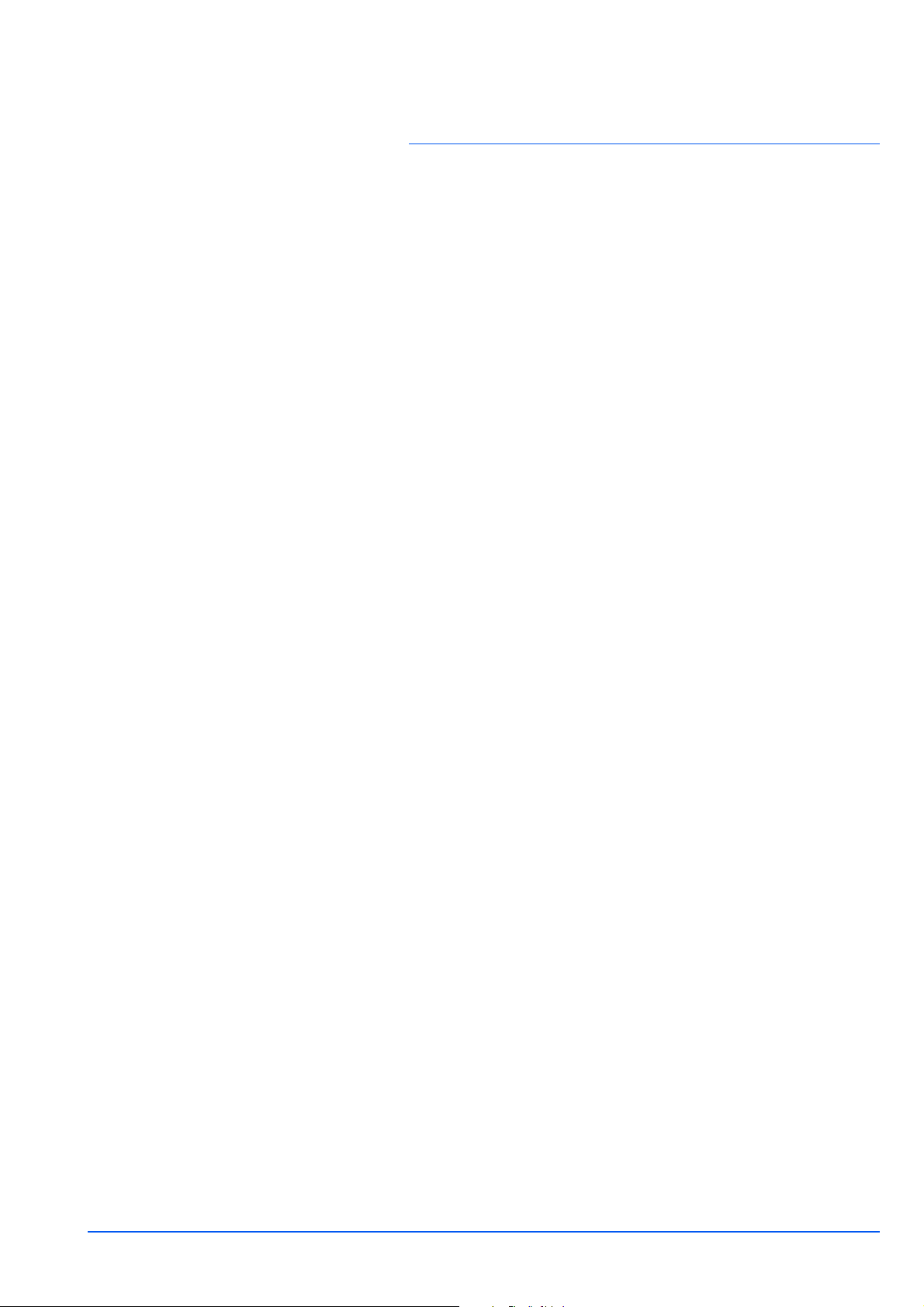
2 Papier einlegen
Dieses Kapitel beschreibt, welches Papier für den Drucker geeignet ist
und beschreibt wie das Papier in die Kassette oder den Universaleinzug
eingelegt wird
Allgemeine Richtlinien 2-2
Wahl des geeigneten Papiers 2-4
Medientyp 2-10
Papier vorbereiten 2-11
Papier in die Kassette einlegen 2-11
Papier in die Universalzufuhr einleg e n 2-14
.
Papier einlegen 2-1
Page 32
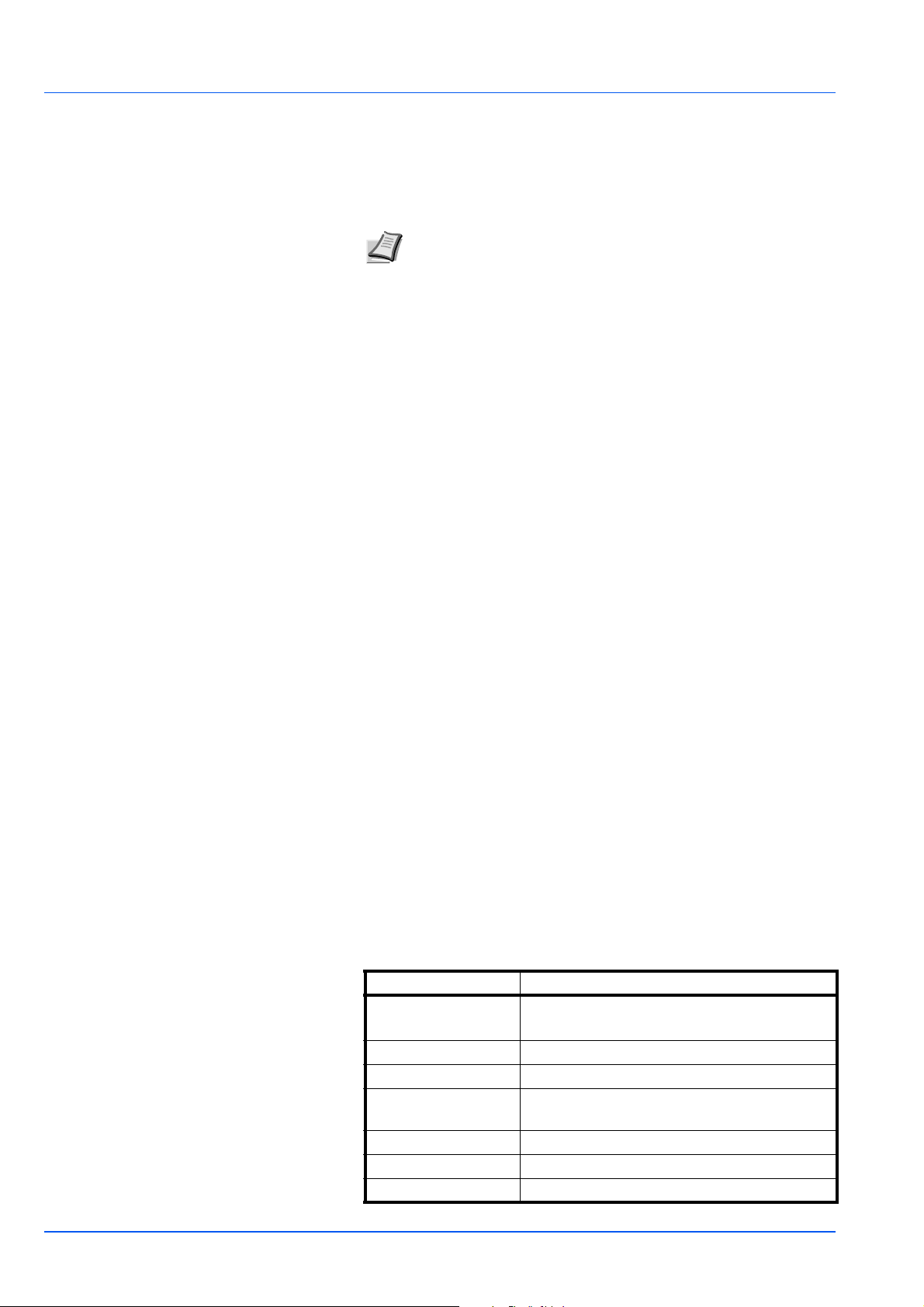
Allgemeine Richtlinien
Das Gerät ist für normales Kopierpapier ausgelegt, kann allerdings auch
eine Reihe anderer Papiersorten verarbeiten, sofern deren
Beschaffenheit die unten aufgeführten Bedingungen erfüllt.
Hinweis Der Hersteller übernimmt keinerlei Verantwortung für
Probleme, die bei Verwendung eines Papiers, das diese
Bedingungen nicht erfüllt, auftreten können.
Es ist wichtig, das richtige Papier zu verwenden. Die Verwendung von
ungeeignetem Papier kann Papierstaus, Rollneigung, schlechte
Druckqualität, übermäßige Fehldrucke und in Extremfällen sogar die
Beschädigung des Geräts zur Folge haben. Für den produktiven und
problemlosen Betrieb des Geräts sind die nachfolgenden Richtlinien zur
Papierwahl zu beachten.
Geeignete Papiersorten
Die meisten Papiersorten können in einer Vielzahl von Geräten
verarbeitet werden. Auf diesem Gerät kann Papier für xerografische
Kopierer verwendet werden.
Es gibt drei Papier-Hauptklassen: preiswertes Papier, normales Papier
und hochwertiges Papier. Gerätetechnisch gesehen liegt der
Hauptunterschied bei diesen Papierklassen darin, wie leicht das Papier
durch das Gerät transportiert werden kann. Dies wiederum hängt von
Glätte, Größe und Feuchtigkeitsgehalt des Papiers ab sowie davon, wie
es geschnitten wurde. Je hochwertiger ein Papier ist, desto geringer ist
das Risiko von Fehleinzügen und Papierstaus und umso besser ist die
Druckqualität.
Auch Unterschiede bei Papieren verschiedener Hersteller können sich
auf die Geräteleistung auswirken. Ein hochwertiger Drucker kann keine
guten Drucke produzieren, wenn das falsche Papier verwendet wird.
Billiges Papier ist langfristig nicht wirklich preiswerter, wenn es zu
Problemen beim Betrieb führt.
Jede der Papierklassen umfasst Papier verschiedener Gewichte
(Definition an späterer Stelle). Die üblichen Papiergewichte liegen
zwischen 60 und 120 g/m
2
.
Papierspezifikationen
Die folgende Tabelle enthält eine Übersicht über die wichtigsten
Papierspezifikationen. Ausführlichere Informationen finden sich auf den
Folgeseiten.
Kriterium Spezifikationen
Gewicht Kassette: 60 bis 120 g/m²
Universaleinzug: 60 bis 220 g/m²
Dicke 0,086 bis 0,110mm
Formatpräzision ±0,7 mm
Rechtwinkeligkeit
der Ecken
Feuchtigkeitsgehalt 4 bis 6%
Laufrichtung Längs
Faserstoffgehalt 80 % (oder mehr)
2-2 Papier einlegen
90±0,2°
Page 33

Minimales und maximales Papierformat
105 mm
216 mm
356 mm
Minimales
Papierformat
Maximales
Papierformat
Papierkassette
70 mm
148 mm
Minimales
Papierformat
Maximales
Papierformat
Universalzufuhr
216 mm
148 mm
356 mm
Die nachfolgende Abbildung zeigt das kleinste und größte Papierformat,
das im Drucker verarbeitet werden kann. Für Papier, das kleiner als JIS
B6, Postkarten oder Briefumschläge ist, muss die Universalzufuhr
verwendet werden.
Hinweis Das minimale Papierformat der optionalen
Papierkassette (PF-100) beträgt 148 x 210 mm .
Papier einlegen 2-3
Page 34

Wahl des geeigneten Papiers
Dieser Abschnitt enthält Richtlinien zur Papierauswahl.
Beschaffenheit
An den Ecken geknicktes sowie gewelltes, verschmutztes, zerrissenes
und mit Fasern, Staub oder Papierschnitzeln bzw. auf andere Weise
verunreinigtes Papier ist zu vermeiden.
Wird Papier in einem schlechten Zustand verwendet, kann es zu
schlechter Druckqualität und Papierstaus kommen. Zudem wirkt sich die
Verwendung solchen Papiers verkürzend auf die Lebensdauer des
Geräts aus. Insbesondere zu vermeiden ist Papier mit einer
Beschichtung oder einer anderen Oberflächenbehandlung. Das Papier
sollte so glatt wie möglich sein.
Zusammensetzung
Beschichtetes Papier oder Papier, das Kunststoff oder Kohlenstoff
enthält, ist nicht zu verwenden. Solche Stoffe entwickeln unter
Wärmeinwirkung bei der Tonerfixierung giftige Dämpfe.
Normalpapier sollte mindestens 80 % Faserstoff enthalten.
Maximal 20 % des Papiers sollten aus Baumwolle oder anderen Fasern
bestehen.
Papierformate
Kassetten und die Universalzufuhr können Papier der nachfolgend
aufgeführten Formate verarbeiten. Die Längen-/Breitentoleranz beträgt
±0,7 mm. Die Winkeltoleranz an den Ecken muss 90° (±0,2°) betragen.
Universalzufuhr:
Briefumschlag Monarch, Briefumschlag #10, Briefumschlag #9,
Briefumschlag #6, Briefumschlag C5, Briefumschlag DL, Legal, Letter,
Statement, Oficio II, Executive, ISO A4, ISO A5, ISO A6, Folio, ISO B5,
JIS B5, JIS B6, Hagaki, Ofuku-Hagaki, Youkei 2, Youkei 4, 16 kai,
Anwender (70 × 148 bis 216 × 356mm)
Hinweis Falls die Länge des Anwender-definierten Papiers mehr
als 297 mm beträgt, kann der Drucker auf ISO A4, Officio II, Folio
und Legal als Standard Papiergröße eingestellt werden.
Kassette:
Legal, Letter, Statement, Oficio II, Executive, ISO A4, ISO A5, A6 (für die
Standard Papierkassette), Folio, ISO B5, JIS B5, Briefumschlag C5, 16
kai, Anwender (Papierkassette: 105 × 148 bis 216 × 356mm, optionale
Kassette: 148 × 210 bis 216 × 356mm)
Hinweis Falls die Länge des Anwender-definierten Papiers mehr
als 297 mm beträgt, kann der Drucker auf ISO A4, Officio II, Folio
und Legal als Standard Papiergröße eingestellt werden.
Oberfläche
Das Papier muss über eine glatte, unbeschichtete Oberfläche verfügen.
Bei rauem Papier werden einige Blattstellen möglicherweise nicht
bedruckt. Ist das Papier zu glatt, wird es möglicherweise mehrfach
eingezogen. Außerdem kann die Druckqualität leiden (Grauschleier auf
dem Druckbild).
2-4 Papier einlegen
Page 35

Papiergewicht
Das Papiergewicht wird in Gramm pro Quadratmeter (g/m²) angegeben.
Ist das Papier zu leicht oder zu schwer, kann es zu Fehleinzügen,
Papierstaus und vorzeitigem Verschleiß des Produkts kommen. Ein
ungleichmäßiges Papiergewicht, d. h. eine ungleichmäßige Papierdicke,
kann zu Mehrfacheinzügen oder Problemen mit der Druckqualität (z. B.
unscharfes Druckbild) führen, da der Toner nicht richtig fixiert wird.
Das empfohlene Basisgewicht liegt zwischen 60 und 120 g/m² für die
Kassette und zwischen 60 und 220 g/m² für die Universalzufuhr.
Flächengewichte in den USA und in Europa
In den Vereinigten Staaten wird das Flächengewicht in lb, in Europa (im
metrischen System) in g/m² angegeben. Bei den blau unterlegten
Werten handelt es sich um die Standardgewichte.
USA (lb) Europa, metrisch (g/m²)
16 60
17 64
20 75
21
22 81
24 90
27
28 105
32 120
34 128
36 135
39 148
42 157
43 163
47 176
53 199
80
100
Stärke
Bei Einsatz des Geräts sollte Papier mittlerer Stärke verwendet werden.
Kommt es beim Drucken zu Fehleinzügen oder Papierstaus und sind die
Drucke blass, ist das verwendete Papier möglicherweise zu dünn.
Kommt es zu Papierstaus und sind die Drucke verwischt, ist das
verwendete Papier möglicherweise zu dick.
Feuchtigkeitsgehalt
Der Feuchtigkeitsgehalt wird als Prozentwert angegeben. Er wirkt sich
auf das Aussehen, die Einziehbarkeit, die Wellung, elektrostatische
Eigenschaften und die Tonerfixierung aus.
Papier einlegen 2-5
Page 36

Der Feuchtigkeitsgehalt des Papiers hängt von der relativen Luftfeuchte
in der Umgebung ab. Ist die Luftfeuchte hoch und absorbiert das Papier
Feuchtigkeit, können die Papierkanten aufquellen und sich wellen. Bei
niedriger Luftfeuchte dagegen trocknet das Papier aus, so dass sich die
Papierkanten zusammenziehen und der Ausdruck kontrastschwächer
wird.
Gewellte oder zusammengezogene Kanten können zu Papierstaus und
Ausrichtungsfehlern führen. Der Feuchtigkeitsgehalt von Papier sollte
zwischen 4 und 6 % liegen.
Es ist daher darauf zu achten, dass das Papier richtig gelagert wird. Bei
der Lagerung von Papier gilt Folgendes:
• Papier in einer kühlen, trockenen Umgebung lagern.
• Papier erst dann auspacken, wenn es benötigt wird; nicht
verwendetes Papier wieder einpacken.
• Papier in der Originalverpackung lagern. Verp ackung nicht direkt auf
den Boden, sondern auf eine Palette oder Ähnliches stellen.
• Papier vor der Benutzung mindestens 48 Stunden in dem Raum
lagern, in dem gedruckt wird.
• Papier nicht Wärme, Sonnenlicht oder Feuchtigkeit aussetzen.
Papierlaufrichtung
Papier wird so hergestellt, dass seine Fasern entweder längs oder quer
verlaufen. Papier mit quer verlaufenden Fasern werden vom Gerät
möglicherweise nicht richtig eingezogen. Daher sollte für das hier
beschriebene Gerät stets Schmalbahnpapier verwendet werden.
Weitere Papiereigenschaften
Durchlässigkeit: Bezieht sich auf die Dichte der Papierstruktur, d. h.
darauf, wie wie eng die Papierfasern gebunden sind.
Steife: Zu steifes Papier kann im Gerät hängen bleiben und Papierstaus
verursachen.
Rollneigung: Jedes Papier neigt dazu, sich in einer Richtung
aufzurollen. Wenn das Papier die Heizung durchläuft, wellt es sich ein
wenig nach oben. Der Ausdruck bleibt glatt, wenn das Papier so
eingelegt wird, dass der Aufwärtsdruck der Maschine der Rollneigung
entgegenwirkt.
Elektrostatische Eigenschaften: Während des Druckvorgangs wird
das Papier elektrostatisch aufgeladen, so dass der Toner darauf haften
bleibt. Diese Ladung muss dann beseitigt werden, damit die Blätter in
der Druckablage nicht zusammenkleben.
Weiße: Der Kontrast einer bedruckten Seite hängt von der Weiße des
Papiers ab. Weißeres Papier liefert einen höheren Kontrast.
Qualitätskontrolle: Formatabweichungen, nicht exakt rechtwinklige
Ecken, gezackte Kanten, nicht richtig geschnittene Blätter und Blätter
mit beschädigten Ecken sind Faktoren, die zu diversen
Funktionsstörungen führen können. Hersteller, die auf Qualität achten,
sorgen dafür, dass solche Probleme nicht auftreten.
Verpackung: Papier sollte in einem robusten Karton verpackt sein, so
dass es beim Transport nicht beschädigt wird. Hochwertiges Papier
namhafter Hersteller ist normalerweise adäquat verpackt.
2-6 Papier einlegen
Page 37

Spezialpapier
Obere Schicht
(weißes Feinpapier)
Klebstoff
Trägermaterial
Neben normalem Papier können folgende Spezialpapiere verwendet
werden:
• Dünnes Papier(60 bis 64 g/m²)
• Dickes Papier (90 bis 220 g/m²)
• Farbiges Papier
• Recycling-Papier
• Transparentfolien für Overhead-Projektoren
• Karton
• Beschichtetes Papier
• Umschläge
• Etiketten
Es ist Papier zu verwenden, das für Kopierer oder Drucker mit
Hitzefixierung bestimmt ist. Folien, Etiketten, dünnes Papier,
Umschläge, Postkarten oder dickes Papier sind über die Universalzufuhr
zuzuführen.
Da Zusammensetzung und Qualität bei Spezialmaterial stärker variieren,
ist die Stauwahrscheinlichkeit bei Spezialpapier größer als bei
Normalpapier. Der Hersteller ist für Geräteschäden und Verletzungen,
die von der Verwendung von Spezialpapier herrühren, in keiner Weise
verantwortlich.
Hinweis Vor dem Kauf eines Spezialpapiers empfiehlt es sich, ein
Muster auf dem Gerät auszuprobieren.
Folien
Der Drucker ermöglicht das Bedrucken von schwarz/weiß Folien.
Etiketten müssen über die Universalzufuhr zugeführt werden. Legen Sie
immer nur ein Folie auf einmal ein.
Overheadfolien müssen für die Temperatur, die während des
Druckvorgangs in der Fixiereinheit entsteht, ausgelegt sein.
Folien müssen generell mit der Längskante zuerst in die Universalzufuhr
gelegt werden.
Etiketten
Etiketten müssen über die Universalzufuhr zugeführt werden. Legen Sie
immer nur einen Etikettenbogen auf einmal ein.
Bei selbstklebenden Etiketten ist vor allem wichtig, dass der Klebstoff
niemals mit einem Geräteteil in Kontakt kommen darf. Werden Walzen
oder die Trommel mit Klebstoff verschmutzt, führt dies zu Schäden am
Gerät.
Etiketten bestehen aus drei
Schichten (siehe Abbildung).
Der Druck erfolgt auf der
oberen Schicht. Die
Kleberschicht enthält
druckempfindliche Klebstoffe.
Das Trägermaterial hält die
Etiketten bis zur Verwendung
zusammen. Auf Grund seiner
Zusammensetzung ist
Etikettenmaterial besonders
Papier einlegen 2-7
anfällig für Druckprobleme.
Page 38

Zwischen den einzelnen Etiketten auf der oberen Schicht dürfen keine
Obere
Schicht
Nicht akzeptabelAkzeptabel
Trägermaterial
Abstände sein. Befinden sich zwischen Etiketten Abstände, so besteht
die Gefahr, dass sich Etiketten lösen und ernsthafte Stauprobleme im
Gerät verursachen.
Einige Etiketten werden mit einem zusätzlichen Rand aus Feinpapier
angefertigt. Dieser Rand darf erst nach der Druckausgabe entfernt
werden.
In der folgenden Tabelle sind die Spezifikationen für Etiketten aufgeführt.
Kriterium Spezifikation
Gewicht, obere Schicht 44 bis 74 g/m²
Gesamtgewicht 104 bis 151 g/m²
Stärke, obere Schicht 0,086 bis 0,107 mm
Gesamtstärke 0,115 bis 0,145 mm
Feuchtigkeitsgehalt 4 - 6 % (gesamt)
Postkarten
Bis zu 10 Postkarten können gleichzeitig angelegt werden. Postkarten
auffächern und sorgfältig stapeln, bevor sie in die Universalzufuhr
eingelegt werden. Die Postkarten dürfen nicht gewellt sein. Ansonsten
kann es zu Staus kommen.
Einige Postkarten haben an einer Seite eine raue Kante, die durch den
Schneidevorgang entsteht. Solche Karten auf eine flache Unterlage
legen und die Kanten mit einem Gegenstand (z. B. einem Lineal) glatt
streichen.
Umschläge
Bis zu 5 Briefumschläge können gleichzeitig angelegt werden.
Briefumschläge mit der Vorderseite nach oben so einlegen, dass die
rechte Kante zuerst eingezogen wird.
Ein Briefumschlag ist komplexer als ein einzelnes Blatt Papier, so dass
unter Umständen nicht auf der gesamten Oberfläche eine konstante
Druckqualität erreicht werden kann.
Briefumschläge sind meist diagonal zur Papiermaserung geschnitten.
Siehe Papierlaufrichtung auf Seite 2-6. Aus diesem Grund neigen
Briefumschläge dazu, während des Transports durch den Drucker zu
knittern. Vor dem Kauf von Briefumschlägen sollten stets mehrere
Musterdrucke erstellt werden, um zu prüfen, ob die Umschlagsorte für
den Drucker geeignet ist.
2-8 Papier einlegen
Page 39
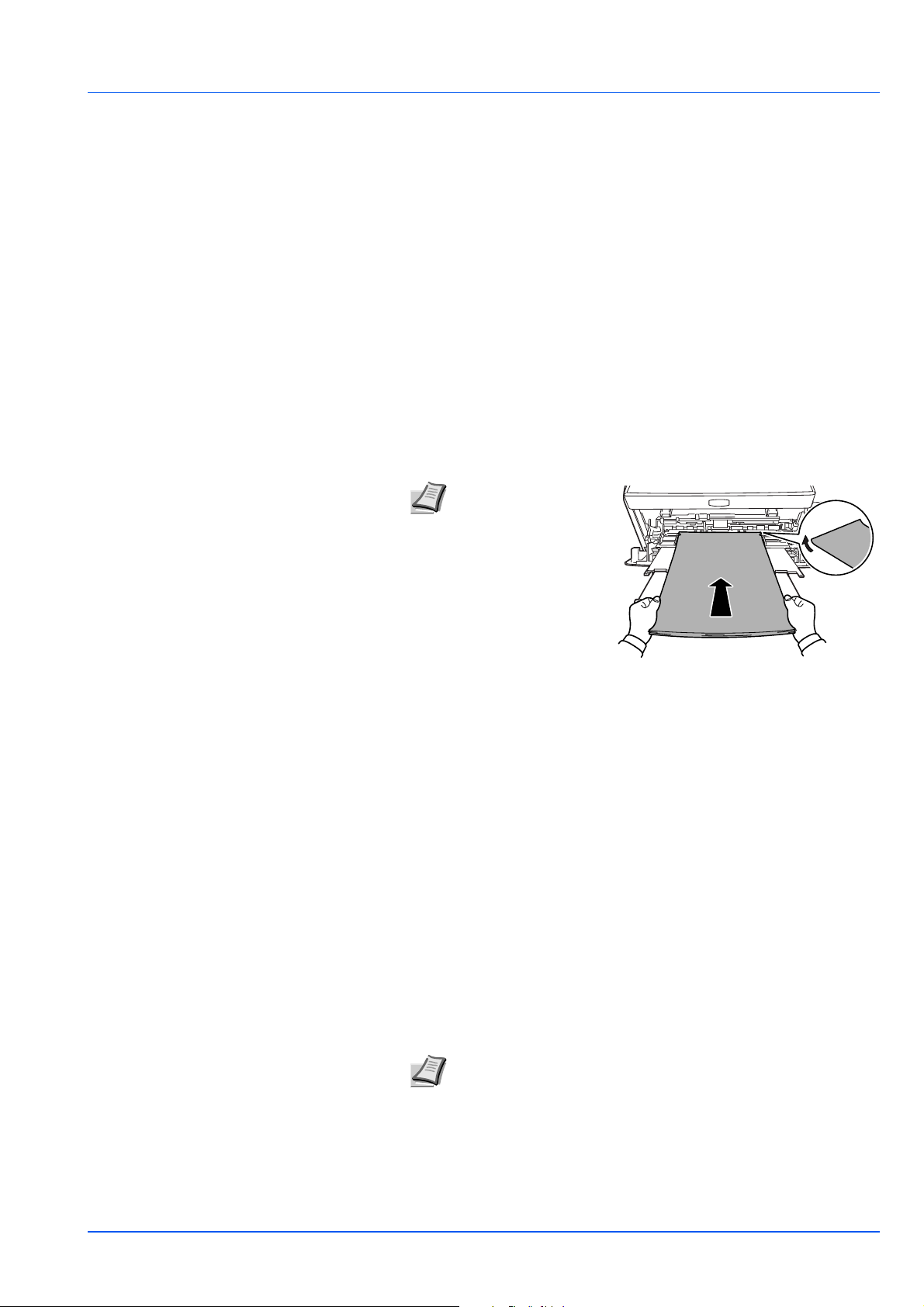
• Briefumschläge mit Flüssigklebstoff dürfen keinesfalls verwendet
werden.
• Hohe Druckauflagen, bei denen ausschließlich Umschläge bedruckt
werden, sind zu vermeiden. Dadurch kann es zu vorzeitigen
Abnutzungserscheinungen im Gerät kommen.
• Treten Papierstaus auf, weniger Briefumschläge in die
Universalzufuhr einlegen.
• Um zu vermeiden, dass Briefumschläge wellig werden und Staus
verursachen, beim Bedrucken von Umschlagstapeln max. 10
bedruckte Briefumschläge in der Druckablage belassen.
Dickes Papier
Dickes Papier vor dem Einlegen in die Universalzufuhr auffächern und
sorgfältig stapeln. Einige Papiersorten haben eine raue Kante an einer
Seite, die durch den Schneidevorgang entsteht. Solches Papier auf eine
flache Unterlage legen und die Kanten mit einem Gegenstand (z. B.
einem Lineal) glatt streichen. Papier mit rauen Kanten kann Papierstaus
verursachen.
Hinweis Kommt es
auch nach dem
Glattstreichen des
Papiers zu
Papierstaus, die
Einzugskante des
Papiers in der
Universalzufuhr ein
paar Millimeter
anheben (siehe
Abbildung).
Farbiges Papier
Farbiges Papier muss die gleichen Spezifikationen wie normales Papier
erfüllen. Siehe Papierspezifikationen auf Seite 2-2. Außerdem müssen
die Farbstoffe im Papier die Drucktemperatur (bis 200 °C) aushalten.
Vordrucke
Vorbedrucktes Papier muss die gleichen Spezifikationen wie normales
Papier erfüllen. Siehe auch Papierspezifikationen auf Seite 2-2. Die
Farbtinte muss gegen die beim Drucken entstehende Hitze resistent
sein. Außerdem muss sie gegen Silikonöl resistent sein.
Verwenden Sie kein Papier mit einer vorbehandelten Oberfläche wie z.
B. Glanzpapier für Kalender.
Recycling-Papier
Mit Ausnahme des Weißgehalts muss Recycling-Papier die gleichen
Anforderungen erfüllen wie weißes Feinpapier. Siehe
Papierspezifikationen auf Seite 2-2.
Hinweis Vor dem Kauf von Recycling-Papier empfiehlt es sich,
ein Muster auf dem Gerät auszuprobieren.
Papier einlegen 2-9
Page 40

Medientyp
Der Drucker verfügt für jeden unterstützten Medientyp, d.h. für jedes
unterstützte Druckmaterial über eine optimale Einstellung.
Für jede Papierquelle, auch für die Universalzufuhr, kann ein anderer
Medientyp eingestellt werden. Dabei können nicht nur fest eingestellte,
sondern auch benutzerdefinierte Medientypen ausgewählt werden. Der
Medientyp kann über den Druckertreiber und das Configuration Tool
eingestellt werden. Folgende Medientypen werden unterstützt:
Papierquelle
Medientyp
Normalpapier Ja Ja Ja
Folien Ja Nein Nein
Vordrucke Ja Ja Ja
Etiketten Ja Nein Nein
Feinpapier Ja Ja Ja
Recycl. Ja Ja Ja
Pergament Ja Nein Nein
Grob Ja Ja Ja
Briefkopfpapier/Briefbogen Ja Ja Nein
Farbig Ja Ja Ja
Vorgelocht Ja Ja Ja
Briefumschläge Ja Nein Nein
Karton Ja Nein Nein
Dick Ja Nein Nein
Hochwertig Ja Ja Ja
Spezial 1 (bis 8)
Ja: kann eingestellt werden Nein: kann nicht eingestellt werden
*
Universalzufuhr Papierkassette
Ja Ja Ja
Duplexpfad
(Universalzufuhr nur im
Kassettenmodus)
*. Vom Anwender definierter und gespeicherter Medientyp. Bis zu acht Benutzereinstellungen können definiert
werden. Bei Anwender-definierten Typen kann auch der Duplexpfad de/aktiviert werden. Siehe hierzu auch
Status Monitor auf Seite 3-12.
2-10 Papier einlegen
Page 41
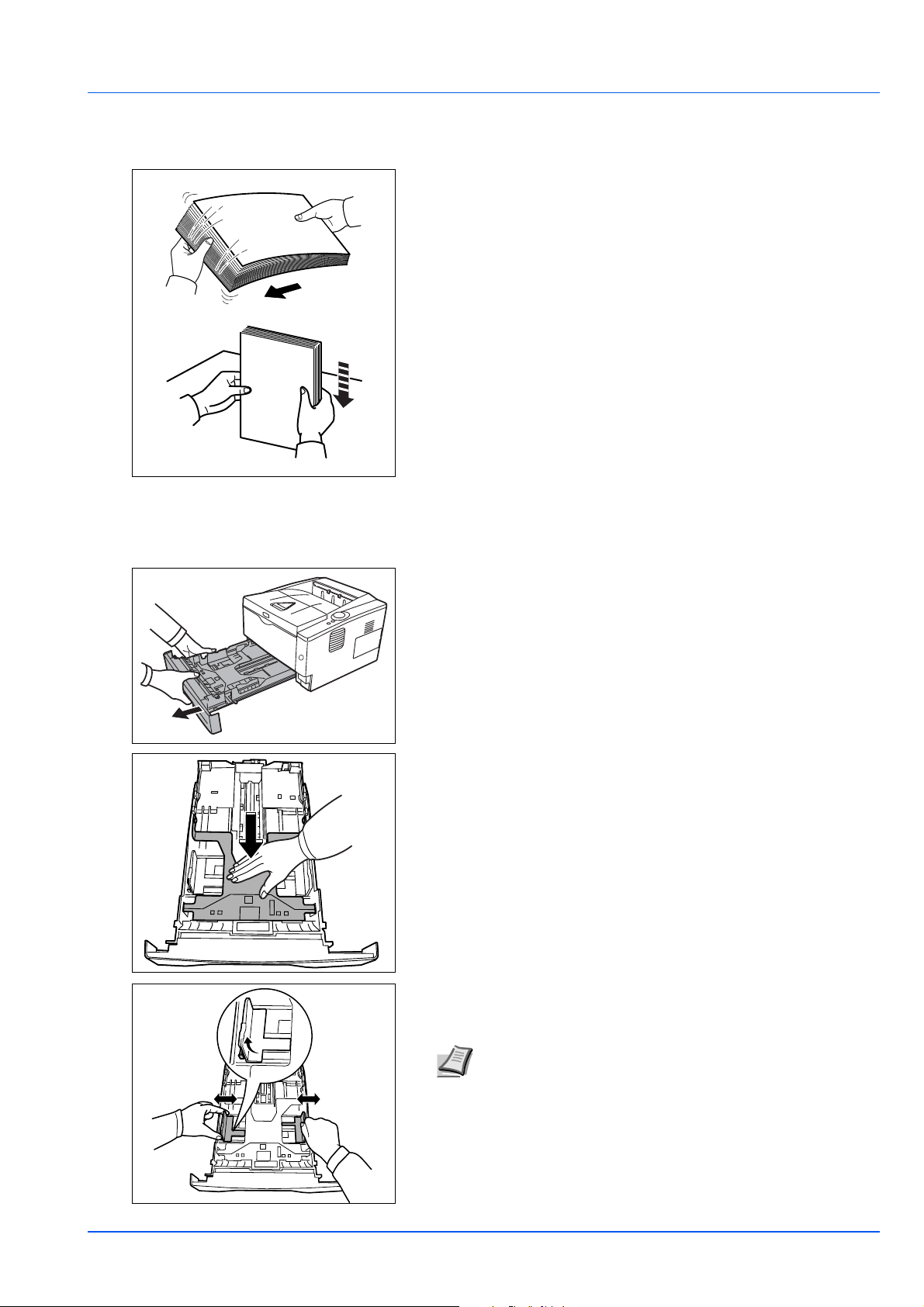
Papier vorbereiten
Papier auspacken und den Stapel vor dem Einlegen auffächern.
Gefaltetes oder gewelltes Papier muss vor dem Einlegen geglättet
werden. Andernfalls kann ein Papierstau auftreten.
WICHTIG Heft- und Büroklammern entfernen.
Papier in die Kassette einlegen
250 Blatt A4 Papier (80 g/m²) kann in die Kassette eingelegt werden.
1
Die Papierkassette aus dem Drucker ziehen.
WICHTIG Die Kassette mit beiden Händen fassen, damit sie
nicht herausfällt.
2
Die Bodenplatte nach unten drücken, bis sie einrastet.
3
Die Position der Breitenführungen links und rechts justieren.
Drücken Sie den Freigabeknopf an der linken Führung und schieben
Sie die Führungen auf das gewünscht Papierformat.
Hinweis Die Papierformate sind auf der Kassette markiert.
Papier einlegen 2-11
Page 42

4
Die Längenführung an das gewünschte Papierformat anpassen.
Bei Papierformaten, die länger als A4 sind, muss die
Kassettenverlängerung herausgezogen und der Freigabehebel
schrittweise gedrückt werden, um das gewünschte Papierformat
einzustellen.
5
Papier in die Kassette einlegen. Die zu bedruckende Seite muss
nach unten weisen; das Papier darf nicht gefaltet, gewellt oder
beschädigt sein.
Hinweis Die Kassette nicht über die dreieckige
Stapelmarkierung auf der Breitenführung hinaus befüllen.
2-12 Papier einlegen
Page 43
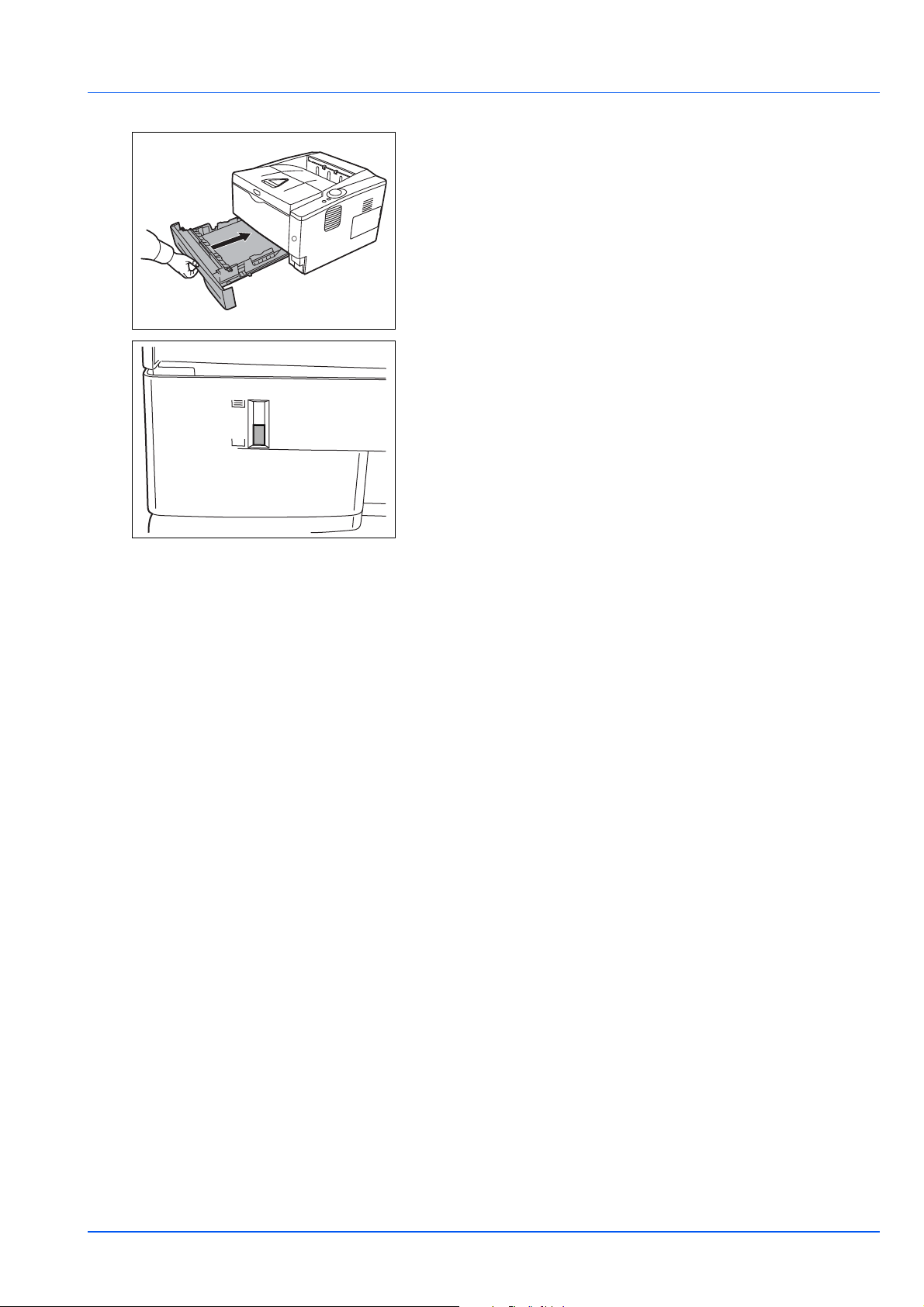
6
Die Papierkassette wieder in den Schacht des Drucker einschieben.
Die Kassette bis zum Anschlag einschieben.
Vorne rechts an der Papierkassette befindet sich eine
Papieranzeige, die anzeigt, wie viel Papier noch vorhanden ist. Ist
das Papier aufgebraucht, geht der Zeiger bis zur Anzeige (leer)
herunter.
7
Papiergröße und Medientyp der Kassette über das “Konfigurations
Tool” bestimmen. Nähere Informationen siehe Drucker konfigurieren
auf Seite 3-15.
Papier einlegen 2-13
Page 44

Papier in die Universalzufuhr einlegen
Das Gerät fasst in der Universalzufuhr bis zu 50 Blatt A4 Papier (80 g/m²).
1
Die Universalzufuhr öffnen, indem sie nach vorne geklappt wird.
WICHTIG Die Kassette mit beiden Händen fassen, damit sie
nicht herausfällt.
2
Die Papierführungen der Universalzufuhr auf das gewünschte
Format einstellen. Standard-Papierformate sind an der
Universalzufuhr markiert. Bei Verarbeitung solcher Formate müssen
die Papierführungen somit nur an die entsprechenden Markierungen
verschoben werden.
3
Die Ablageverlängerung herausziehen.
4
Das Papier auf die Papierführungen ausrichten und es so weit wie
möglich einschieben.
Hinweis Nicht mehr Papier als bis zur Markierung der
Universalzufuhr anlegen.
2-14 Papier einlegen
Page 45

Richtig
Richtig
Richtig
Falsch
12
Falsch
Hinweis Rollt sich das Papier stark in einer Richtung auf,
beispielsweise wenn es auf einer Seite bereits bedruckt ist,
das Papier in die andere Richtung aufrollen, um die
Rollneigung zu beseitigen. Ausgedruckte Seiten werden dann
flach ausgegeben.
Bei Briefumschlägen den Umschlag geschlossen und mit der zu
bedruckenden Seite nach oben anlegen. Den Briefumschlag mit der
Klappe nach vorne oder links anlegen bis der Umschlag stoppt.
5
Papiergröße und Medientyp der Universalzufuhr über das
Configuration Tool bestimmen. Siehe hierzu auch Drucker
konfigurieren auf Seite 3-15.
Papieranschlag
Öffnen Sie den Papieranschlag wie in der Zeichnung gezeigt.
Papier einlegen 2-15
Page 46

2-16 Papier einlegen
Page 47

3 Anschließen und
Drucken
Dieses Kapitel erklärt wie der Drucker vorbereitet wird, den Druck vom
PC und die Bedienung der auf der DVD-ROM mitgelieferten Software.
Anschlüsse 3-2
Druckertreiber installieren 3-4
Drucken 3-11
Status Monitor 3-12
Drucker konfigurieren 3-15
Anschließen und Drucken 3-1
Page 48
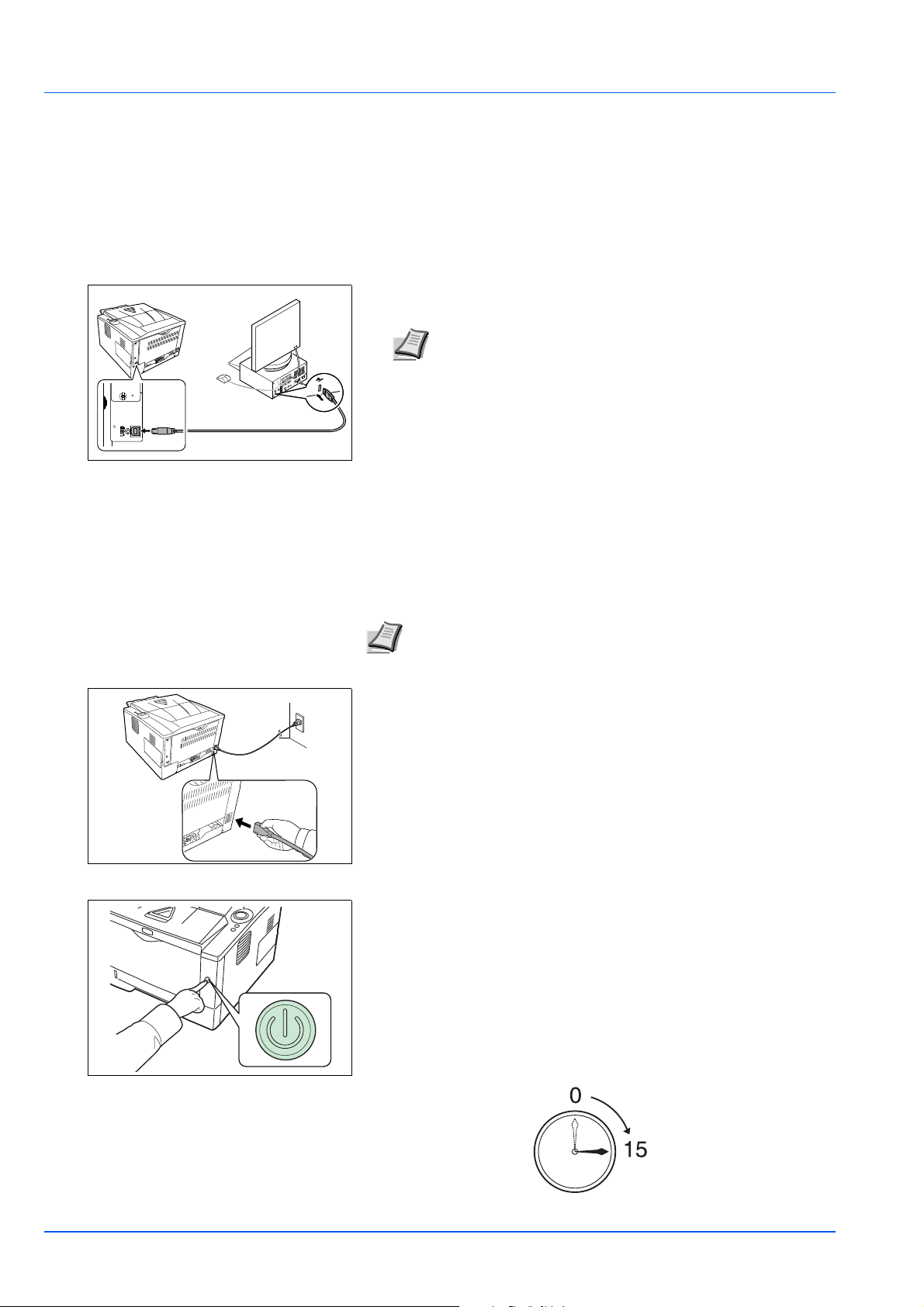
Anschlüsse
Dieser Abschnitt erklärt die Vorbereitung des Druckers.
USB-Kabel anschließen
Führen Sie die folgenden Schritte aus, um das USB Kabel
anzuschließen.
1
USB-Kabel (nicht im Lieferumfang enthalten) mit dem USB
Anschluss verbinden.
Hinweis USB-Kabel mit einem rechteckigen Stecker vom Typ
A und einem quadratischen Stecker vom Typ B verwenden.
Hierfür sollte ein abgeschirmtes USB-Kabel, das nicht länger
als 5 Meter ist, verwendet werden.
2
Das andere Ende des USB-Kabels mit dem USB-Anschluss des
Computers verbinden
Netzkabel anschließen
Drucker nahe einer Steckdose aufstellen. Wird ein Verlängerungskabel
verwendet, sollte die Gesamtlänge von Netzkabel und Verlängerung
nicht mehr als 5 Meter betragen.
Hinweis Stellen Sie sicher, dass der Drucker ausgeschaltet ist.
Ausschließlich das im Lieferumfang des Druckers enthaltene
Netzkabel verwenden.
1
Das Netzkabel mit dem Netzanschluss an der Druckerrückseite
verbinden.
2
Das andere Ende des Netzkabels in eine Wandsteckdose stecken.
3
Drücken Sie den Netzschalter, um das Gerät einzuschalten. Die
Aufwärmphase beginnt.
WICHTIG
eingeschaltet wird, leuchten nach kurzer Zeit die LED-Anzeigen
nacheinander gegen den Uhrzeigersinn auf. Beim erstmaligen
Einschalten des Druckers nach dem Einsetzen der Tonerbehälters
dauert es etwa 15 Minuten, bis das Gerät einsatzbereit ist. Schalten Sie
den Drucker in dieser Zeit nicht aus. Sobald die
leuchtet, ist die Druckerinstallation abgeschlossen.
Wenn der Drucker nach der Installation des Tonerbehälters
[Ready]
(Bereit)-Anzeige
3-2 Anschließen und Drucken
Page 49

Hinweis Wenn der Drucker über ein USB-Kabel
angeschlossen ist und eingeschaltet wird, wird automatisch
der Ausschalt-Timer aktiviert. Um den Timer zu deaktivieren,
starten Sie den Status Monitor und öffnen die Karteikarte
„Sonstiges“ des Configuration Tool. Siehe hierzu auch Status
Monitor auf Seite 3-12.
Anschließen und Drucken 3-3
Page 50
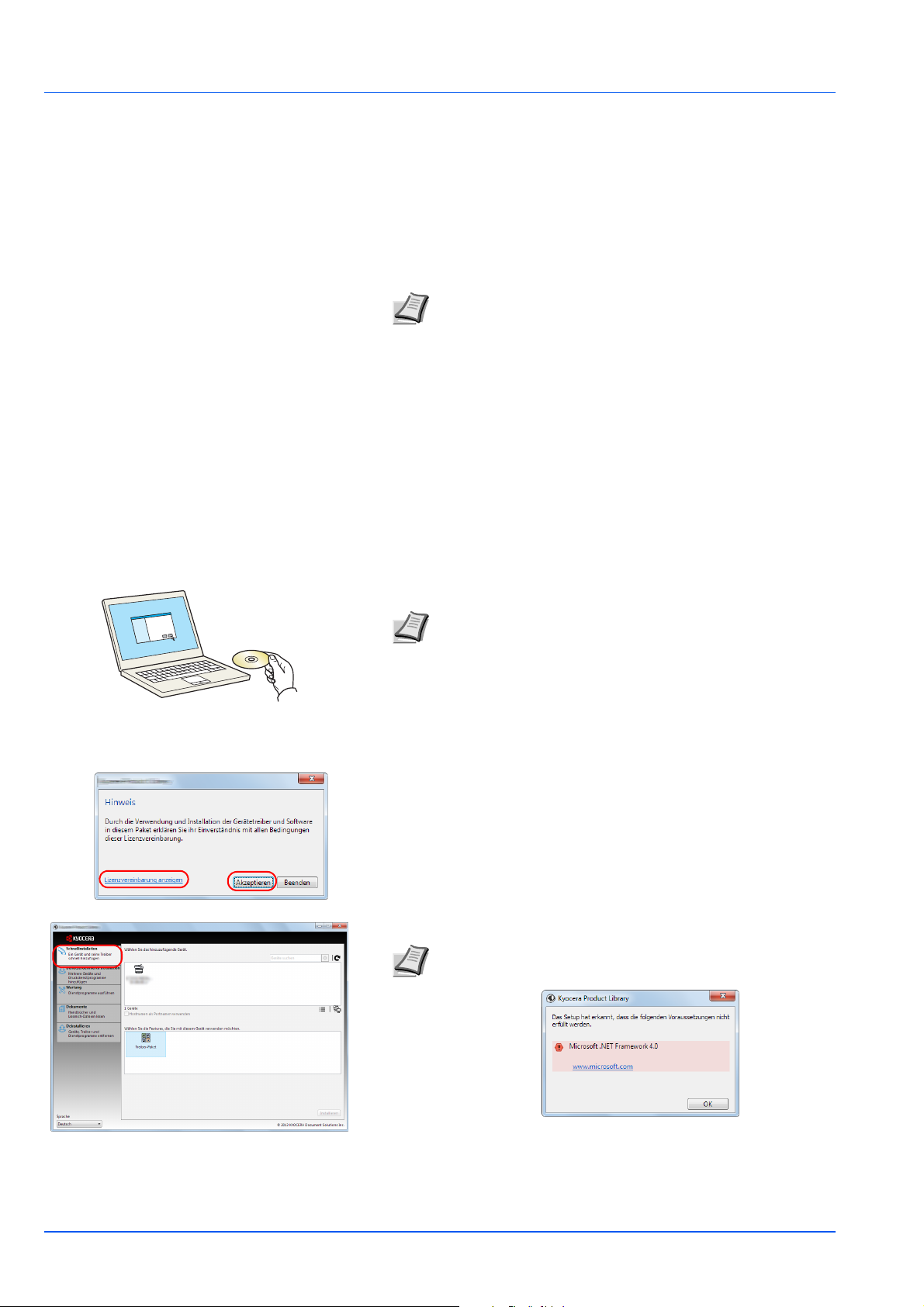
Druckertreiber installieren
Stellen Sie sicher , dass der Drucker ordnungsgemäß angeschlossen und
mit dem PC verbunden ist, bevor der Druckertreiber von der DVD-ROM
installiert wird. Der Druckertreiber wird benötigt, um Daten aus einer
Anwendung zu drucken.
Weitere Informationen zum Druckertreiber finden Sie im Printer Driver
User Guide auf der DVD-ROM.
Hinweis Die Installation unter Windows muss mit
Administrator-Rechten erfolgen.
Bei USB-Verbindungen ist die Plug & Play Funktion im
Ruhemodus ausgeschaltet. Um die Installation fortzusetzen,
drücken Sie die Taste GO, um das Gerät aus den Ruhemodus
oder Energiesparmodus aufzuwecken.
Installation des Druckertreibers unter Windows
Schnellinstallation
Der folgende Ablauf erklärt die Installation der Software unter Windows 7,
nachdem Schnellinstallation ausgewählt wurde.
Für weitere Informationen zur Benutzerdefinierte Installation siehe unter
Benutzerdefinierte Installation auf Seite -6.
1
Legen Sie die DVD-ROM ein.
Hinweis Die Installation unter Windows muss mit
Administrator-Rechten erfolgen.
Falls das Neue Hardware gefunden Fenster von Windows
erscheint, klicken Sie auf Abbrechen.
Erscheint ein Fenster zum automatischen Ausführen eines
Programms, bestätigen Sie mit Setup.exe ausführen.
Falls die Benutzerkonto Kontrollanzeige vom Windows
erscheint, klicken Sie auf Ja (Erlauben).
2
Klicken Sie auf Lizenzvereinbarung anzeigen, um diese zu lesen.
Klicken Sie auf Akzeptieren.
3
Wählen Sie die Karteikarte Schnellinstallation.
Hinweis Um den Status Monitor zu installieren, muss vorab
Microsoft .NET Framework 4.0 installiert werden.
3-4 Anschließen und Drucken
Page 51

4
Wählen Sie den zu installierenden Drucker.
Sie können auch die Einstellung Hostnamen als Portnamen
verwenden auswählen, um den Hostnamen für die Bezeichnung des
Standard TCP/IP Anschlusses zu verwenden. (Eine USB-V erbindung
kann nicht verwendet werden.)
Hinweis Die Installation unter Windows muss mit
Administrator-Rechten erfolgen.
Falls das Neue Hardware gefunden Fenster von Windows
erscheint, klicken Sie auf Abbrechen.
Erscheint ein Fenster zum automatischen Ausführen eines
Programms, bestätigen Sie mit Setup.exe ausführen.
Falls die Benutzerkonto Kontrollanzeige vom Windows
erscheint, klicken Sie auf Ja (Erlauben).
5
Wählen Sie den zu installierenden Treiber.
Die Pakete enthalten folgende Software:
• Treiber-Paket
KX DRIVER, Status Monitor, Fonts
6
Klicken Sie auf Installieren.
7
Beenden der Installation.
Sobald Ihre Software kann jetzt verwendet werden erscheint,
können Sie die Software verwenden. Um eine Testseite zu drucken,
aktivieren Sie das Kontrollkästchen Testseite drucken und wählen
Sie ein Gerät aus.
Klicken Sie auf Beenden, um den Installationsassistenten zu
verlassen.
Hinweis
haben, erscheint das Dialogfenster für die Geräteeinstellungen,
nachdem Sie auf
Einstellungen für die am Gerät installierten Optionen fest. Die
Geräteeinstellungen können auch nach der Installation konfiguriert
werden. Für weitere Informationen zu Geräteeinstellungen siehe
Printer Driver User Guide auf der DVD-ROM.
Falls Sie unter Windows XP
Beenden
geklickt haben. Legen Sie die
Geräteeinstellungen
gewählt
Falls eine Aufforderung zum Neustart erscheint, starten Sie den
Computer neu und folgen Sie den Anweisungen auf dem Bildschirm.
Die Installation des Druckertreibers ist nun beendet.
Anschließen und Drucken 3-5
Page 52

Benutzerdefinierte Installation
Der folgende Ablauf erklärt die Installation der Software unter Windows 7,
nachdem Benutzerdefinierte Installation ausgewählt wurde.
1
Legen Sie die DVD-ROM ein.
Hinweis Die Installation unter Windows muss mit
Administrator-Rechten erfolgen.
Falls das Neue Hardware gefunden Fenster von Windows
erscheint, klicken Sie auf Abbrechen.
Erscheint ein Fenster zum automatischen Ausführen eines
Programms, bestätigen Sie mit Setup.exe ausführen.
Falls die Benutzerkonto Kontrollanzeige vom Windows
erscheint, klicken Sie auf Ja (Erlauben).
2
Klicken Sie auf Lizenzvereinbarung anzeigen, um diese zu lesen.
Klicken Sie auf Akzeptieren.
3
Wählen Sie die Karteikarte Benutzerdefinierte Installation.
4
Wählen Sie das zu installierende Gerät und klicken Sie auf die PfeilKnöpfe, um den Cursor in die Zu installierende Produkte Liste zu
bewegen.
Folgende Kombinationen sind möglich.
Schaltet die Ansicht zwischen Symbol- und Text-Ansicht
:
um.
:
Wählt mehrere Positionen aus.
: Falls das gewünschte Gerät nicht angezeigt wird,
klicken Sie hier, um das Gerät direkt auszuwählen.
3-6 Anschließen und Drucken
Page 53
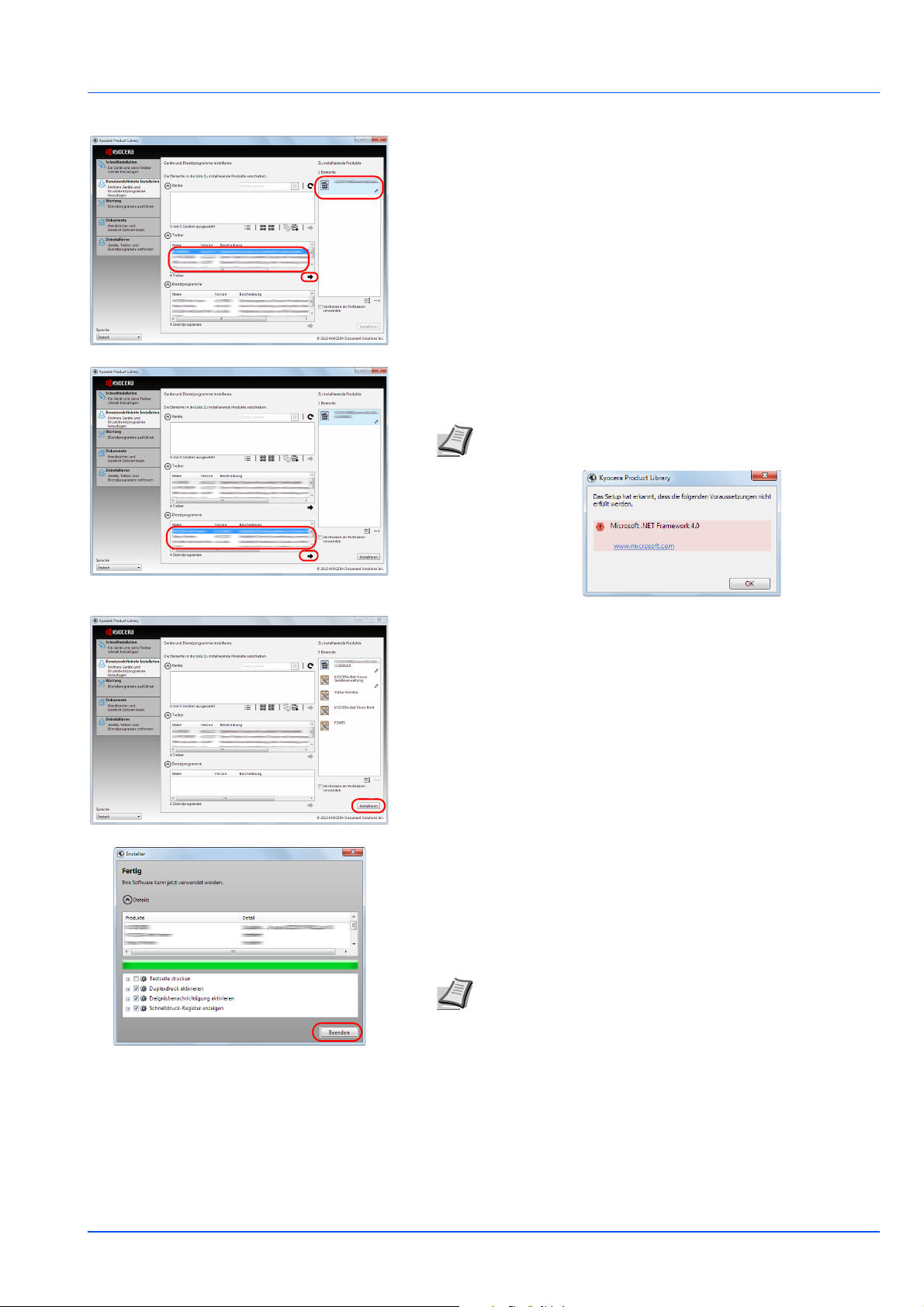
5
Wählen Sie das zu installierende Gerät und klicken Sie auf die PfeilKnöpfe, um es in die Zu installierende Produkte Liste zu bewegen.
6
Wählen Sie das zu installierende Dienstprogramm und klicken Sie
auf die Pfeil-Knöpfe, um es in die Zu installierende Produkte Liste
zu bewegen.
Hinweis Um den Status Monitor zu installieren, muss vorab
Microsoft .NET Framework 4.0 installiert werden.
7
Klicken Sie auf Installieren.
8
Beenden der Installation.
Sobald Ihre Software kann jetzt verwendet werden erscheint,
können Sie die Software verwenden. Um eine Testseite zu drucken,
aktivieren Sie das Kontrollkästchen Testseite drucken und wählen
Sie ein Gerät aus.
Klicken Sie auf Beenden, um den Installationsassistenten zu
verlassen.
Hinweis Falls Sie unter Windows XP Geräteeinstellungen
gewählt haben, erscheint das Dialogfenster für die
Geräteeinstellungen, nachdem Sie auf Beenden geklickt
haben. Legen Sie die Einstellungen für die am Gerät
installierten Optionen fest. Die Geräteeinstellungen können
auch nach der Installation konfiguriert werden. Für weitere
Informationen zu Geräteeinstellungen siehe Printer Driver
User Guide auf der DVD-ROM.
Falls eine Aufforderung zum Neustart erscheint, starten Sie den
Computer neu und folgen Sie den Anweisungen auf dem Bildschirm.
Die Installation des Druckertreibers ist nun beendet.
Anschließen und Drucken 3-7
Page 54

Software deinstallieren
Gehen Sie wie folgt vor, um die Software von Ihrem Computer zu
entfernen.
Hinweis Die Deinstallation unter Windows muss mit
Administrator-Rechten erfolgen.
1
Klicken Sie den Start Knopf von Windows und wählen dann Alle
Programme, Kyocera und dann Kyocera Product Library
deinstallieren, um die Deinstallationsroutine aufzurufen.
2
Überprüfen Sie die Markierungen in den Kontrollkästchen, welche
Software entfernt werden soll.
Klicken Sie auf Deinstallieren.
3
Falls eine Aufforderung zum Neustart erscheint, starten Sie den
Computer neu und folgen Sie den Anweisungen auf dem Bildschirm.
Die Deinstallation der Software ist nun beendet.
Hinweis Die Software kann eben falls von der Product Library
deinstalliert werden.
Im Dialogfenster der Product Library Installation wählen Sie
Deinstallieren und folgen den Anweisungen auf dem
Bildschirm.
Installation des Druckertreibers unter Macintosh
Die Druckfunktion des Geräts kann auch mit einem Macintosh Computer
genutzt werden.
Es wird die Installation für die Version MAC OSX 10.7 erklärt.
Hinweis Die Installation unter MAC OS muss mit
Administrator-Rechten erfolgen.
Erscheint das Dialogfeld der Benutzeranmeldung, geben Sie
Namen und Kennwort zum Einloggen ein.
1
Legen Sie die DVD-ROM ein.
2
Doppelklicken Sie auf das Kyocera Symbol.
3-8 Anschließen und Drucken
Page 55

3
Doppelklicken Sie auf OS X 10.5 or higher.
4
Doppelklicken Sie auf Kyocera OS X 10.5+.
5
Die Druckertreiber-Installation beginnt.
6
Installieren Sie den Druckertreiber, indem Sie die Anweisungen der
Installationssoftware befolgen.
Die Installation ist nun abgeschlossen.
Bei Benutzung einer USB-Verbindung wird der Drucker automatisch
erkannt und verbunden.
Wird ein IP-Anschluss verwendet, sind die folgenden Einstellungen
nötig.
7
Öffnen Sie die Systemeinstellungen und klicken Sie auf Drucken &
Scannen.
Anschließen und Drucken 3-9
Page 56

8
Klicken Sie auf das Symbol (+), um den installierten Drucker
hinzuzufügen.
9
Klicken Sie auf das IP-Symbol für einen IP-Anschluss und geben Sie
die IP-Adresse und den Druckernamen ein.
Die unter Adresse eingegebene Nummer erscheint automatisch im
Feld Name. Ändern Sie diese bei Bedarf.
Hinweis Soll eine Bonjour Verbindung benutzt werden,
wählen Sie Standard und klicken Sie auf den Punkt, der unter
Druckername erscheint. Ein Treiber mit dem gleichen Namen
wie das Gerät erscheint automatisch in Treiber.
10
Wählen Sie die verfügbaren Druckeroptionen aus und drücken Sie
auf OK.
11
Der gewählte Drucker wird hinzugefügt.
3-10 Anschließen und Drucken
Page 57

Dieser Abschnitt erklärt die Handhabung der Druckertreibers. Die
Druckeinstellungen können auf jeder Registerkarte des Treibers (KX Driver)
geändert werden. Der KX Driver ist auf der Product Libary DVD-ROM
gespeichert. Weitere Informationen finden Sie im Printer Driver User Guide
auf der DVD-ROM.
Einstellungen des Treibers
Der KX Driver besteht aus den folgenden Registerkarten:
Schnelldruck
Verwenden Sie diese Registerkarte, um Gruppenprofile für die
wichtigsten Druckoptionen zu definieren, auf die schnell und einfach
zugegriffen werden kann.
Grundlagen
Hier bestimmen Sie Seitengröße, Medientyp und Ausrichtung. Die
Papierzufuhr und Duplexdruck können hier ebenfalls gewählt werden.
Layout
Erlaubt den Druck mehrerer Seiten auf einem Blatt. Der Zoomfaktor
kann ebenfalls gewählt werden. Alternativ können auch Poster gedruckt
werden.
Bildbearbeitung
Ändert die Druckqualität, Schriftdarstellung und grafische Einstellungen.
Publishing
Fügt Deckblätter und Seiten ein. Bei der Benutzung von Folien kann
über die Funktion Auf hinteres Blatt drucken ein Folien-Zwischenblatt
erzeugt werden.
Erweitert
Über diese Karteikarte können Druckseiten oder Wasserzeichen
hinzugefügt werden.
Anschließen und Drucken 3-11
Page 58
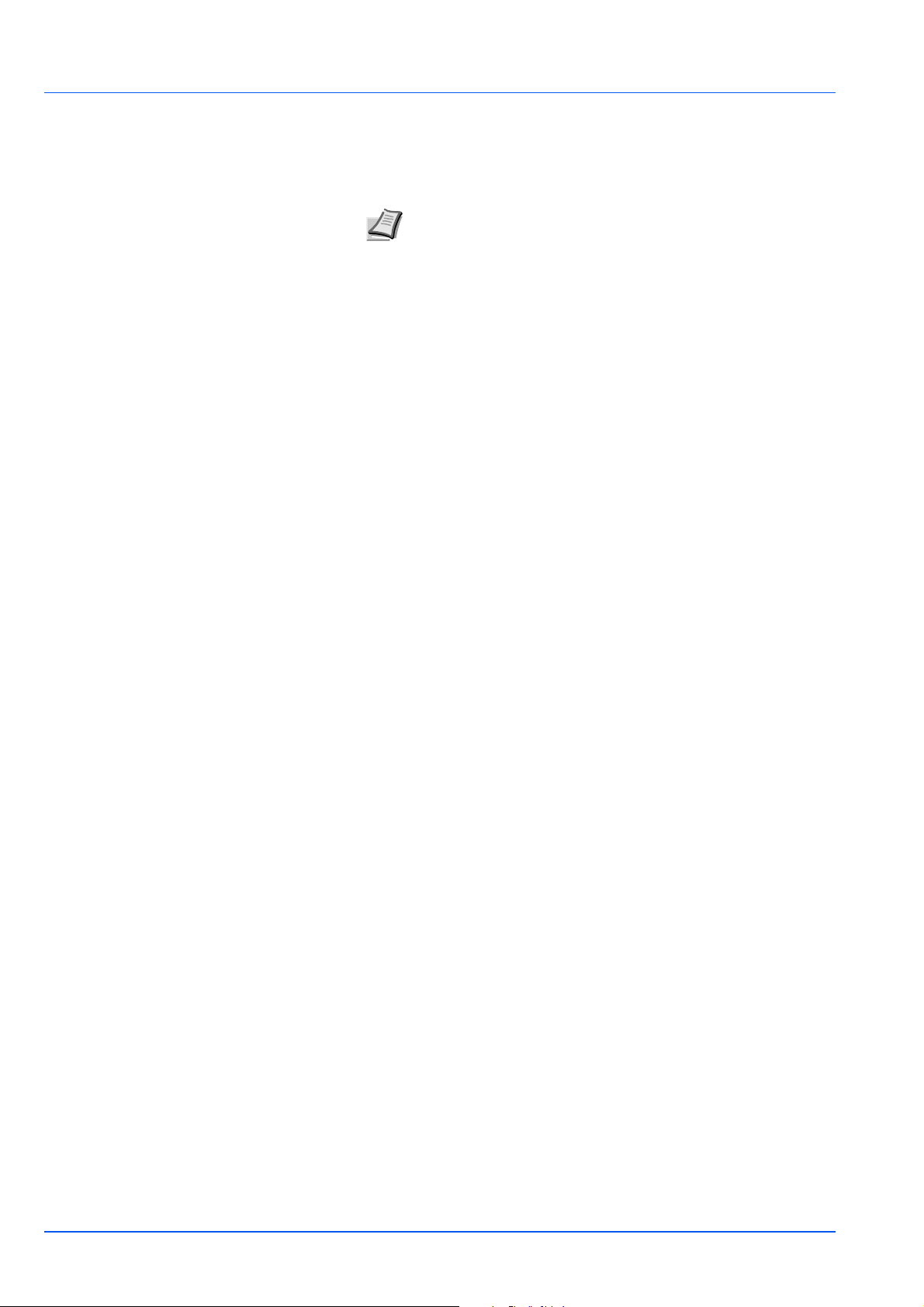
Drucken aus einer Anwendung
Nachfolgend wird beschrieben, wie die in einer Anwendung erstellten
Dateien gedruckt werden. Die Druckgröße kann ausgewählt werden.
Hinweis Die meisten Einstellungen erreichen Sie, sobald der
Eigenschaften Knopf im Druckfenster gewählt wird.
1
Papier in die Kassette einlegen.
2
Im Menü Datei der Anwendung die Option Drucken auswählen. Das
Dialogfeld Drucken wird aufgerufen.
3
Die Dropdown-Liste mit den Druckernamen öffnen. Alle installierten
Druckertreiber werden aufgelistet. Auf den Namen des KyoceraGeräts klicken.
4
Unter Anzahl die gewünschte Anzahl Druckexemplare eingeben. Bis
zu 999 Kopien können erstellt werden. Bei der Verwendung von
Microsoft Word empfehlen wir auf Optionen und dann
Druckereinstellungen verwenden zu klicken, um den
Standardschacht zu verwenden.
5
Den Druckvorgang mit OK starten.
Status Monitor
Der Status Monitor zeigt den aktuellen Status des Druckers an und
meldet jede Veränderung. Er ermöglicht ebenfalls Einstellungen von
Druckern zu prüfen oder zu verändern, die nicht über den KX Driver
verändert werden können.
Status Monitor aufrufen
Der Status Monitor kann auf unterschiedliche Arten aufgerufen werden.
• Aufruf beim Ausdruck:
Wird ein Drucker angewählt und ein Druckauftrag gestartet, wird der
Status Monitor für jeden Drucker gestartet. Wird der Status Monitor
für mehrere Drucker benutzt, so erfolgt eine Meldung für jeden
Drucker, der seinen Status verändert.
• Öffnen aus dem KX Driver:
Drücken Sie auf Druckeinstellungen im Dialogfenster
“Eigenschaften”. Wählen Sie die Registerkarte “Erweitert” und
drücken Sie auf Status Monitor, um das Fenster “Status Monitor” zu
öffnen. Drücken Sie auf Status Monitor Öffnen, um den Status
Monitor zu starten.
Status Monitor schließen
Der Status Monitor kann auf unterschiedliche Arten geschlossen
werden.
• Manuell schließen:
Klicken Sie mit der rechten Maustaste auf das Status Monitor
Symbol in der Task-Leiste und wählen Sie Beenden im Menü, um
den Status Monitor zu schließen.
• Automatisch schließen:
Der Status Monitor schließt sich automatisch, wenn er länger als
5 Minuten nicht benutzt wurde.
3-12 Anschließen und Drucken
Page 59
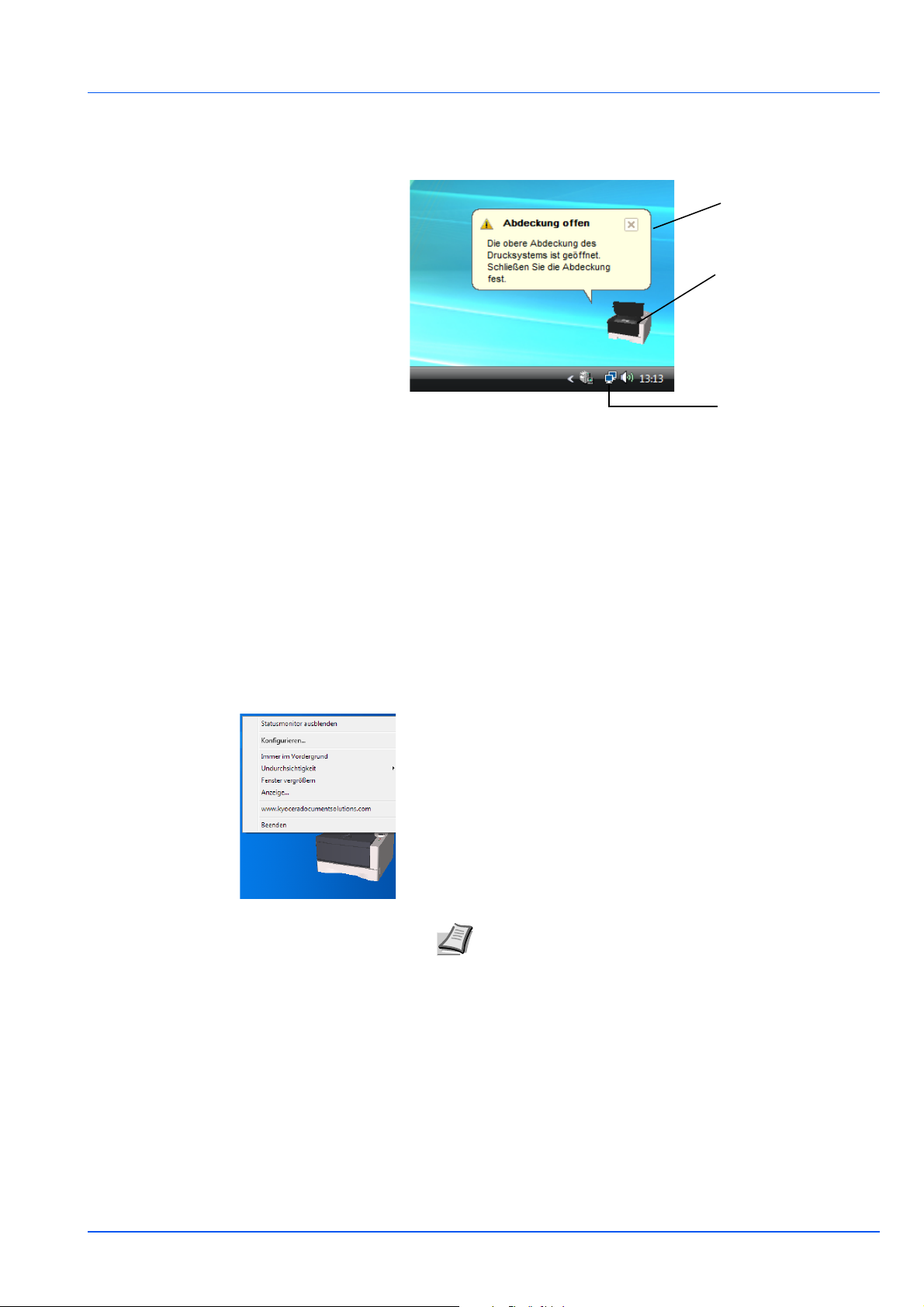
Fensteransicht
Geöffnetes Fenster
3D-Ansicht
Status Monitor Symbol
So sieht die Fensteransicht des Status Monitor aus.
Geöffnetes Fenster
Sobald sich der Druckerstatus ändert, öffnet sich ein Fenster.
Das Fenster erscheint nur, wenn die 3D-Ansicht auf dem Desktop
geöffnet ist.
3D-Ansicht
Zeigt den Status des zu überwachenden Druckers als 3D-Ansicht an. Sie
können wählen, ob die 3D-Ansicht gezeigt oder verborgen wird, wenn
Sie auf den Status Monitor rechtsklicken.
Sobald der Monitor ein Ereignis meldet, zeigt sich die 3D-Ansicht und
eine Alarmsignal ertönt. Zur Einstellung des Alarmsignals siehe Anzeige
Einstellungen auf Seite 3-14.
Statusmonitor Symbol
Läuft der Statusmonitor, wird ein Symbol in der Task-Leiste angezeigt.
Sobald Sie mit dem Mauszeiger darüber fahren, erscheint der
Druckername. Der Klick mit der rechten Maustaste auf das S tatusmonitor
Symbol erlaubt folgende Einstellungen.
Statusmonitor zeigen/ausblenden
Zeigt oder versteckt das Statusmonitor Symbol.
Konfigurieren...
Öffnet das Konfigurationstool.
Immer im Vordergrund
Verankert den Statusmonitor im Vordergrund von aktiven Fenstern.
Undurchsichtigkeit
Stellt ein, wie viel vom Hintergrund durch das Symbol des S tatusmonitors
zu sehen ist. Wählen Sie eine Prozentzahl zwischen 20 und 100.
Fenster vergrößern
Verdoppelt die Größe des Statusmonitor Fensters.
Hinweis Falls der Drucker über eine optionale NetzwerkKarte angeschlossen ist, öffnet sich statt des
Konfigurationstools das COMMAND CENTER.
Anschließen und Drucken 3-13
Page 60

Anzeige...
Wählen Sie die Anzeige-Einstellungen für den Statusmonitor aus. Det ails
finden Sie unter Anzeige Einstellungen auf Seite 3-14.
www.kyoceradocumentsolutions.com
Öffnet die KYOCERA Document Solutions Webseite.
Beenden
Beendet den Statusmonitor.
Anzeige Einstellungen
Benutzen Sie das Anzeige Fenster, um den Statusmonitor einzustellen.
Die Registerkarte Anzeige enthält die folgenden Punkte..
WICHTIG Für die Bestätigung der Einstellungen auf der
Registerkarte “Audiobenachrichtigung” muss der Computer über eine
Soundkarte und einen Lautsprecher verfügen.
Aktiviert die Ereignisbenachrichtigung
Legen Sie in Aktiviert die Ereignisbenachrichtigung fest, ob Ereignisse
durch akustische Meldungen angezeigt werden sollen.
Audiodatei
Bestimmen sie hier eine Audiodatei, die abgespielt werden soll. Drücken
Sie auf Durchsuchen, um nach einer Datei zu suchen.
Text-in-Sprache verwenden
Aktivieren Sie diese Einstellung, wenn Sie für Ereignisse einen Text
hören wollen. Obwohl eine Audiodatei nicht nötig ist, kann diese
Funktion in Windows XP gewählt werden.
Zur Nutzung dieser Funktion führen Sie die folgenden Schritte aus.
1
Aktivieren Sie Aktiviert die Ereignisbenachrichtigung.
2
Wählen Sie ein Ereignis unter Verfügbare Ereignisse aus, das mit
dem Ton verknüpft werden soll.
3
Drücken Sie Durchsuchen, um das Ereignis mit einer Audiodatei zu
melden.
Hinweis Es können *.WAV Dateien verarbeitet werden.
Wählen Sie T ext-in-Sprache verwenden, um den Text abzuspielen,
der in Text in Sprache verwenden eingegeben wurde, wenn ein
Ereignis auftritt.
4
Drücken Sie auf das Abspielen Symbol, um den Text oder die
Tondatei zu bestätigen.
3-14 Anschließen und Drucken
Page 61

Drucker konfigurieren
Die Funktion “Konfiguration” ermöglicht Einstellungen von Druckern zu
prüfen und/oder zu verändern, die nicht über den KX Driver verändert
werden können.
Das Configuration Tool kann über die USB Schnittstelle genutzt werden.
Hinweis Der Inhalt des Eigenschaften Fensters verändert sich je
nach Ausstattung und verwendeter Schnittstelle.
Öffnen des Configuration Tool
Zum Öffnen des Configuration Tool führen Sie die folgenden Schritte
aus.
Hinweis Um die Einstellungen des Configuration Tool zu ändern,
starten Sie zuerst den Status Monitor.
1
Klicken Sie mit der rechten Maustaste auf das Status Monitor
Symbol in der Task-Leiste.
2
Wählen Sie im Menü Konfigurieren... aus. Das Configuration Tool
Fenster erscheint.
Hinweis Wenn der Drucker an die Netzwerkkabel
angeschlossen ist, startet nicht die Funktion Konfiguration,
sondern das COMMAND CENTER.
Schließen des Configuration Tool
Das Configuration Tool(Konfigurations Tool) Fenster kann auf
unterschiedliche Arten geschlossen werden.
• Schließen über den Beenden Knopf:
Drücken auf die obere rechte Ecke des Configuration
Tool(Konfigurations Tool) Fensters.
• Schließen über den OK oder Abbrechen Knopf:
Drücken Sie auf OK schließt das Configuration Tool(Konfigurations
Tool) Fenster und ändert die Druckereinstellungen. Drücken auf
Abbrechen schließt das Configuration Tool(Konfigurations Tool)
Fenster und ändert die Druckereinstellungen nicht.
Anschließen und Drucken 3-15
Page 62
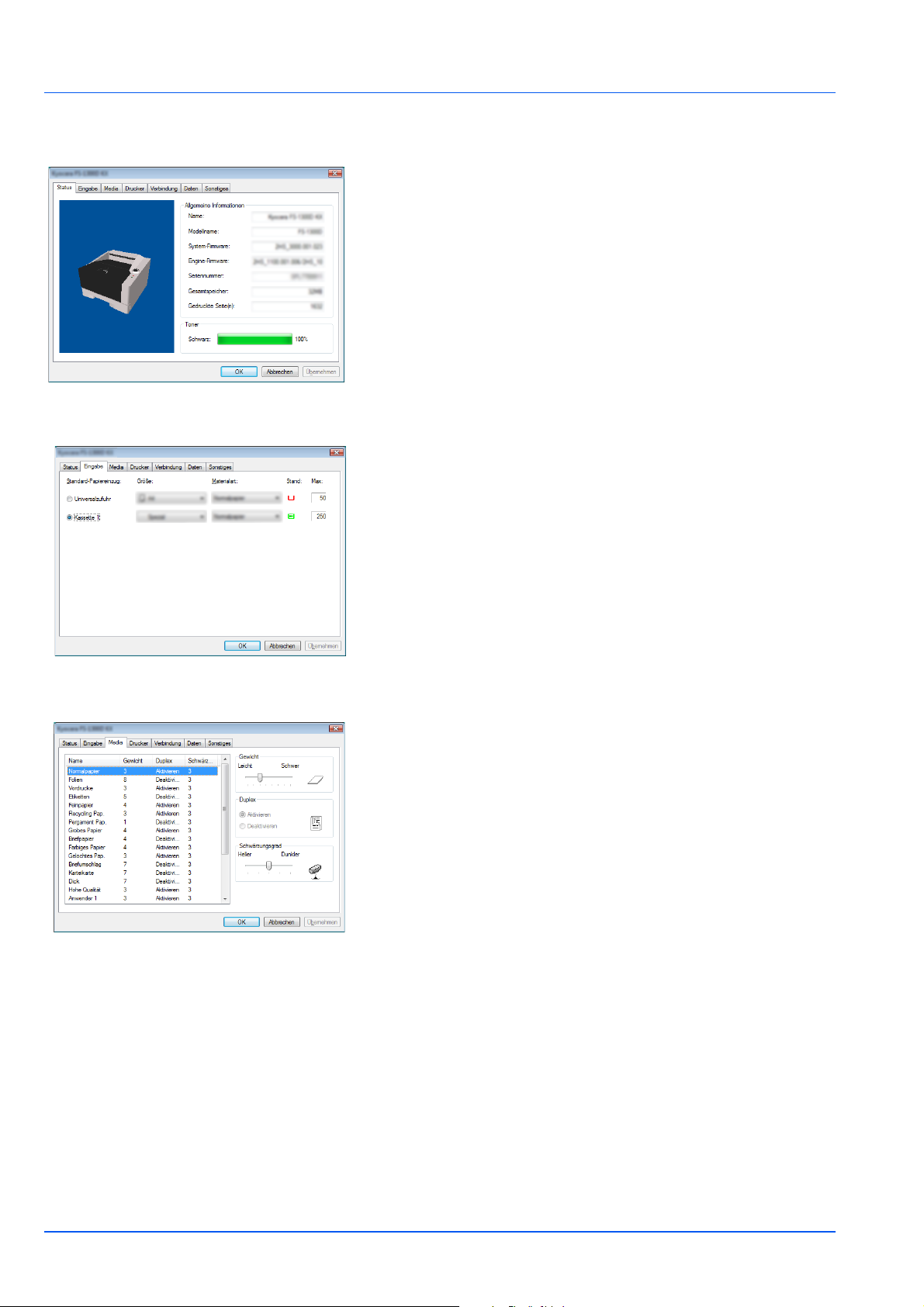
Registerkarte Status
Die Registerkarte Status zeigt den aktuellen Status des Druckers wie
Modellname, Firmware, Seriennummer, Gesamtspeicher und gedruckte
Seiten.
Registerkarte Eingabe
Die Registerkarte Eingabe zeigt den aktuellen Status der
Papierzufuhr, ungefähren Füllstand und maximale Kapazität an.
Registerkarte Media
Die Registerkarte Media zeigt das Gewicht und den Schwärzungsgrad
für jeden Medientyp an oder verändert diesen. Der Duplexdruck kann für
jeden Medientyp ein- und ausgeschaltet werden.
3-16 Anschließen und Drucken
Page 63

Registerkarte Drucker
Die Registerkarte “Drucker” ermöglicht die Einstellung von
Druckparametern, die im KX Driver nicht verfügbar sind. Es kann die
Wartezeit für den Formularvorschub oder die verwendete S peichergröße
für die Berechnung von Rasterdaten wie Bitmap und JPEG Dateien
geändert werden.
Registerkarte Verbindung
Die Registerkarte Verbindung erlaubt die Veränderung der DruckerEmulation. Die Größe des verwendeten Puffers und die Kommunikation
zum PC kann verändert werden.
Registerkarte Daten
Die Karteikarte Daten ruft die die auf der RAM Disk gespeicherten Daten
ab und zeigt diese an. Durch Markieren eines Datensatzes und Drücken
auf Ansehen werden die Daten angezeigt. Die angezeigten
Informationen beinhalten Name, Typ und Speicherort.
Anschließen und Drucken 3-17
Page 64
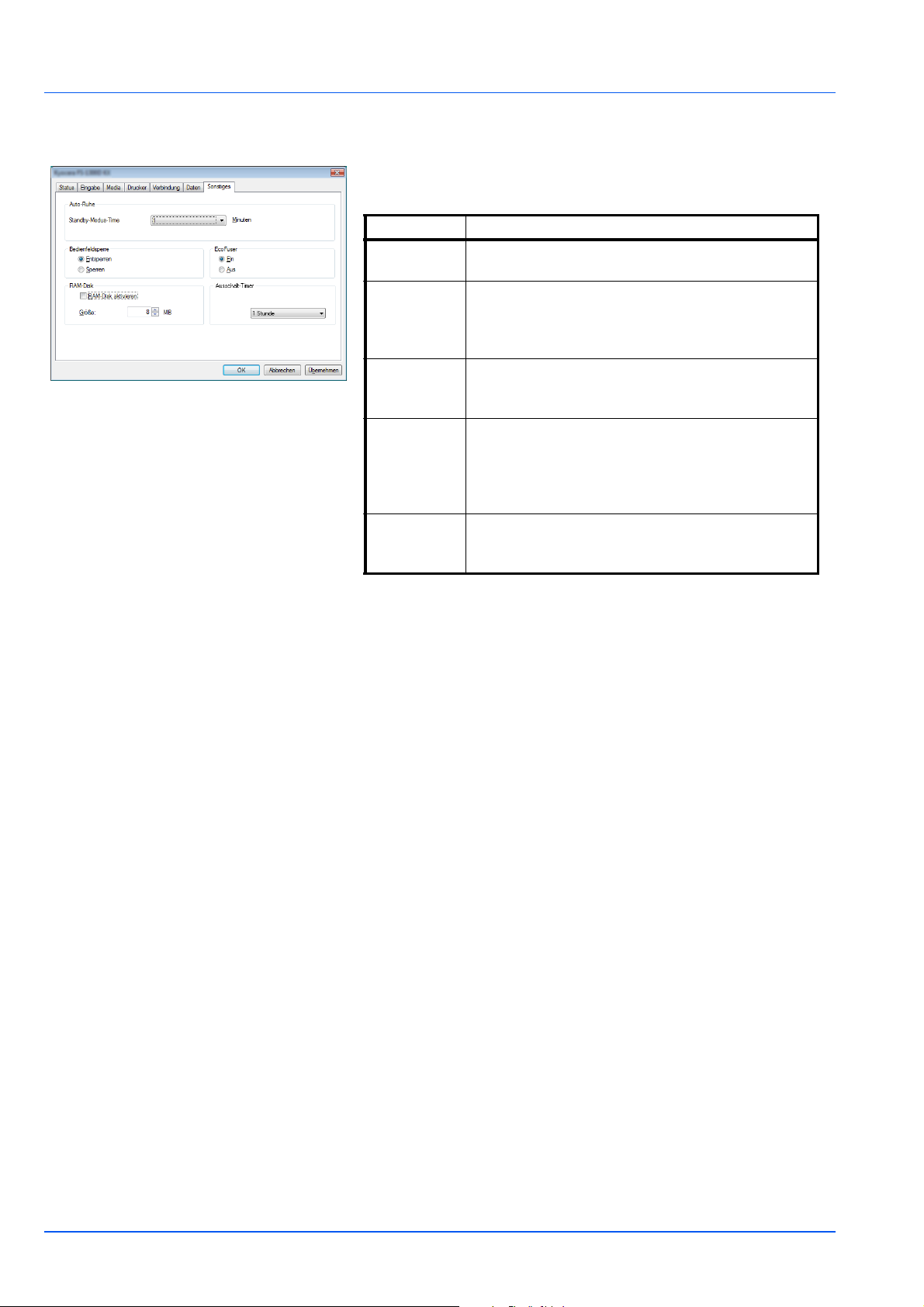
Registerkarte Sonstiges
Die Registerkarte Sonstiges erlaubt das Verändern einiger wichtiger
Druckereinstellungen.
Einstellung Beschreibung
Auto-Ruhe Legt die Zeitspanne fest, wann der Drucker zum
Strom sparen in den Ruhemodus fällt.
Eco Fuser Schaltet den EcoFuser ein oder aus. Wählen Sie
Ein, um den Stromverbrauch durch Ausschalten der
Heizung im Ruhemodus auf ein Minimum zu
reduzieren. Die Standardeinstellung ist Ein.
Bedienfeldsperre
RAM-Disk Schaltet die RAM-Disk ein oder aus. Das Aktivieren
AusschaltTimer
Verriegelt das Bedienfeld. In diesem Falle ist das
Drücken der Knöpfe auf dem Bedienfeld ohne
Funktion.
der RAM-Disk erlaubt das temporäre Speichern von
Schriftarten oder das Zwischenspeichern von Seiten.
Die Größe der RAM-Disk kann nach Setzen des
RAM-Disk aktivieren verändert werden.
Legt fest, wieviel Zeit vergeht, bis sich das Gerät
auschaltet. Die Werkseinstellung bis zum
Ausschalten beträgt 1 Stunde.
3-18 Anschließen und Drucken
Page 65

4 Wartung
Dieses Kapitel erklärt das Austauschen der Tonerbehälters und die
Reinigung des Druckers
Allgemeine Informationen 4-2
Austausch des Tonerbehälters 4-2
Austausch des Wartungskits 4-5
Reinigung des Druckers 4-6
Längere Nichtbenutzung und Transport des Druckers 4-9
.
Wartung 4-1
Page 66
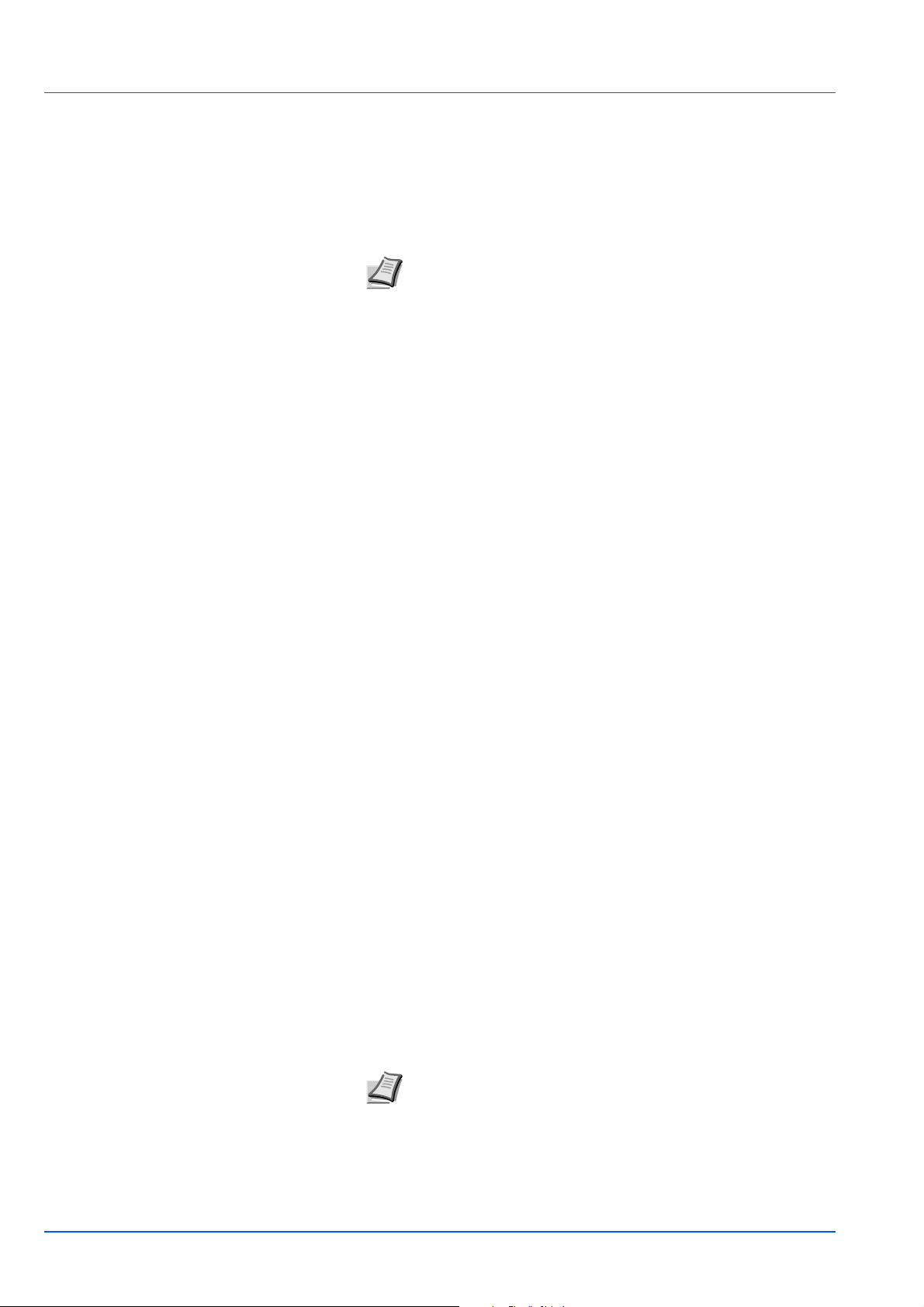
Allgemeine Informationen
In diesem Kapitel werden allgemeine Wartungsaufgaben erläutert, die
eigenständig am Drucker durchgeführt werden können. Der
Tonerbehälter kann abhängig vom Druckerstatus gewechselt werden:
Darüber hinaus müssen einige Bauteile regelmäßig gereinigt werden.
Hinweis Informationsspeicherung auf Speicherchip - Im
Tonerbehälter befindet sich ein Speicherchip. Dieser erleichtert
das Sortieren leerer Tonerbehälter und enthält Informationen zur
Produktplanung und Entwicklung. Die Daten werden anonym
gespeichert, können keinen Personen oder Firmen zugeordnet
werden und sind als nicht Personen bezogene Daten angelegt.
Austausch des Tonerbehälters
Die Toneranzeige gibt Auskunft über zwei unterschiedliche
Betriebszustände.
• Erkennt der Drucker Tonermangel, so blinkt die Toner Anzeige.
Ein Austausch ist jetzt noch nicht zwingend nötig.
• Wird dieser Zustand ignoriert und weiter gedruckt bis die Toner
Anzeige leuchtet, ist der Tonerbehälter leer. In diesem Fall muss der
Tonerbehälter sofort ausgetauscht werden.
Den Tonerbehälter in beiden Fällen wie unten beschrieben austauschen.
Laufleistung des Tonerbehälters
Bei einer Tonerdeckung von 5% pro A4-Seite und ausgeschaltetem
EcoPrint reicht der Tonerbehälter ca. 7.200 Seiten (ECOSYS P2135d)
bzw. 2.500 Seiten (ECOSYS P2035d).
Tonerbehälter der Erstausstattung
Der in der Erstausrüstung mit dem Drucker gelieferte Tonerbehälter
muss das System erstmalig befüllen. Daher kann technisch bedingt nicht
die gesamte Menge Toner zum Druck verwendet werden.
Der mitgelieferte Tonerbehälter hat daher bei Erstinstallation eine
Reichweite von 2.300 Seiten (ECOSYS P2135d) bzw. 1.000 Seiten
(ECOSYS P2035d).
Tonerkit
Um beste Druckqualität und Haltbarkeit zu gewährleisten, empfehlen wir
die Verwendung von Original Kyocera Teilen und Verbrauchsmaterial.
Ein neues Toner-Kit enthält folgende Teile:
• Tonerbehälter
• Abfalltüte für den alten Tonerbehälter
• Installationsanleitung
Hinweis Den Tonerbehälter erst unmittelbar vor dem Einsetzen in
den Drucker aus der Verpackung nehmen.
4-2 Wartung
Page 67

Tonerbehälter austauschen
In diesem Abschnitt wird erläutert, wie der Tonerbehälter zu wechseln
ist.
VORSICHT Versuchen Sie nicht Teile zu verbrennen, die
Toner enthalten. Durch Funkenflug können Verbre nnungen
entstehen.
WICHTIG Beim Austausch eines Tonerbehälters vorübergehend
alle Speichermedien und Verbrauchsmaterialien (Disketten etc.)
aus der unmittelbaren Umgebung des Tonerbehälters entfernen.
Dies ist angeraten, um eine Beschädigung der Datenträger durch
die magnetische Ladung des Toners auszuschließen.
WICHTIG
für Beschädigungen oder Störungen, die durch die Benutzung von
nicht originalem Toner entstehen. Für optimale Ergebnisse wird
empfohlen, nur original Kyocera Toner zu verwenden, der zur
Benutzung in jeweiligen Land freigegeben ist. Wird Toner
verwendet, der für andere Regionen bestimmt ist, stoppt der
Drucker den Ausdruck.
Hinweis
Die KYOCERA Document Solutions Inc. haftet nicht
Für den Austausch des Tonerbehälters muss der
Drucker nicht ausgeschaltet werden. Druckdaten, die noch
nicht vollständig ausgegeben sind, würden bei Ausschalten
des Druckers gelöscht werden
1
Die obere Abdeckung öffnen.
.
2
Schieben Sie den Verriegelungshebel in die Entriegelungs-Position.
Den Verriegelungshebel in Pfeilrichtung schieben und den
Tonerbehälter herausziehen.
Hinweis Den alten Tonerbehälter in den Plastikbeutel legen
(im Toner-Kit enthalten) und entsprechend den geltenden
gesetzlichen Bestimmungen entsorgen.
Wartung 4-3
Page 68

3
Den neuen Behälter aus dem Toner-Kit nehmen. Den neuen
Tonerbehälter wie in der Abbildung gezeigt mindestens 5 mal
schütteln, um den Toner darin gleichmäßig zu verteilen.
4
Ziehen Sie den Klebestreifen vom Tonerbehälter ab.
5
Den neuenTonerbehälter in den Drucker einsetzen. Drücken Sie
vorsichtig auf die Markierung "PUSH" oben auf dem Tonerbehälter,
bis Sie den Tonerbehälter einrasten hören.
4-4 Wartung
Page 69

6
Schieben Sie den Verriegelungshebel in die Verriegelungs-Position
(Lock).
7
Die obere Abdeckung schließen.
Austausch des Wartungskits
Wenn das Gerät 100.000 Seiten gedruckt hat, wird eine Meldung
ausgedruckt, dass das Wartungskit ausgetauscht werden soll. Das
Wartungskit muss dann sofort ausgetauscht werden.
Zum Austausch des Wartungskits ist der Kundendienst zu informieren.
WICHTIG Wenn der Resttonerbehälter in der Trommeleinheit fast
voll ist, blinken die Anzeigen [Attention] und [Toner]. Das
Wartungskit ist auszutauschen.
Wartung 4-5
Page 70

Reinigung des Druckers
Entwicklereinheit
Trommeleinheit
Die Bauteile im Inneren des Druckers sollten nach jedem Tonerwechsel
gereinigt werden, um Probleme mit der Druckqualität zu vermeiden.
1
Die obere Abdeckung und die vordere Abdeckung öffnen.
2
Die Entwicklereinheit zusammen mit dem Tonerbehälter aus dem
Drucker nehmen.
3
Entnehmen Sie die Trommeleinheit aus dem Drucker, indem Sie die
grünen Halter mit beiden Händen anfassen.
Hinweis Die Trommeleinheit ist lichtempfindlich. Sie darf auf
keinen Fall länger als fünf Minuten dem Licht ausgesetzt
werden.
4-6 Wartung
Page 71

4
Die Trommeleinheit auf eine saubere, flache Oberfläche legen.
WICHTIG Die Trommeleinheit nicht hochkant stellen.
5
Mit einem fusselfreien Tuch Staub und Schmutz von der
Ausrichtwalze (Metall) entfernen.
WICHTIG Beim Reinigen keinesfalls die (schwarze)
Übertragungswalze berühren.
6
Den (grünen) Koronareiniger an der Trommeleinheit zwei- bis
dreimal vor- und zurückschieben, um den Koronadraht zu säubern.
Den Reiniger dann wieder in die Ausgangsposition (CLEANER
HOME POSITION ) bringen.
WICHTIG Wird der Drucker zum ersten Mal gereinigt, entfernen
Sie zuerst den Klebestreifen des Koronareinigers.
Stellen Sie nach der Reinigung sicher, dass der
Koronadrahtreiniger sich in der Grundstellung befindet.
7
Nach der Reinigung setzen Sie die Trommeleinheit wieder in die
ursprüngliche Position ein.
Wartung 4-7
Page 72

8
Die Entwicklereinheit nach der Reinigung wieder einsetzen und die
Führungen an beiden Enden nach den Schlitzen im Drucker
ausrichten. Die obere Abdeckung und die vordere Abdeckung
schließen.
4-8 Wartung
Page 73

Längere Nichtbenutzung und Transport des Druckers
Längere Nichtbenutzung
Wird der Drucker längere Zeit nicht benutzt, ziehen Sie den Netzstecker
aus der Dose.
Wir empfehlen, Ihren Händler nach längerer Zeit der Nichtbenutzung zu
befragen, um Beschädigungen des Druckers zu vermeiden.
T ransport des Druckers
Soll der Drucker transportiert werden, so beachten Sie:
• Bewegen Sie den Drucker vorsichtig.
• Halten Sie den Drucker waagerecht, um Tonerverschmutzung im
Drucker zu verhindern.
• Für längeren Transport kontaktieren Sie vorher den technischen
Kundendienst.
ACHTUNG Soll der Drucker versendet werden, packen Sie
die Entwicklereinheit und die Trommeleinheit in zwei
Plastikbeutel, verschließen Sie diese gut und transportieren
Sie sie getrennt vom Drucker.
Wartung 4-9
Page 74
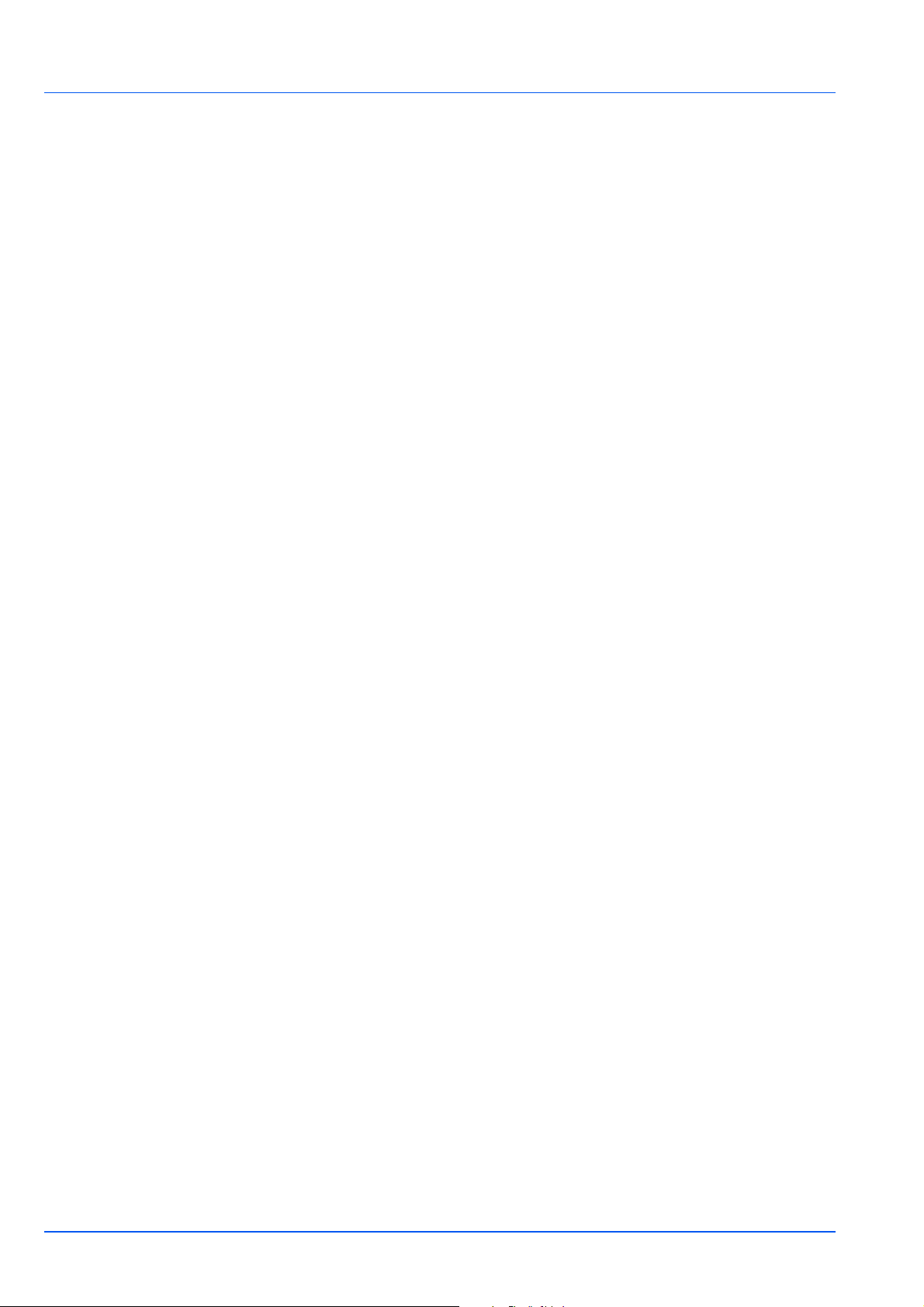
4-10 Wartung
Page 75
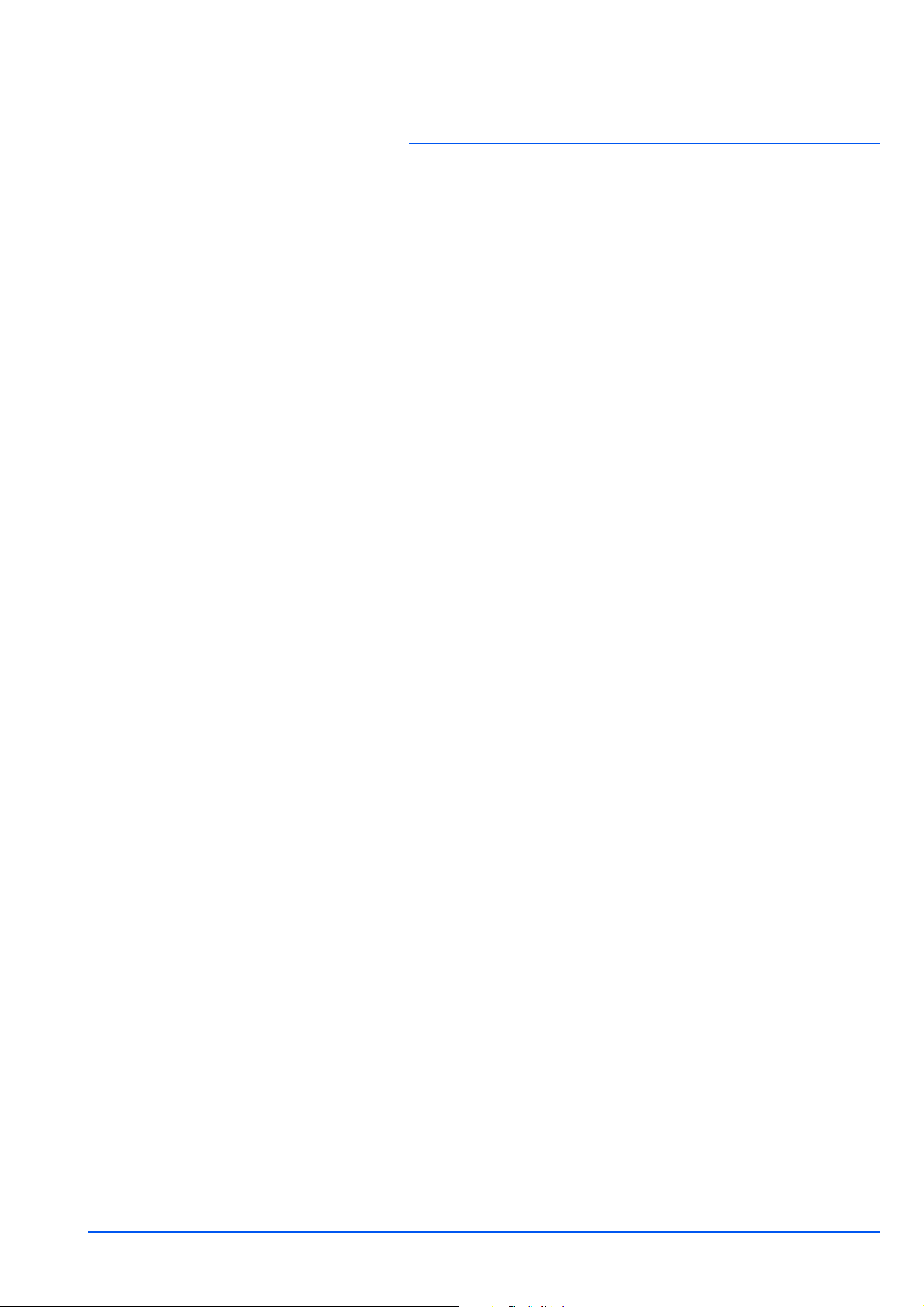
5 Störungsbeseitigung
Dieses Kapitel erläutert wie Druckerprobleme gelöst werden, die
Bedeutung der Anzeigen und das Beseitigen von Papierstaus
Allgemeine Richtlinien 5-2
Probleme mit der Druckqualität 5-3
Bedeutung der LED-Anzeigen 5-5
Beseitigung von Papierstaus 5-11
.
Störungsbeseitigung 5-1
Page 76

Allgemeine Richtlinien
Die nachfolgende Tabelle enthält einige allgemeine Lösungen für
mögliche Probleme, die bei Einsatz des Druckers auftreten und vom
Anwender gegebenenfalls selbst behoben können. Es wird empfohlen,
zunächst die hier beschriebenen Maßnahmen zur Fehlerbehebung
durchzuführen, bevor der Kundendienst gerufen wird.
Symptom Prüfung Mögliche Lösung
Es wird nichts gedruckt.
Schlechte Druckqualität.
Fehlender Text auf der
Windows Testseite.
Papierstau.
Die Anzeigen sind aus und
der Lüfter läuft nicht.
Der Drucker druckt die
Statusseite, aber Daten vom
Computer werden nicht
gedruckt.
Dampf tritt in der Nähe der
oberen Abdeckung aus.
Prüfen Sie die Ready (Bereit)
Anzeige.
Prüfen Sie, ob eine Statusseite
gedruckt werden kann.
Prüfen Sie, ob die LEDs wie
vorgesehen leuchten bzw. blinken.
Weitere Informationen siehe LED
Anzeigen auf Seite 1-5.
– Siehe Probleme mit der Druckqualität auf Seite 5-3.
– Es liegt ein Problem des Betriebssystems Windows
– Siehe Beseitigung von Papierstaus auf Seite 5-11.
Prüfen Sie das Netzkabel. Beide Enden des Netzkabels fest anschließen. Ein
Die Programmdateien und die
Anwendungssoftware überprüfen.
Prüfen Sie das Druckerkabel. Beide Enden des Druckerkabels fest anschließen.
Prüfen Sie die Raumtemperatur.
Eventuell wurde auch zu feuchtes
Papier verwendet.
Anhand der Informationen auf Seite 1-5 prüfen, ob
ein Fehler aufgetreten ist und diesen Fehler beheben.
Wird die Statusseite korrekt ausgegeben, ist
eventuell die Kabelverbindung zum Computer
fehlerhaft. Lesen Sie im Quick Installation Guide nach
und prüfen Sie die korrekte Verbindung.
Drücken Sie den Netzschalter und überprüfen Sie, ob
die Ready (Bereit) Anzeige leuchtet. Schicken Sie
den Druckauftrag erneut ab.
vor. Dies ist kein Problem des Druckers. Die
Druckqualität wird dadurch nicht beeinflusst.
anderes Netzkabel verwenden. Weitere
Informationen im Quick Installation Guide.
Testhalber eine andere Datei drucken oder einen
anderen Druckbefehl ausprobieren. Tritt das Problem
nur bei einer bestimmten Datei oder Anwendung auf,
die Druckereinstellungen für die betreffende
Anwendung prüfen.
Verwenden Sie ein anderes Druckerkabel. Weitere
Informationen im Quick Installation Guide.
Je nach Umgebungsbedingungen des Druckers und
verwendetem Papier kann durch die Erwärmung
beim Drucken Wasserdampf aus zu feuchtem Papier
austreten, der dann wie Rauch aussieht. Der Druck
kann dann problemlos fortgesetzt werden. Jedoch ist
es besser, stattdessen die Raumtemperatur zu
erhöhen und neues, trockenes Papier zu verwenden.
Tipps
Die nachfolgenden Tipps können dabei helfen, Druckerprobleme zu
lösen. Kann ein Problem anhand der vorstehenden allgemeinen
Hinweise nicht gelöst werden, Folgendes versuchen:
• Den Computer neu starten.
• Die neuste Version des Druckertreibers beschaffen und installieren.
Diese ist unter folgender Adresse erhältlich:
http://www.kyoceradocumentsolutions.com.
• Prüfen, ob die von der Anwendung geforderten Schritte zur
Erstellung von Ausdrucken korrekt befolgt wurden. Gegebenenfalls
die Anwendungsdokumentation zu Rate ziehen.
5-2 Störungsbeseitigung
Page 77
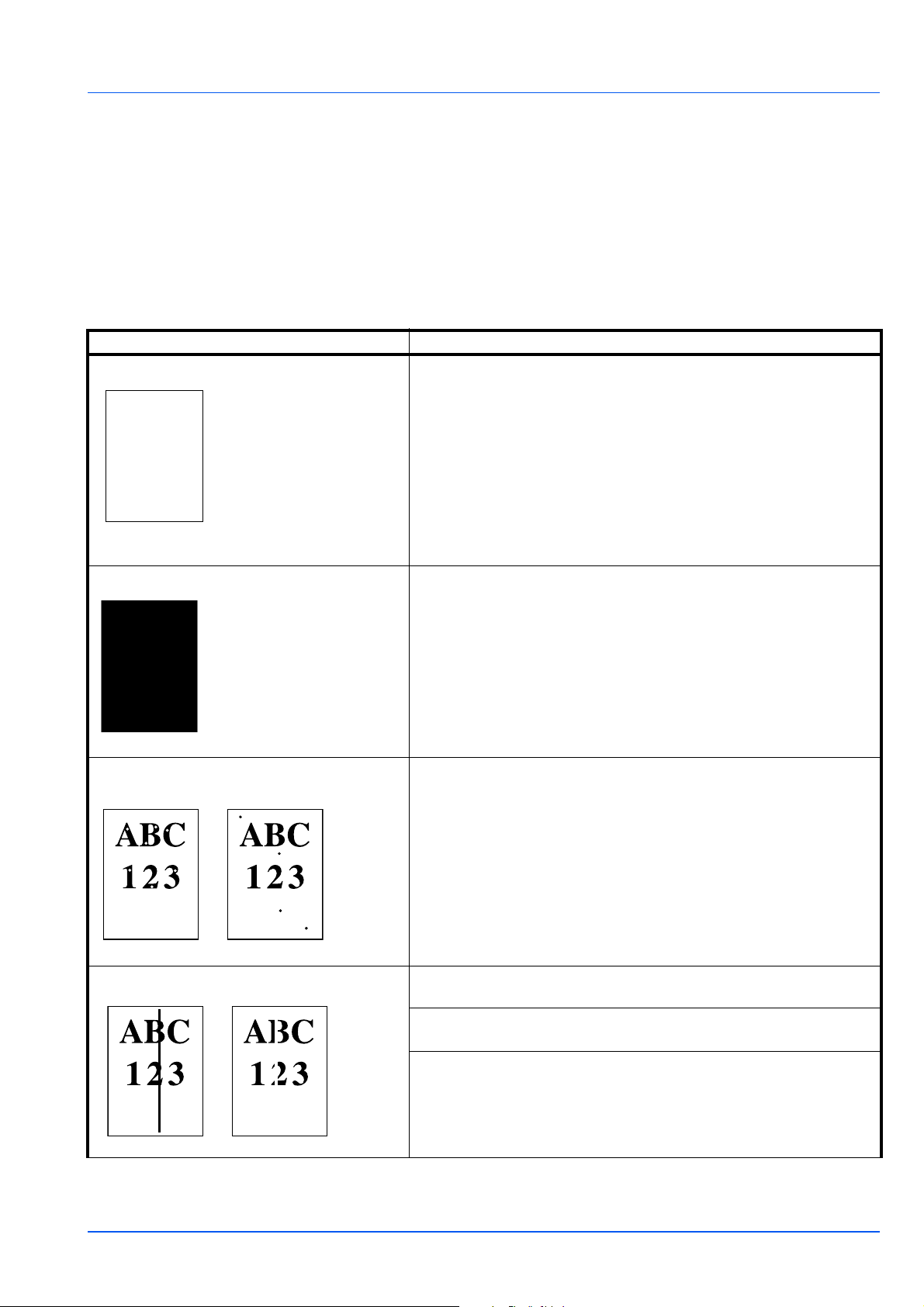
Probleme mit der Druckqualität
Die Tabellen und Diagramme in den nachfolgenden Abschnitten
beschreiben mögliche Probleme mit der Druckqualität sowie
Maßnahmen zu deren Behebung. In einigen Fällen ist eine Reinigung
des Druckers bzw. der Austausch von Druckerteilen erforderlich.
Kann ein Problem nicht behoben werden, den Kundendienst
benachrichtigen.
Druckergebnis Korrekturmaßnahme
Vollständig leere Seite Den Tonerbehälter überprüfen.
Die obere Abdeckung des Druckers öffnen und prüfen, ob der
Tonerbehälter korrekt eingesetzt ist.
Siehe Austausch des Tonerbehälters auf Seite 4-2.
Vollständig schwarze Seiten Den Kundendienst informieren.
Druckunterbrechungen oder vereinzelte
schwarze Punkte
Vertikale Streifen Prüfen Sie den Tonerbehälter und wechseln Sie diesen eventuell.
Die Entwickler- oder Trommeleinheit kann beschädigt sein. Ist das
Problem nach dem Ausdruck von mehreren Seiten noch vorhanden,
benachrichtigen Sie den Kundendienst.
Siehe Austausch des Tonerbehälters auf Seite 4-2.
Reinigen Sie den Koronadraht.
Siehe Reinigung des Druckers auf Seite 4-6.
Prüfen Sie, ob sich der Koronareiniger de r Trommeleinheit in der
Ausgangsposition befindet.
Siehe Reinigung des Druckers auf Seite 4-6.
Störungsbeseitigung 5-3
Page 78
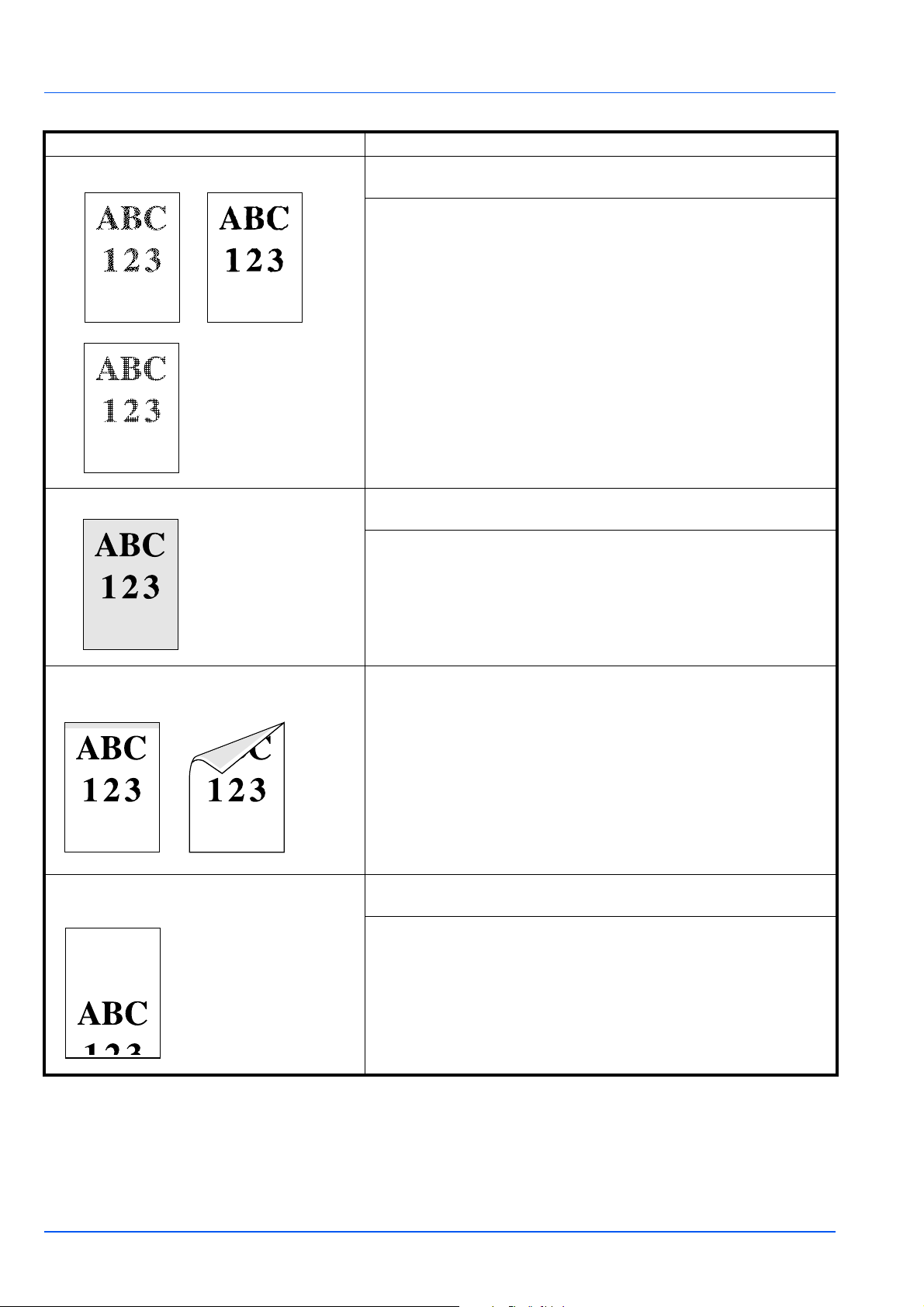
Druckergebnis Korrekturmaßnahme
Blasse oder verschwommene Drucke Prüfen Sie den Tonerbehälter und wechseln Sie diesen eventuell.
Siehe Austausch des Tonerbehälters auf Seite 4-2.
Reinigen Sie den Koronadraht.
Siehe Reinigung des Druckers auf Seite 4-6.
Grauer Hintergrund Prüfen Sie den Tonerbehälter und wechseln Sie diesen eventuell.
Siehe Austausch des Tonerbehälters auf Seite 4-2.
Prüfen Sie, ob die Entwicklereinheit und die Trommeleinheit korrekt
eingesetzt sind. Siehe Reinigung des Druckers auf Seite 4-6.
Oberkante oder Rückseite des Papiers
verschmutzt
Druck unvollständig oder Zeichen nicht an
der richtigen Position
Ist das Problem nach dem Ausdruck von mehreren Seiten noch
vorhanden,
Siehe
reinigen Sie die Ausrichtwalze.
Reinigung des Druckers
auf Seite 4-6.
Ist das Problem nach der Reinigung nicht gelöst, verständigen Sie
den
Kundendienst.
Prüfen Sie die Druckereinstellungen der Anwendungssoftware und des
Druckertreibers.
Prüfen Sie, ob ein PRESCRIBE Kommando aktiviert ist. Tritt das
Problem nur mit einer bestimmten Datei oder einem bestimmten
Programm auf, ist wahrscheinlich ein falsches Kommando in der
Syntax vorhanden.
5-4 Störungsbeseitigung
Page 79
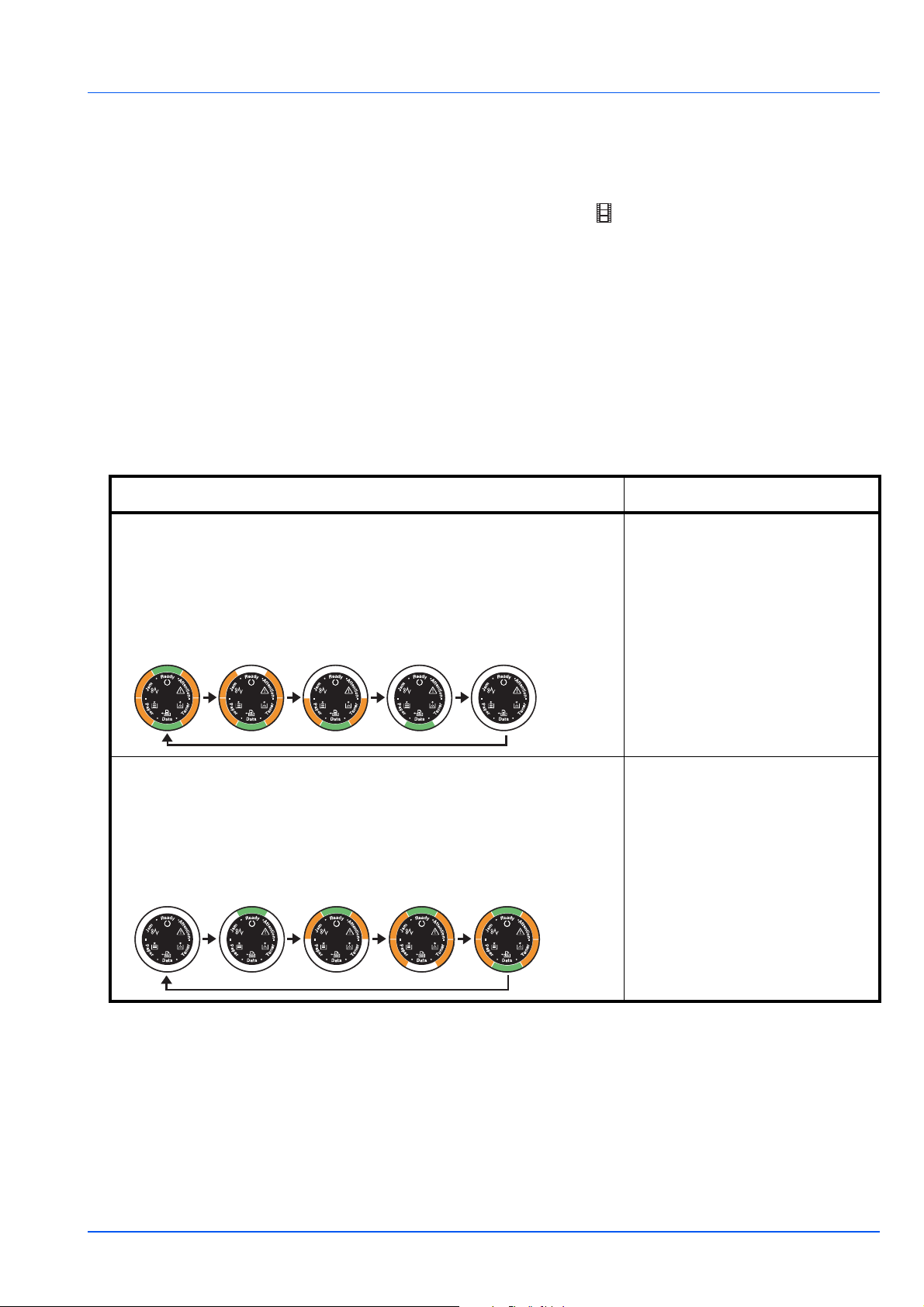
Bedeutung der LED-Anzeigen
Die LED-Anzeigen zeigen drei unterschiedliche Betriebszustände an:
Normale Funktion, Wartung oder Fehler.
Klicken Sie auf das Symbol , um eine Animation der Anzeigen
abzuspielen. Klicken Sie mit der rechten Maustaste auf eine LED-
Anzeige, wählen Sie Zurückspulen und Abspielen, um die Animation
mehrmals abzuspielen.
WICHTIG Um die Animation abzuspielen, muss der Adobe Flash Player
und Adobe Reader (V ersion 6.01 oder höher) auf dem PC installiert sein.
Wird die Animation nich angezeigt, laden Sie sich die aktuellste Version
von der Adobe Webseite herunter (http://www.adobe.com/downloads/).
Normale Funktion
Die folgende Tabelle beschreibt die möglichen Kombinationen der LEDAnzeigen bei normalen Betrieb.
Anzeige Bedeutung
Der Drucker löscht Daten.
Der Drucker wärmt auf.
Der Drucker prüft die Druckqualität.
Störungsbeseitigung 5-5
Page 80

Anzeige Bedeutung
Der Drucker füllt Toner nach.
Der Drucker empfängt Daten.
Der Drucker empfängt Daten.
Der Druck wird fortgesetzt, sobald
[GO] gedrückt wird.
Der Drucker druckt die letzte Seite,
nachdem die Wartezeit abgelaufen
ist.
Der Drucker ist druckbereit.
Drucker ist offline. Es kann nicht
gedruckt werden, jedoch können
Daten empfangen werden.
Der Drucker ist wieder ONLINE,
sobald [GO] gedrückt wird.
5-6 Störungsbeseitigung
Page 81
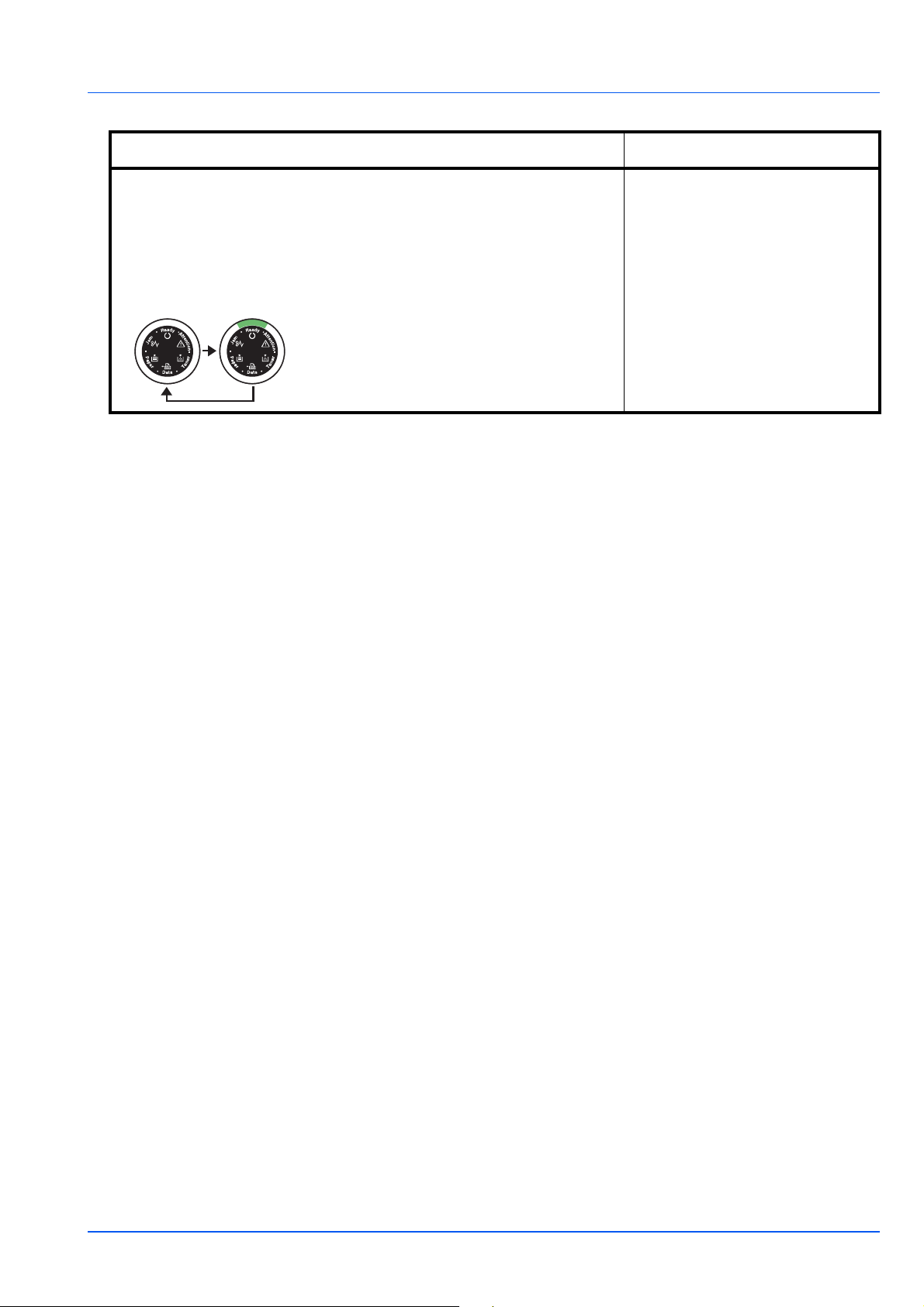
Anzeige Bedeutung
Die Anzeige [Ready] blinkt langsam.
Der Drucker befindet sich im
Ruhemodus. Der Drucker geht
wieder online, sobald [GO]
gedrückt wird, die Abdeckung
geöffnet und geschlossen wird
oder der Drucker Druckaufträge
erhält.
Störungsbeseitigung 5-7
Page 82

Benutzereingriff erforderlich
Die folgende Tabelle beschreibt die möglichen Kombinationen der LEDAnzeigen, sobald ein Benutzereingriff erforderlich ist. Es wird davon
ausgegangen, dass der Drucker online ist und Daten verarbeitet.
Anzeige Bedeutung Lösung
Es befindet sich kein Papier in der
Legen Sie Papier nach.
Kassette beziehungsweise in der
Universalzufuhr.
Die Kassette ist nicht korrekt
eingeschoben.
Schieben Sie die Kassette vollständig
in den Drucker.
Die obere Abdeckung ist offen. Die Abdeckung schließen.
Die Kassette ist nicht korrekt in
den Kassettenschacht
Schieben Sie die Kassette korrekt ein
und starten Sie den Ausdruck neu.
eingeschoben oder die
angewählte Kassette ist nicht
korrekt eingeschoben.
Die Entwicklereinheit oder der
Tonerbehälter ist nicht eingesetzt.
Die Kassette enthält nicht die im
Druckertreiber angewählte
Papiersorte.
Setzen Sie die Entwicklereinheit oder
den Tonerbehälter ein.
Legen Sie das richtige Papier in
Kassette 1 oder 2 ein und starten Sie
den Druck neu. Die Papierquelle kann
durch Drücken der Taste [GO]
gewechselt werden.
Die Papiergrößen stimmen nicht
überein.
Stimmt das Papierformat des Druckers
nicht in Format und Sorte mit dem im
Druckertreiber gewählten Papier
überein, kann das Papier auch über die
Universalzufuhr zugeführt werden .
Legen Sie das korrekte Papierformat
oder den korrekten Medientyp in die
Universalzufuhr ein und drücken Sie
die T aste [GO], um mit dem Drucken zu
beginnen.
Soll das Papier aus einer anderen
Quelle als der Universalzufuhr gezogen
werden, können Sie die Papierquelle
durch Drücken der Taste [GO]
wechseln.
Wenn das Format des aus der
Universalzufuhr gezogenen Papiers
von dem gewählten Papierformat
abweicht, kommt es zum Papierstau.
5-8 Störungsbeseitigung
Page 83

Anzeige Bedeutung Lösung
Während des Ausdrucks kommt
es zum Papierstau.
Öffnen Sie die obere Abdeckung und
entfernen Sie das gestaute Papier.
Der Tonerbehälter ist fast leer. Halten Sie einen neuen Tonerbehälter
bereit.
Der Tonerbehälter ist leer. Setzen Sie einen neuen Tonerbehälter
ein. Nach Wechseln des
Tonerbehälters reinigen Sie den
Drucker.
Der regionale Ländercode des
eingesetzten Tonerbehälters
Setzen Sie den richtigen Tonerbehälter
ein.
stimmt nicht mit dem des Druckers
überein.
Der Speicher ist für die gewählte
Auflösung zu klein.
Setzen Sie eine Speichererweiterung in
den Drucker ein.
Störungsbeseitigung 5-9
Page 84

Anzeige Bedeutung Lösung
Angegebene Datei nicht
gefunden.
Der Ausdruck kann nicht
fortgesetzt werden.
Druck kann wegen zu geringem
Speicher nicht fortgesetzt werden.
Daten sind zum Druck zu
komplex.
Fehlermeldungen
Falls die LED-Anzeigen in einer anderen Kombination als
beschrieben leuchten oder blinken, verständigen Sie den
Kundendienst. Drücken Sie den Netzschalter, um das Gerät
auszuschalten, warten Sie 5 Sekunden und drücken dann den
Netzschalter erneut. Dies kann den Fehler beseitigen. Tritt der
Fehler dann immer noch auf, verständigen Sie den Kundendienst.
Drücken Sie [GO], um den Druck
fortzusetzen. Drücken Sie [Cancel], um
den Druck abzubrechen.
Drücken Sie [GO], um den Druck
fortzusetzen. Drücken Sie [Cancel], um
den Druck abzubrechen.
Setzen Sie eine Speichererweiterung in
den Drucker ein. Drücken Sie [GO], um
den Druck fortzusetzen. Drücken Sie
[Cancel], um den Druck abzubrechen.
Drücken Sie [GO], um den Druck
fortzusetzen. Drücken Sie [Cancel], um
den Druck abzubrechen.
5-10 Störungsbeseitigung
Page 85

Beseitigung von Papierstaus
Die Druckausgabe wird unterbrochen, wenn ein Papierstau im
Druckerinnern auftritt oder Papier falsch eingezogen wird. Der Drucker
wechselt in diesem Fall in den Offline-Status und die Jam(Papierstau)
Anzeige leuchtet. Der Status Monitor oder das COMMAND CENTER
geben eventuell den Ort des Papierstaus an. Beseitigen Sie den
Papierstau. Nach der Beseitigung des Papierstaus, setzt der Drucker
den Ausdruck fort.
Mögliche Staubereiche
Die nachstehende Abbildung zeigt den Papierweg des Druckers
einschließlich aller verfügbaren Optionen. Die Bereiche, in denen Staus
auftreten können, sind entsprechend gekennzeichnet und werden in der
Tabelle unter der Abbildung erläutert. Papierstaus können auch
gleichzeitig in mehreren Bereichen des Papierwegs auftreten.
Staubereich Beschreibung Siehe Seite
A Papierstau in der Universalzufuhr. Seite 5-12
B Papierstau in der Kassette. Der Stau kann auch in der optionalen
Kassette vorliegen.
C Papierstau in der Duplexeinheit. Seite 5-14
D Papierstau im Drucker. Seite 5-15
E Papierstau in der hinteren Ausgabe. Seite 5-17
Seite 5-13
Störungsbeseitigung 5-11
Page 86

Allgemeine Anmerkungen zur Beseitigung von Papierstaus
Bei dem Versuch, einen Papierstau zu beheben, sollten Sie Folgendes
berücksichtigen:
VORSICHT Gestautes Papier vorsichtig herausziehen, so
dass es nicht reißt. Kleine Papierschnitzel werden häufig
übersehen und können zu wiederholten Papierstaus führen .
• Treten Papierstaus häufiger auf, probeweise eine andere
Papiersorte oder Papier aus einem anderen Paket benutzen oder
den Papierstapel umdrehen. Kann das Problem durch Wechseln der
Papiersorte nicht gelöst werden, liegt möglicherweise ein
Druckerfehler vor.
• Ob eine gestaute Seite nochmals gedruckt wird, hängt davon ab, an
welcher Stelle der Papierstau aufgetreten ist.
Universalzufuhr
1
Gestautes Papier aus der Universalzufuhr ziehen.
WICHTIG Legen Sie schon einmal gezogenes Papier nicht erneut
ein. Siehe Im Drucker auf Seite 5-15.
2
Papier nochmals in die Universalzufuhr einlegen. Öffnen un
schließen Sie die obere Abdeckung, um den Fehler zu löschen. Der
Drucker heizt auf und setzt den Druckvorgang fort.
5-12 Störungsbeseitigung
Page 87

Kassette/Papierzufuhr
1
Ziehen Sie die Kassette oder die optionale Papierzufuhr heraus.
2
Teilweise eingezogenes Papier entfernen.
WICHTIG Legen Sie schon einmal gezogenes Papier nicht erneut
ein. Siehe Im Drucker auf Seite 5-15.
Hinweis Darauf achten, dass das Papier richtig eingelegt ist.
Papier gegebenenfalls neu einlegen.
3
Die Kassette wieder ganz einschieben. Dann öffnen und schließen
Sie die obere Abdeckung, um den Fehler zu löschen.
Der Drucker heizt auf und setzt den Druckvorgang fort.
Störungsbeseitigung 5-13
Page 88

Duplexeinheit
Papierstau im Duplexbereich. Wie nachfolgend beschrieben vorgehen,
um den Stau zu beseitigen.
1
Die Papierkassette vollständig aus dem Drucker ziehen.
2
Öffnen Sie die Duplex-Abdeckung auf der V orderseite des Druckers
und entfernen Sie das gestaute Papier.
Öffnen Sie die Duplex-Abdeckung auf der Rückseite des Druckers
und entfernen Sie das gestaute Papier.
3
Die Papierkassette vorsichtig einsetzen und die obere Abdeckung
einmal öffnen und wieder schließen, um den Fehler zu löschen. Der
Drucker heizt auf und setzt den Druckvorgang fort.
5-14 Störungsbeseitigung
Page 89

Im Drucker
1
Die Papierkassette vollständig aus dem Drucker ziehen. Teilweise
eingezogenes Papier entfernen.
WICHTIG Versuchen Sie nicht, teilweise eingezogenes Papier zu
entfernen. Weiter mit Schritt 2.
2
Öffnen Sie die obere Abdeckung und die vordere Abdeckung und
heben Sie die Entwicklereinheit zusammen mit dem Tonerbehälter
aus dem Drucker.
3
Entnehmen Sie die Trommeleinheit aus dem Drucker, indem Sie die
grünen Halter mit beiden Händen anfassen.
VORSICHT Die Fixiereinheit im Inneren des Druckers
ist heiß! Nicht berühren - Verbrennungsgefahr!
Hinweis Die Trommel ist lichtempfindlich. Die
Entwicklereinheit daher nie länger als fünf Minuten dem Licht
aussetzen.
4
Gestautes Papier, das anscheinend bereits von den Walzen erfasst
worden ist, in der normalen Laufrichtung des Papiers herausziehen.
Störungsbeseitigung 5-15
Page 90
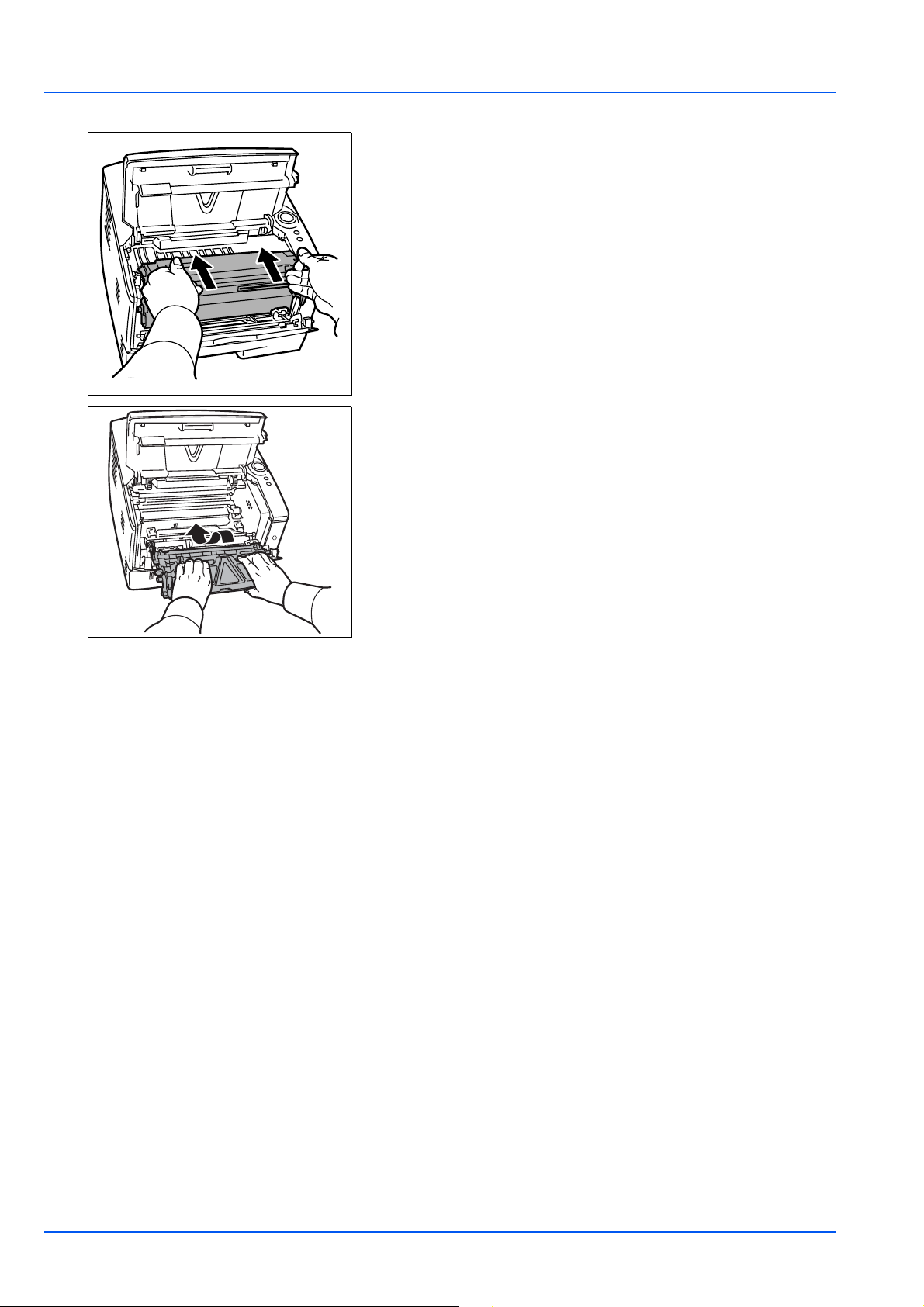
5
Die Trommeleinheit nach der Reinigung wieder einsetzen und die
Führungen an beiden Enden nach den Schlitzen im Drucker
ausrichten.
6
Die Entwicklereinheit zusammen mit dem Tonerbehälter wieder in
das Gerät einsetzen. Die obere Abdeckung und die vordere
Abdeckung schließen. Der Drucker heizt auf und setzt den
Druckvorgang fort.
5-16 Störungsbeseitigung
Page 91
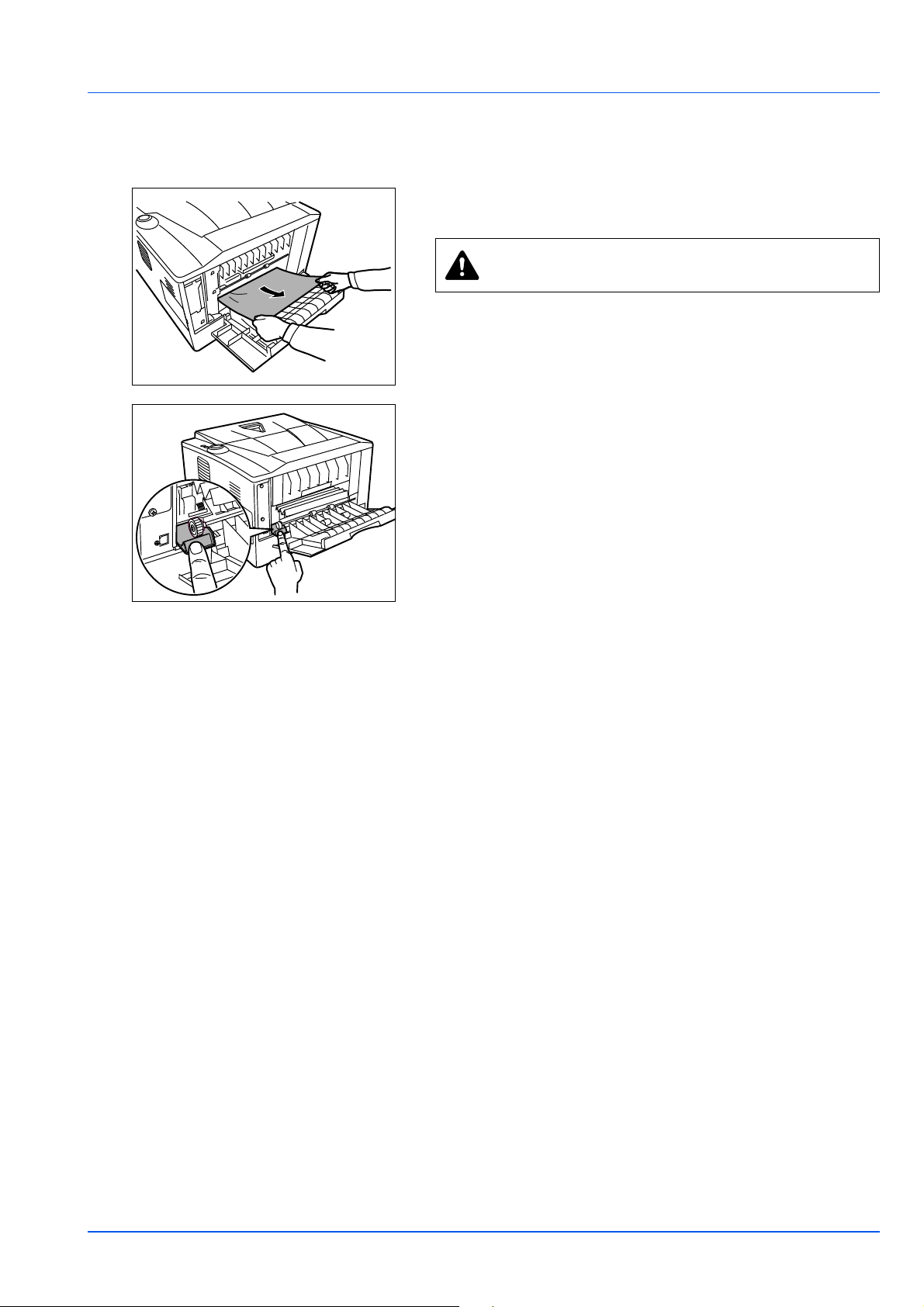
Hintere Abdeckung
1
Die hintere Abdeckung öffnen und das gestaute Papier
herausziehen.
VORSICHT Die Heizung im Inneren des Druckers ist
heiß! Nicht berühren - Verbrennungsgefahr!
Befindet sich der Papierstau im Inneren der Heizung, öffnen Sie die
Abdeckung der Heizung und entfernen Sie das gestaute Papier.
2
Schließen Sie die hintere Abdeckung und öffnen und schließen Sie
die obere Abdeckung, um den Fehler zu löschen. Der Drucker heizt
auf und setzt den Druckvorgang fort.
Störungsbeseitigung 5-17
Page 92

5-18 Störungsbeseitigung
Page 93
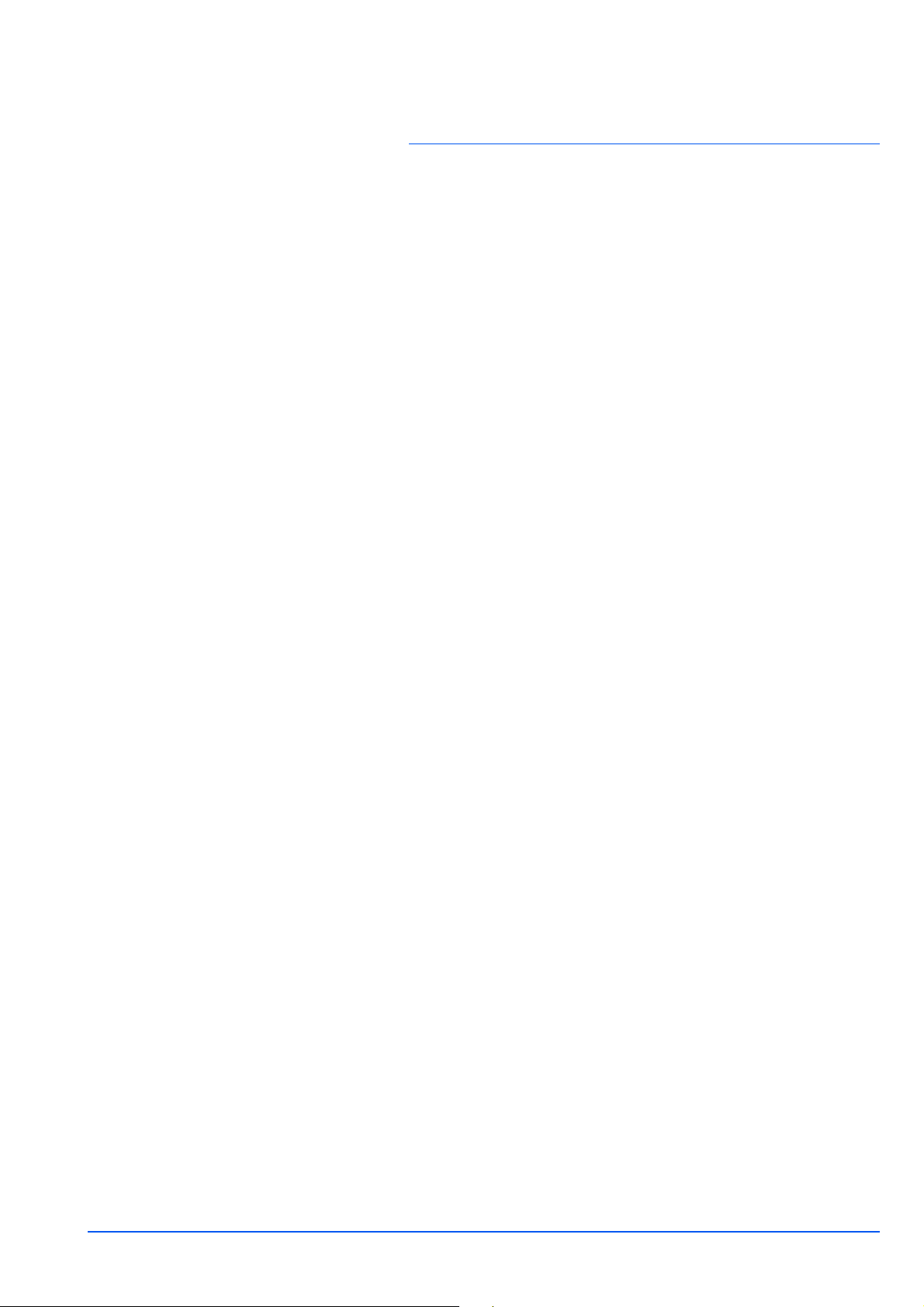
6 Optionen
Dieses Kapitel gibt einen Überblick über die verfügbaren Zubehörteile
Allgemeine Informationen 6-2
Speichererweiterung 6-3
Speichererweiterung ausbauen 6-5
Speichererweiterung prüfen 6-5
Papierzufuhr (PF-100) 6-6
Netzwerk-Schnittstelle (IB-23) 6-7
.
Optionen 6-1
Page 94
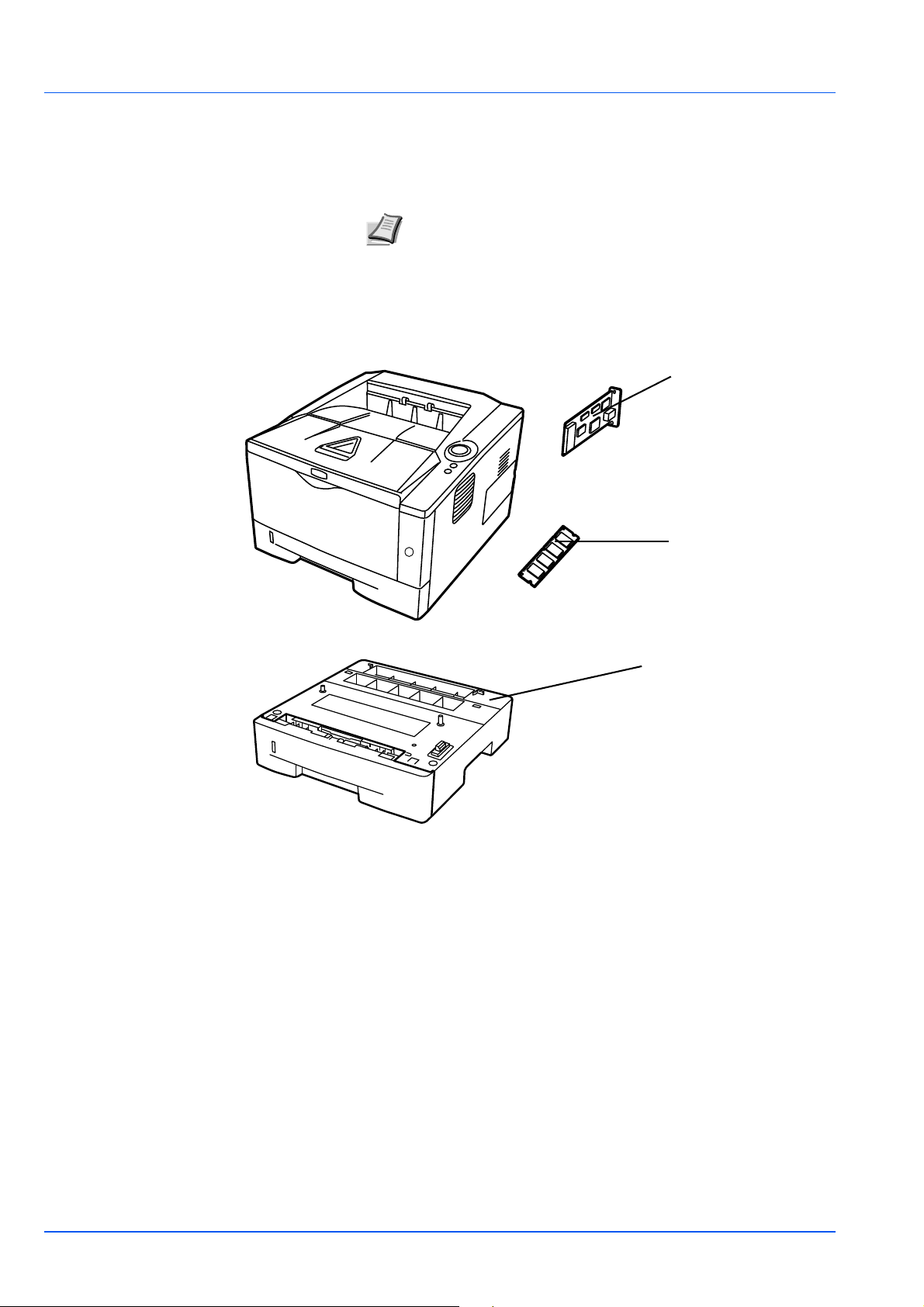
Allgemeine Informationen
Speichererweiterung
(DIMM 128/256/512 MB)
Papierzufuhr (PF-100)
NetzwerkSchnittstelle (IB-23)
Für individuelle Druckanforderungen stehen die nachfolgenden
Druckeroptionen zur Verfügung.
Hinweis Installieren Sie die Speichererweiterung vor der
optionalen Papierzufuhr (PF-100).
Anweisungen zur Installation dieser Optionen befinden sich in der
jeweils mitgelieferten Dokumentation. Einige dieser Optionen werden
auch auf den folgenden Seiten beschrieben.
6-2 Optionen
Page 95
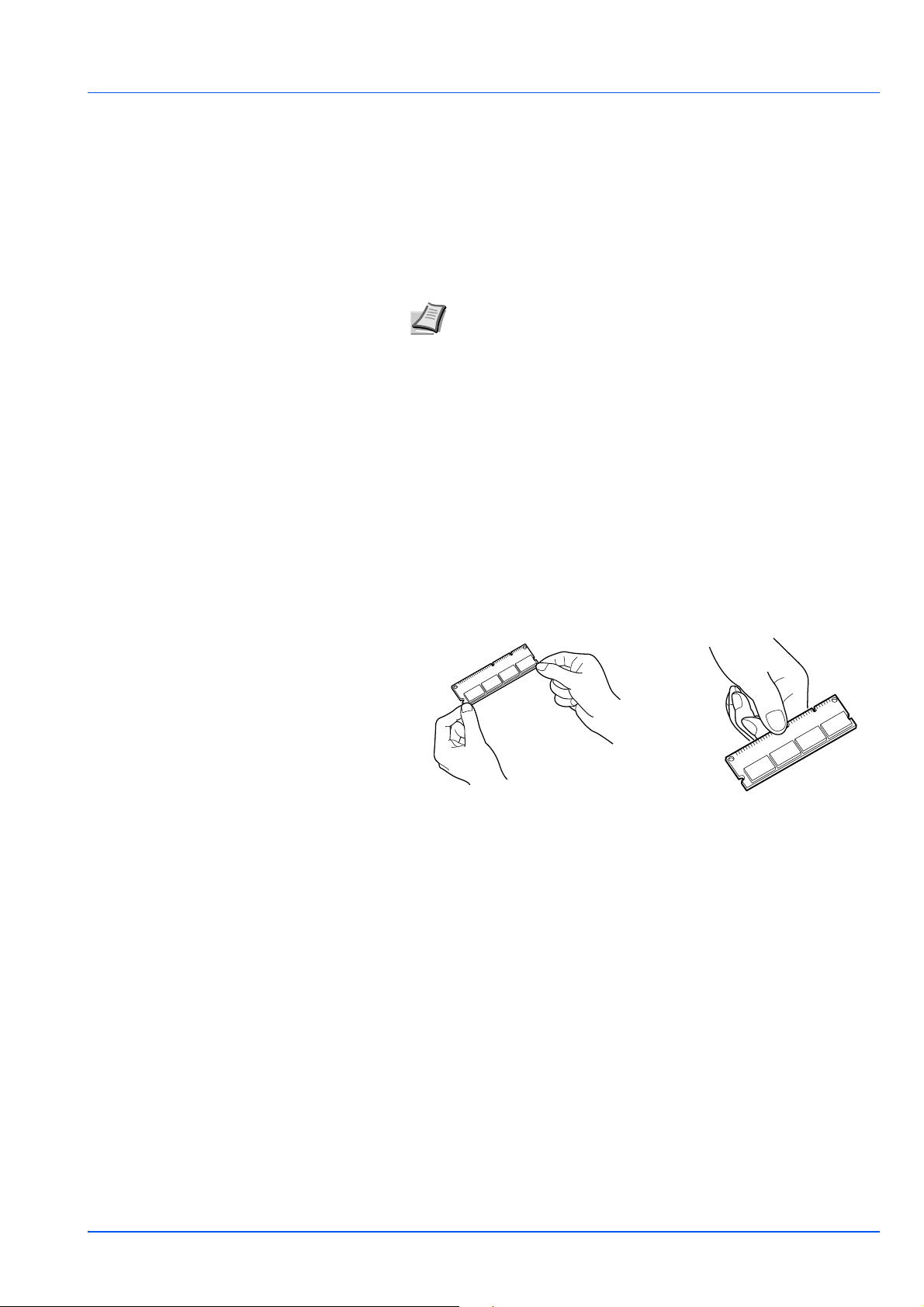
Speichererweiterung
Richtig
Falsch
Um den Drucker für komplexere Druckaufträge sowie höhere
Druckgeschwindigkeiten auszurüsten, kann der Speicher durch eine
optionale Speichererweiterung (DDR-DIMM-Module) erweitert werden.
Hierfür steht auf der Hauptplatine des Druckers ein Steckplatz zur
Verfügung. Es stehen Speichererweiterungen mit Kapazitäten von 128,
256 oder 512 MB zur Verfügung. Die maximale Speichergröße beträgt
544 MB.
Hinweis Speichererweiterungen sollten nur von einem
qualifizierten Kundendiensttechniker installiert werden. Für
Schäden, die durch nicht vorschriftsmäßige Installation entstehen,
wird keinerlei Haftung übernommen.
Hinweise zur Handhabung der Hauptplatine und der Speichererweiterungen
Um die elektronischen Bauteile zu schützen, muss die am Körper
angesammelte statische Elektrizität ableitet werden, indem ein
Wasserrohr oder ein anderes Metallobjekt berührt wird, bevor die
Hauptplatine oder ein Speichererweiterung angefasst wird. Während der
Arbeit ein Antistatik-Armband tragen.
Die Hauptplatine oder Speichererweiterungen grundsätzlich nur am
Rand anfassen (siehe nachfolgende Abbildung).
Optionen 6-3
Page 96

Speichererweiterung installieren
1
Gerät ausschalten und Netzkabel und Druckerkabel trennen.
2
Entfernen Sie die rechte Abdeckung wie in der Abbildung gezeigt.
3
Bei Erstinstallation entfernen Sie den Klebestreifen. Danach
entfernen Sie die Abdeckung des Speichersteckplatzes wie gezeigt.
4
Die Klammern an beiden Enden des Speichersockels nach außen
klappen.
5
Die Speichererweiterung aus der Verpackung nehmen.
6
Die Speichererweiterung vorsichtig so in den Speichersockel
stecken, dass die Einkerbungen der Speichererweiterung mit den
entsprechenden Vorsprüngen im Steckplatz fluchten.
6-4 Optionen
Page 97

7
Die Klammern am Speichersteckplatz schließen, um die
Speichererweiterung zu sichern.
8
Die Abdeckung des Speichersteckplatzes und die rechte Abdeckung
wieder installieren.
Speichererweiterung ausbauen
Zum Ausbau der Speichererweiterung die rechte Abdeckung und die
Abdeckung des Speichersteckplatzes abnehmen. Die Klammern an
beiden Enden des Speichersockels vorsichtig nach außen klappen.
Danach die Speichererweiterung vorsichtig aus dem Sockel
herausnehmen.
Speichererweiterung prüfen
Um zu überprüfen, ob die Speichererweiterung ordnungsgemäß
funktioniert, eine Statusseite drucken.
Optionen 6-5
Page 98

Papierzufuhr (PF-100)
Der ECOSYS P2035d kann mit einer zusätzlichen Papierzufuhr PF-100,
der ECOSYS P2135d mit zwei zusätzlichen Papierzufuhren ausgestattet
werden. Diese werden unter den Drucker gesetzt. Jede Papierkassette
fasst bis zu 250 Blatt Papier in den Formaten ISO A4, ISO A5, JIS B5,
Letter und Legal (80g/m
Abbildung gezeigt auf die Papierzufuhr gesetzt.
2
). Der Drucker wird wie in der nachstehenden
6-6 Optionen
Page 99

Netzwerk-Schnittstelle (IB-23)
Die Netzwerkschnittstelle unterstützt die Protokolle TCP/IP, IPX/ SPX,
NetBEUI und Appletalk, so dass der Drucker in verschiedenen
Netzwerkumgebungen unter Windows, Macintosh, UNIX, NetWare etc.
eingesetzt werden kann.
Die Netzwerkschnittstelle muss in den Steckplatz für Optionen auf der
Rückseite des Druckers eingesetzt werden.
VORSICHT Stellen Sie vor dem Einsetzen einer
Netzwerkschnittstellenkarte in den Drucker sicher, dass der
Drucker ausgeschaltet ist.
Hinweis Wird die Option IB-23 im Drucker installiert, wird der
Ausschalt-Modus deaktiviert und der Drucker nicht in den
Ausschalt-Modus vesetzt.
1
Gerät ausschalten und Netzkabel und Druckerkabel trennen.
2
Die hintere Abdeckung öffnen.
3
Die Steckplatzabdeckung entfernen.
4
Die Netzwerkschnisttelle einsetzen und mit den Schrauben, die bei
Schritt 3 entfernt wurden, sichern.
5
Die hintere Abdeckung schließen und das Druckerkabel
anschließen.
Optionen 6-7
Page 100
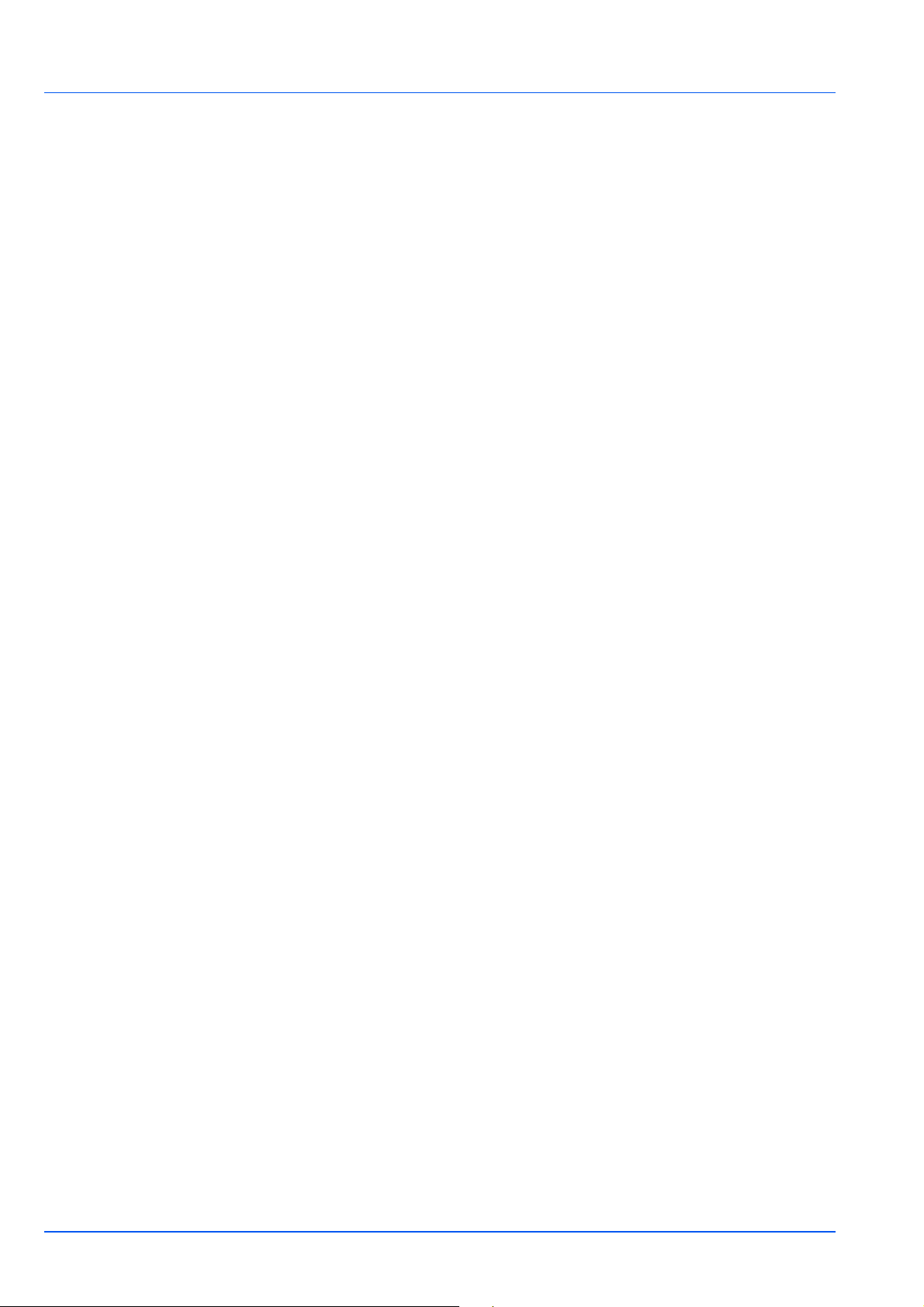
6
Das Netzkabel einstecken und den Drucker einschalten.
7
Die Netzwerkadresse über das Quick Setup eingeben. Für mehr
Informationen lesen Sie die Bedienungsanleitung der
Netzwerkschnittstelle.
6-8 Optionen
